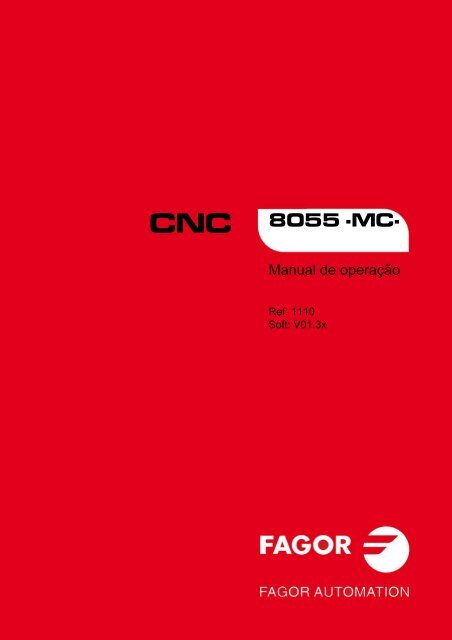PT: man_8055mc_opt.pdf - Fagor Automation
PT: man_8055mc_opt.pdf - Fagor Automation
PT: man_8055mc_opt.pdf - Fagor Automation
Create successful ePaper yourself
Turn your PDF publications into a flip-book with our unique Google optimized e-Paper software.
CNC<br />
8055 ·MC·<br />
Manual de operação<br />
Ref. 1110<br />
Soft: V01.3x
Todos os direitos reservados. Não se pode reproduzir nenhuma parte desta<br />
documentação, transmitir-se, transcrever-se, armazenar-se num sistema de<br />
recuperação de dados ou traduzir-se a nenhum idioma sem o consentimento<br />
expresso de <strong>Fagor</strong> <strong>Automation</strong>. Proíbe-se qualquer reprodução ou uso não<br />
autorizado do software, quer seja no conjunto ou em parte.<br />
A informação descrita neste <strong>man</strong>ual pode estar sujeita a variações motivadas<br />
por modificações técnicas. <strong>Fagor</strong> <strong>Automation</strong> se reserva o direito de modificar<br />
o conteúdo do <strong>man</strong>ual, não estando obrigado a notificar as variações.<br />
Todas as marcas registradas ou comerciais que aparecem no <strong>man</strong>ual pertencem<br />
aos seus respectivos proprietários. O uso destas marcas por terceiras pessoas<br />
para outras finalidades pode vulnerar os direitos dos proprietários.<br />
Neste produto se está utilizando o seguinte código fonte, sujeito aos termos da licença GPL. As aplicações busybox<br />
V0.60.2; dosfstools V2.9; linux-ftpd V0.17; ppp V2.4.0; utelnet V0.1.1. A livraria grx V2.4.4. O kernel de linux V2.4.4. O<br />
carregador de linux ppcboot V1.1.3. Se você deseja que lhe seja enviada uma cópia em CD deste código fonte, envie 10<br />
euros a <strong>Fagor</strong> <strong>Automation</strong> em conceito de custos de preparação e envio.<br />
É possível que o CNC possa executar mais funções que as captadas na<br />
documentação associada; não obstante, <strong>Fagor</strong> <strong>Automation</strong> não garante a<br />
validez das referidas aplicações. Portanto, a menos que haja licença expressa<br />
de <strong>Fagor</strong> <strong>Automation</strong>, qualquer aplicação do CNC que não se encontre indicada<br />
na documentação deve-se considerar como "impossível". De qualquer <strong>man</strong>eira,<br />
<strong>Fagor</strong> <strong>Automation</strong> não se responsabiliza por lesões, danos físicos ou materiais<br />
que possa sofrer ou provocar o CNC se este é utilizado de <strong>man</strong>eira diferente à<br />
explicada na documentação relacionada.<br />
Se há contrastado o conteúdo deste <strong>man</strong>ual e sua validez para o produto<br />
descrito. Ainda assim, é possível que se tenha cometido algum erro involuntário<br />
e é por isso que não se garante uma coincidência absoluta. De qualquer <strong>man</strong>eira,<br />
se verifica regularmente a informação contida no documento e se procede a<br />
realizar as correções necessárias que ficarão incluídas numa posterior edição.<br />
Agradecemos as suas sugestões de melhoramento.<br />
Os exemplos descritos neste <strong>man</strong>ual estão orientados para uma melhor<br />
aprendizagem. Antes de utilizá-los, em aplicações industriais, devem ser<br />
convenientemente adaptados e também se deve assegurar o cumprimento das<br />
normas de segurança.
Manual de operação<br />
INDICE<br />
A respeito do produto ................................................................................................................... 5<br />
Declaração de conformidade........................................................................................................ 7<br />
Histórico de versões ..................................................................................................................... 9<br />
Condições de Segurança ........................................................................................................... 11<br />
Condições de garantia................................................................................................................ 15<br />
Condições para retorno de materiais.......................................................................................... 17<br />
Notas complementares............................................................................................................... 19<br />
Documentação <strong>Fagor</strong> ................................................................................................................. 21<br />
CAPÍTULO 1 CONCEITOS GERAIS<br />
1.1 Teclado .......................................................................................................................... 23<br />
1.2 Generalidades................................................................................................................25<br />
1.2.1 Gestão do programa de textos P999997 ................................................................... 28<br />
1.3 Ligação .......................................................................................................................... 29<br />
1.4 Trabalho em modo M com teclado MC.......................................................................... 30<br />
1.5 Anulação do vídeo ......................................................................................................... 30<br />
1.6 Gestão da tecla de funcionamento ................................................................................ 30<br />
CAPÍTULO 2 TRABALHO EM MODO MANUAL<br />
2.1 Introdução ...................................................................................................................... 32<br />
2.1.1 Tela padrão do modo de trabalho MC ....................................................................... 32<br />
2.1.2 Tela especial do modo de trabalho MC ..................................................................... 34<br />
2.1.3 Tela padrão do modo de trabalho MC. Configuração de dois eixos e meio .............. 36<br />
2.1.4 Seleção de um programa para a simulação ou execução ......................................... 38<br />
2.2 Controle de eixos ........................................................................................................... 39<br />
2.2.1 Unidades de trabalho ................................................................................................. 39<br />
2.2.2 Pré-seleção de cotas ................................................................................................. 39<br />
2.2.3 Gestão avanço dos eixos (F) ..................................................................................... 39<br />
2.3 Busca de referência de máquina. .................................................................................. 40<br />
2.4 Tabela de deslocamentos de origem............................................................................. 41<br />
2.5 Deslocamento <strong>man</strong>ual da máquina ............................................................................... 42<br />
2.5.1 Deslocamento de um eixo a uma cota....................................................................... 42<br />
2.5.2 Deslocamento incremental......................................................................................... 42<br />
2.5.3 Deslocamento contínuo ............................................................................................. 43<br />
2.5.4 Jog trajetória .............................................................................................................. 44<br />
2.5.5 Deslocamento mediante volante eletrônico ............................................................... 46<br />
2.5.6 Volante de avanço ..................................................................................................... 47<br />
2.5.7 Volante trajetória........................................................................................................ 48<br />
2.6 Controle de ferramentas ................................................................................................ 49<br />
2.6.1 Troca de ferramenta................................................................................................... 51<br />
2.6.2 Ponto variável de troca de ferramenta ....................................................................... 53<br />
2.7 Calibragem da ferramentas ........................................................................................... 54<br />
2.7.1 Definir a ferramenta na tabela de ferramentas (nível 1) ............................................ 55<br />
2.7.2 Medição da ferramenta sem apalpador (nível 1) ....................................................... 57<br />
2.7.3 Calibragem ou medição da ferramenta com apalpador (nível 2) ............................... 59<br />
2.7.4 Centralização de peça com / sem apalpador (nível 3)............................................... 61<br />
2.7.5 Calibragem do apalpador de bancada (nível 4) ......................................................... 65<br />
2.8 Controle do eixo-árvore ................................................................................................. 67<br />
2.9 Controle dos dispositivos externos ................................................................................ 68<br />
2.10 Gestão ISO .................................................................................................................... 69<br />
CAPÍTULO 3 TRABALHO COM OPERAÇÕES OU CICLOS<br />
3.1 Modo de edição da operação ........................................................................................ 73<br />
3.1.1 Definição das condições de usinagem....................................................................... 74<br />
3.1.2 Plano de segurança ................................................................................................... 76<br />
3.1.3 Nível de ciclo.............................................................................................................. 77<br />
3.2 Simulação e execução da operação.............................................................................. 78<br />
3.2.1 Editar os ciclos em background ................................................................................. 79<br />
3.3 Operação de fresagem em perfil ................................................................................... 80<br />
3.3.1 Definição dos dados................................................................................................... 81<br />
3.3.2 Definição do perfil (nível 2) ........................................................................................ 83<br />
CNC 8055<br />
CNC 8055i<br />
OPÇÃO ·MC·<br />
SOFT: V01.3X<br />
·3·
CNC 8055<br />
CNC 8055i<br />
OPÇÃO ·MC·<br />
SOFT: V01.3X<br />
·4·<br />
Manual de operação<br />
3.4 Operações de fresagem plana e ranhura ...................................................................... 84<br />
3.4.1 Definição dos dados de fresagem plana.................................................................... 85<br />
3.4.2 Definição dos dados de ranhura ................................................................................ 86<br />
3.5 Ciclo de perfil ................................................................................................................. 88<br />
3.5.1 Definição dos dados .................................................................................................. 90<br />
3.5.2 Definição do perfil ...................................................................................................... 91<br />
3.5.3 Exemplos de definição de perfis ................................................................................ 92<br />
3.6 Ciclos de relevo retangular e circular ............................................................................ 97<br />
3.6.1 Definição dos dados .................................................................................................. 98<br />
3.7 Ciclos de bolsão retangular e circular.......................................................................... 100<br />
3.7.1 Definição dos dados ................................................................................................ 102<br />
3.8 Posicionamento (2 níveis) ........................................................................................... 104<br />
3.8.1 Definição dos dados ................................................................................................ 105<br />
3.9 Operação de <strong>man</strong>drilamento ....................................................................................... 106<br />
3.9.1 Definição dos dados ................................................................................................ 107<br />
3.10 Operação de escareado .............................................................................................. 108<br />
3.10.1 Definição dos dados ................................................................................................ 109<br />
3.11 Operação de rosqueamento ........................................................................................ 110<br />
3.11.1 Definição dos dados (rosqueamento) ...................................................................... 111<br />
3.11.2 Definição dos dados (fresagem de rosca) ............................................................... 113<br />
3.12 Operações de perfuração e puncionamento ............................................................... 115<br />
3.12.1 Definição dos dados ................................................................................................ 117<br />
3.12.2 Retirada da ferramenta ............................................................................................ 118<br />
3.13 Posicionamentos múltiplos .......................................................................................... 119<br />
3.13.1 Posicionamento múltiplo de vários pontos............................................................... 121<br />
3.13.2 Posicionamento múltiplo em linha reta .................................................................... 122<br />
3.13.3 Posicionamento múltiplo em arco ............................................................................ 123<br />
3.13.4 Posicionamento múltiplo for<strong>man</strong>do um paralelogramo............................................ 125<br />
3.13.5 Posicionamento múltiplo for<strong>man</strong>do uma malha ....................................................... 126<br />
CAPÍTULO 4 TRABALHO EM MODO ISO<br />
4.1 Edição de blocos em modo ISO .................................................................................. 128<br />
4.2 Ajudas à programação................................................................................................. 129<br />
4.2.1 Deslocamentos e pré-seleções................................................................................ 129<br />
4.2.2 Zona de trabalho...................................................................................................... 129<br />
4.2.3 Colocar etiquetas e repetições de etiqueta a etiqueta............................................. 129<br />
4.2.4 Espelhamento. ......................................................................................................... 130<br />
4.2.5 Fator de escala ........................................................................................................ 130<br />
4.2.6 Rotação de coordenadas......................................................................................... 130<br />
4.2.7 Mudança de plano ................................................................................................... 131<br />
CAPÍTULO 5 MEMORIZAÇÃO DE PROGRAMAS<br />
5.1 Lista de programas memorizados ............................................................................... 134<br />
5.2 Ver o conteúdo de um programa ................................................................................. 135<br />
5.2.1 Ver uma das operações em detalhe ........................................................................ 136<br />
5.3 Editar um novo programa de usinagem....................................................................... 137<br />
5.4 Memorizar um bloco ISO ou um ciclo.......................................................................... 138<br />
5.5 Apagar um programa de usinagem ............................................................................. 139<br />
5.6 Copiar um programa de usinagem em outro ............................................................... 140<br />
5.7 Modificar um programa de usinagem .......................................................................... 141<br />
5.7.1 Apagar uma operação ............................................................................................. 142<br />
5.7.2 Acrescentar ou inserir uma nova operação ............................................................. 143<br />
5.7.3 Deslocar uma operação em outra posição .............................................................. 144<br />
5.7.4 Modificar uma operação já existente ....................................................................... 145<br />
5.8 Supervisão de programas por meio do explorador...................................................... 146<br />
CAPÍTULO 6 EXECUÇÃO E SIMULAÇÃO<br />
6.1 Simular ou executar uma operação ou ciclo................................................................ 148<br />
6.2 Melhoras para executar um programa de usinagem ................................................... 149<br />
6.2.1 Simular ou executar parte de um programa de usinagem....................................... 150<br />
6.3 Simular ou executar uma operação memorizada ........................................................ 151<br />
6.4 Modo de execução ...................................................................................................... 152<br />
6.4.1 Inspeção de ferramenta ........................................................................................... 153<br />
6.5 Representação gráfica................................................................................................. 154
A RESPEITO DO PRODUTO<br />
CARACTERÍSTICAS BÁSICAS DOS DIFERENTES MODELOS<br />
8055 FL<br />
8055i FL<br />
8055i FL EN<br />
Botoeira 8055i FL<br />
8055i FL EN<br />
OPÇÕES DE HARDWARE DO CNC 8055I<br />
8055 Power<br />
8055i Power<br />
8055i Power<br />
Armário 8055 FL 8055 Power<br />
USB Padrão Padrão<br />
Tempo Processo de Bloco 3,5 ms 0,9 ms<br />
Memória RAM 1Mb 1 Mb<br />
Software para 7 eixos ----- Opção<br />
Transformação TCP ----- Opção<br />
Eixo C (torno) ----- Opção<br />
Eixo Y (torno) ----- Opção<br />
Look-ahead 100 blocos 200 blocos<br />
Memória Flash 512Mb / 2Gb Opção<br />
512Mb em modelo EN<br />
Opção<br />
Analógico Digital Engraving<br />
Ethernet Opção Opção Opção<br />
Linha serial RS-232 Padrão Padrão Padrão<br />
16 entradas e 8 saídas digitais (I1 até I16 e O1 até O8). Padrão Padrão Padrão<br />
Outras 40 entradas e 24 saídas digitais (I65 a I104 y O33 a O56) Opção Opção Opção<br />
Entradas de apalpador Padrão Padrão Padrão<br />
Cabezal (entrada de contagem e saída analógica) Padrão Padrão Padrão<br />
Volantes eletrónicos Padrão Padrão Padrão<br />
4 eixos (captação e instrução) Opção Opção - - -<br />
Módulos remotos CAN, para a ampliação das entradas e saídas digitais<br />
(RIO)<br />
Opção Opção - - -<br />
Sistema de regulação Sercos, para conexão com os reguladores <strong>Fagor</strong> - - - Opção - - -<br />
Sistema de regulação CAN, para conexão com os reguladores <strong>Fagor</strong> - - - Opção - - -<br />
Antes de a colocação em funcionamento, verificar que a máquina onde se incorpora o CNC cumpre<br />
a especificação da directiva 89/392/CEE.<br />
CNC 8055<br />
CNC 8055i<br />
·5·
CNC 8055<br />
CNC 8055i<br />
·6·<br />
A respeito do produto<br />
OPÇÕES DE SOFTWARE DO CNC 8055 E CNC 8055I<br />
Modelo<br />
GP M MC MCO EN T TC TCO<br />
Número de eixos com software padrão 4 4 4 4 3 2 2 2<br />
Número de eixos com software opcional 7 7 7 7 ----- 4 ou 7. 4 ou 7. 4 ou 7.<br />
Rosqueamento eletrónico ----- Stand. Stand. Stand. Stand. Stand. Stand. Stand.<br />
Gestão de Armazém de ferramentas ----- Stand. Stand. Stand. ----- Stand. Stand. Stand.<br />
Ciclos fixos de usinagem ----- Stand. Stand. ----- Stand. Stand. Stand. -----<br />
Usinagem multíplice ----- Stand. Stand. ----- Stand. ----- ----- -----<br />
Gráficos sólidos ----- Stand. Stand. Stand. ----- Stand. Stand. Stand.<br />
Rosca rígida ----- Stand. Stand. Stand. Stand. Stand. Stand. Stand.<br />
Controle de vida das ferramentas ----- Opt Opt Opt Stand. Opt Opt Opt<br />
Ciclos fixos de apalpador ----- Opt Opt Opt Stand. Opt Opt Opt<br />
DNC Stand. Stand. Stand. Stand. Stand. Stand. Stand. Stand.<br />
Versão COCOM Opt Opt Opt Opt ----- Opt Opt Opt<br />
Editor de perfis Stand. Stand. Stand. Stand. ----- Stand. Stand. Stand.<br />
Compensação de raio Stand. Stand. Stand. Stand. Stand. Stand. Stand. Stand.<br />
Controle tangencial Opt Opt Opt Opt ----- Opt Opt Opt<br />
Função Retracing ----- Opt Opt Opt Stand. Opt Opt Opt<br />
Ajudas à colocação em funcionamento Stand. Stand. Stand. Stand. Stand. Stand. Stand. Stand.<br />
Bolsões irregulares com Ilhas ----- Stand. Stand. Stand. ----- ----- ----- -----<br />
Transformação TCP ----- Opt Opt Opt ----- ----- ----- -----<br />
Eixo C (no torno) ----- ----- ----- ----- ----- Opt Opt Opt<br />
Eixo Y (no torno) ----- ----- ----- ----- ----- Opt Opt Opt<br />
Telediagnose Opt Opt Opt Opt Stand. Opt Opt Opt
DECLARAÇÃO DE CONFORMIDADE<br />
O fabricante:<br />
<strong>Fagor</strong> <strong>Automation</strong>, S. Coop.<br />
Barrio de San Andrés Nº 19, C.P. 20500, Mondragón -Guipúzcoa- (ESPANHA).<br />
Declara:<br />
Declaramos sob nossa exclusiva responsabilidade a conformidade do produto:<br />
COMANDO NUMÉRICO 8055 / 8055i<br />
Composto pelos seguintes módulos e acessórios:<br />
MONITOR-8055, MONITOR-55-11-USB<br />
OP-8055<br />
KS 50/55, KB-40/55-ALFA, DVD AMPLI 8055<br />
PSB-8055<br />
CPU-KEY CF 8055 FL LARGE, CPU-KEY CF 8055 Power LARGE<br />
AXES 8055 VPP<br />
I/O 8055, COVER 8055, SERCOS 8055<br />
Remote modules RIO<br />
CNC 8055i FL, CNC 8055i Power<br />
ANALOG 8055i-B, 40I/24O-8055i-B, ANALOG+40I/24O-B, COVER ANA+I/O-8055i-B<br />
ETHERNET-CAN-SERCOS, ETHERNET-CAN-CAN AXES, ETHERNET-CAN AXES<br />
Nota. Alguns caracteres adicionais podem aparecer a seguir às referências dos modelos indicados acima. Todos<br />
eles cumprem com as Diretivas da lista. Embora, o cumprimento pode verificar-se na etiqueta do próprio<br />
equipamento.<br />
Ao que se refere esta declaração, com as seguintes normas.<br />
Normas de baixa tensão.<br />
EN 60204-1: 2006 Equipes elétricas em máquinas — Parte 1. Requisitos gerais.<br />
Normas de compatibilidade eletromagnética.<br />
EN 61131-2: 2007 Autômatos programáveis — Parte 2. Requisitos e ensaios de equipes.<br />
De acordo com as disposições das Diretivas Comunitárias 2006/95/EC de Baixa Tensão e<br />
2004/108/EC de Compatibilidade Eletromagnética e suas atualizações.<br />
Em Mondragón a 27 de Julho de 2010.<br />
CNC 8055<br />
CNC 8055i<br />
·7·
HISTÓRICO DE VERSÕES<br />
A seguir se mostra a lista de funções acrescentadas em cada versão de software e os <strong>man</strong>uais nos quais<br />
aparece descrita cada uma delas.<br />
No histórico de versões foram empregado as seguintes indicações:<br />
INST Manual de instalação<br />
PRG Manual de programação<br />
O<strong>PT</strong> Manual de Operação<br />
O<strong>PT</strong>-MC Manual de operação da opção MC<br />
O<strong>PT</strong>-TC Manual de operação da opção TC<br />
O<strong>PT</strong>-CO Manual do modelo CO<br />
Software V01.00 Outubro 2010<br />
Primeira versão.<br />
Software V01.20 Abril 2011<br />
Lista de funções Manual<br />
Comunicação aberta. INST<br />
Melhorias nas usinagens com Look ahead. INST<br />
Blocos com interpolação helicoidal em G51. PRG<br />
G84. Rosqueamento com macho com desalojamento. PRG<br />
Software V01.08 Agosto 2011<br />
Lista de funções Manual<br />
P.m.c. OPLDECTI (P86). INST<br />
Software V01.30 Setembro 2011<br />
Lista de funções Manual<br />
Gestão de reduções em cabeçotes Sercos. INST<br />
Melhorias no gerenciamento da limitação de velocidades (FLIMIT). INST<br />
Novos tipos de penetração nos ciclos de rosqueamento de torno. PRG<br />
Melhorias no repasse de roscas de torno. Repasse parcial PRG<br />
Opção MC: Rosqueamento rígido com desalojamento. O<strong>PT</strong>-MC<br />
Opção TC: Novos tipos de penetração nos ciclos de rosqueamento. O<strong>PT</strong>-TC<br />
Opção TC: Melhoras no repasse de roscas. Repasse parcial e de entradas múltiplas. O<strong>PT</strong>-TC<br />
Opção TC: Entrada ao ranhurado em ziguezague pelo ponto inicial da ranhura. O<strong>PT</strong>-TC<br />
CNC 8055<br />
CNC 8055i<br />
·9·
CNC 8055<br />
CNC 8055i<br />
·10·<br />
Histórico de versões<br />
Software V01.31x Outubro 2011<br />
Lista de funções Manual<br />
Modelo CNC 8055 FL Engraving INST / O<strong>PT</strong>/ PRG
CONDIÇÕES DE SEGURANÇA<br />
Leia as seguintes medidas de segurança com o objetivo de evitar lesões a pessoas e prever danos a este<br />
equipamento bem como aos equipamentos ligados ao mesmo.<br />
O aparelho somente poderá ser reparado por pessoal autorizado de <strong>Fagor</strong> <strong>Automation</strong>.<br />
<strong>Fagor</strong> <strong>Automation</strong> não se responsabiliza por qualquer dano físico ou material que seja ocasionado pelo<br />
não cumprimento destas normas básicas de segurança.<br />
PRECAUÇÕES CONTRA DANOS A PESSOAS<br />
Ligação de módulos.<br />
Utilizar os cabos de união proporcionados com o aparelho.<br />
Utilizar cabos de rede apropriados<br />
Para evitar riscos, utilizar somente cabos de rede recomendados para este aparelho.<br />
Evitar sobrecargas elétricas.<br />
Para evitar descargas elétricas e riscos de incêndio não aplicar tensão elétrica fora da faixa selecionada<br />
na parte posterior da unidade central do aparelho.<br />
Conexões à terra<br />
Com o objetivo de evitar descargas elétricas conectar os terminais de terra de todos os módulos ao<br />
ponto central de terras. Também, antes de efetuar as ligações das entradas e saídas deste produto<br />
assegurar-se que foi efetuada a conexão à terra.<br />
Antes de ligar o aparelho assegure-se que foi feita a conexão à terra.<br />
Para evitar choques elétricos assegurar-se que foi feita a ligação dos terras.<br />
Não trabalhar em ambientes úmidos.<br />
Para evitar descargas elétricas trabalhar sempre em ambientes com umidade relativa inferior ao 90%<br />
sem condensação a 45 ºC.<br />
Não trabalhar em ambientes explosivos.<br />
Com o objetivo de evitar possíveis perigos , lesões ou danos, não trabalhar em ambientes explosivos.<br />
CNC 8055<br />
CNC 8055i<br />
·11·
CNC 8055<br />
CNC 8055i<br />
·12·<br />
Condições de Segurança<br />
PRECAUÇÕES CONTRA DANOS AO PRODUTO<br />
Ambiente de trabalho.<br />
Este aparelho está preparado para ser utilizado em Ambientes Industriais obedecendo às diretrizes<br />
e normas em vigor na União Européia.<br />
<strong>Fagor</strong> <strong>Automation</strong> não se responsabiliza pelos danos que possam sofrer ou provocar quando se monta<br />
em outro tipo de condições (ambientes residenciais ou domésticos).<br />
Instalar o aparelho no lugar apropriado.<br />
Se recomenda que, sempre que seja possível, que a instalação do controle numérico se realize<br />
afastada dos líquidos refrigerantes, produtos químicos, golpes, etc. que possam danificá-lo.<br />
O aparelho cumpre as diretrizes européias de compatibilidade eletromagnética. Entretanto, é<br />
aconselhável <strong>man</strong>tê-lo afastado de fontes de perturbação eletromagnética, como:<br />
Cargas potentes ligadas à mesma rede que o equipamento.<br />
Transmissores portáteis próximos (Radiotelefones, emissoras de rádio amadores).<br />
Proximidade de Transmissores de rádio/TV.<br />
Proximidade de Máquinas de solda por arco.<br />
Proximidade de Linhas de alta tensão.<br />
Etc.<br />
Envolventes.<br />
O fabricante é responsável de garantir que o gabinete em que se montou o equipamento, cumpra todas<br />
as diretrizes de uso na Comunidade Econômica Européia.<br />
Evitar interferencias provenientes da máquina-ferramenta.<br />
A máquina-ferramenta deve ter desacoplados todos os elementos que geram interferências (bobinas<br />
dos relés, contatores, motores, etc.).<br />
Bobinas dos relés de corrente contínua. Diodo tipo 1N4000.<br />
Bobinas dos relés de corrente alterna. RC conectada o mais próximo possível às bobinas, com uns<br />
valores aproximados de R=220 1 W e C=0,2 µF / 600 V.<br />
Motores de corrente alterna. RC conectadas entre fases, com valores R=300 / 6 W e C=0,47 µF<br />
/ 600 V<br />
Utilizar a fonte de alimentação apropriada.<br />
Utilizar, para a alimentação das entradas e saídas, uma fonte de alimentação exterior estabilizada de<br />
24 V DC.<br />
Conexões à terra da fonte de alimentação.<br />
O ponto de zero volts da fonte de alimentação externa deverá ser ligado ao ponto principal de terra<br />
da máquina.<br />
Conexões das entradas e saídas analógicas.<br />
Se recomenda realizar a ligação mediante cabos blindados, conectando todas as malhas ao terminal<br />
correspondente.<br />
Condições do meio ambiente.<br />
A temperatura ambiente que deve existir em regime de funcionamento deve estar compreendida entre<br />
+5 ºC e +40 ºC, com uma media inferior a +35 ºC.<br />
A temperatura ambiente que deve existir em regime de funcionamento deve estar compreendida entre<br />
-25 ºC e +70 ºC.<br />
Habitáculo do monitor (CNC 8055) ou unidade central (CNC 8055i).<br />
Garantir entre o monitor ou unidade central e cada uma das paredes do habitáculo as distâncias<br />
requeridas. Utilizar um ventilador de corrente contínua para melhorar a arejamento do habitáculo.<br />
Dispositivo de secionamento da alimentação.<br />
O dispositivo de secionamento da alimentação tem que estar situado em lugar facilmente acessível<br />
e a uma distância do chão compreendida entre 0,7 m e 1,7 m.
PROTEÇÕES DO PRÓPRIO APARELHO (8055)<br />
Módulos "Eixos" e "Entradas-Saídas".<br />
Todas as entradas-saídas digitais possuem isolamento galvânico mediante <strong>opt</strong>oacopladores entre os<br />
circuitos do CNC e o exterior.<br />
Estão protegidas mediante 1 fusível exterior rápido (F) de 3,15 A 250 V perante sobretensão da fonte<br />
exterior (maior do que 33 V DC) e perante conexão inversa da fonte de alimentação.<br />
Monitor.<br />
O tipo de fusível de proteção depende do tipo de monitor. Consultar a etiqueta de identificação do<br />
próprio aparelho.<br />
PROTEÇÕES DO PRÓPRIO APARELHO (8055)<br />
Unidade Central.<br />
Leva 1 fusível exterior rápido (F) de 4 A 250 V.<br />
OUT IN<br />
X7<br />
X9<br />
X2<br />
X10<br />
X3<br />
X11<br />
X4<br />
Entradas-Saídas.<br />
Todas as entradas-saídas digitais possuem isolamento galvânico mediante <strong>opt</strong>oacopladores entre os<br />
circuitos do CNC e o exterior.<br />
X12<br />
X5<br />
X1<br />
X8<br />
+24V<br />
0V<br />
X13<br />
X6<br />
FUSIVEL<br />
FUSIBLE<br />
Condições de Segurança<br />
CNC 8055<br />
CNC 8055i<br />
·13·
CNC 8055<br />
CNC 8055i<br />
·14·<br />
Condições de Segurança<br />
Símbolos que podem aparecer no <strong>man</strong>ual<br />
i<br />
PRECAUÇÕES DURANTE AS REPARAÇÕES<br />
Não <strong>man</strong>ipular o interior do aparelho. Somente técnicos autorizados por <strong>Fagor</strong> <strong>Automation</strong> podem<br />
<strong>man</strong>ipular o interior do aparelho.<br />
Não <strong>man</strong>ipular os conectores com o aparelho conectado à rede elétrica. Antes de <strong>man</strong>ipular os<br />
conectores (entradas/saídas, medição, etc.) assegurar-se que o aparelho não se encontra conectado<br />
à rede elétrica.<br />
SÍMBOLOS DE SEGURANÇA<br />
Símbolo de perigo ou proibição.<br />
Indica ações ou operações que podem provocar danos a pessoas ou aparelhos.<br />
Símbolo de advertência ou precaução.<br />
Indica situações que podem causar certas operações e as ações que se devem levar a efeito para<br />
evitá-las.<br />
Símbolos de obrigação.<br />
Indica ações e operações que se tem que realizar obrigatoriamente.<br />
Símbolos de informação.<br />
Indica notas, avisos e conselhos.
CONDIÇÕES DE GARANTIA<br />
GARANTIA INICIAL<br />
Todo o produto fabricado ou comercializado por FAGOR tem uma garantia de 12 meses para o usuário<br />
final, que poderão ser controlados pela rede de serviço mediante o sistema de controle de garantia<br />
estabelecido por FAGOR para esta finalidade.<br />
Para que o tempo que transcorre entre a saída de um produto desde os nossos armazéns até à chegada<br />
ao usuário final não intervenha contra estes 12 meses de garantia, FAGOR estabeleceu um sistema de<br />
controle de garantia baseado na comunicação por parte do fabricante ou intermediário a FAGOR do<br />
destino, a identificação e a data de instalação na máquina, no documento que acompanha cada produto<br />
no envelope de garantia. Este sistema nos permite, além de garantir o ano de garantia ao usuário, <strong>man</strong>ter<br />
informados os centros de serviço da rede sobre os equipamentos FAGOR que entram na área de<br />
responsabilidade procedentes de outros países.<br />
A data de inicio da garantia será a que figura como data de instalação no citado documento, FAGOR dá<br />
um prazo de 12 meses ao fabricante ou intermediário para a instalação e para a venda do produto, de<br />
<strong>man</strong>eira que a data de inicio da garantia pode ser até um ano posterior à da saída do produto dos nossos<br />
armazéns, sempre e quando nos tenha sido remetido a folha de controle da garantia. Isto, significa na<br />
prática a extensão da garantia a dois anos desde a saída do produto dos armazéns de <strong>Fagor</strong>. No caso<br />
de que não se tenha enviado a citada folha, o período de garantia finalizará em 15 meses desde a saída<br />
do produto dos nossos armazéns.<br />
A referida garantia cobre todas as despesas de materiais e mão-de-obra de reparação, nas dependências<br />
da FAGOR, utilizadas para reparar anomalias de funcionamento nos equipamentos. FAGOR se<br />
compromete a reparar ou substituir os seus produtos, no período compreendido desde o início de<br />
fabricação até 8 anos, a partir da data de desaparição do produto de catálogo.<br />
Compete exclusivamente a FAGOR determinar se a reparação está dentro dos limites definidos como<br />
garantia.<br />
CLÁUSULAS DE EXCLUSÃO<br />
A reparação realizar-se-á em nossas dependências, portanto ficam fora da referida garantia todos os<br />
gastos ocasionados no deslocamento de seu pessoal técnico para realizar a reparação de um<br />
equipamento, mesmo estando este dentro do período de garantia, antes mencionado.<br />
A referida garantia aplicar-se-á sempre que os equipamentos tenham sido instalados conforme as<br />
instruções, não tenham sido maltratados, nem tenham sofrido danos por acidentes ou negligência e não<br />
tenham sido <strong>man</strong>ipulados por pessoal não autorizado por FAGOR. Se depois de realizada a assistência<br />
ou reparação, a causa da avaria não é imputável aos referidos elementos, o cliente está obrigado a<br />
cobrir todas as despesas ocasionadas, atendo-se às tarifas vigentes.<br />
Não estão cobertas outras garantias implícitas ou explícitas e FAGOR AUTOMATION não é responsável<br />
sob nenhuma circunstância de outros danos ou prejuízos que possam ocasionar.<br />
CNC 8055<br />
CNC 8055i<br />
·15·
CNC 8055<br />
CNC 8055i<br />
·16·<br />
Condições de garantia<br />
GARANTIA DE REPARAÇÕES<br />
Analogamente à garantia inicial, FAGOR oferece uma garantia sobre as reparações padrão nos seguintes<br />
termos:<br />
PERÍODO<br />
CONCEITO<br />
CLÁUSULAS DE EXCLUSÃO<br />
12 meses.<br />
Cobre peças e mão-de-obra sobre os elementos reparados (ou<br />
substituídos) nos locais da rede própria.<br />
As mesmas que se aplicam sobre o capítulo de garantia inicial.<br />
Se a reparação se efetua no período de garantia, não tem efeito a<br />
ampliação de Garantia<br />
Nos casos em que a reparação tenha sido com cotação baixa, isto é, se tenha atuado somente sobre a<br />
parte avariada, a garantia será sobre as peças substituídas e terá um período de duração de 12 meses.<br />
As peças sobressalentes fornecidas soltas têm uma garantia de 12 meses.<br />
CONTRATOS DE MANUTENÇÃO<br />
A disposição do distribuidor ou do fabricante que compre e instale os nossos sistemas CNC, existe o<br />
CONTRATO DE SERVIÇO.
CONDIÇÕES PARA RETORNO DE<br />
MATERIAIS<br />
Se vai enviar a unidade central ou os módulos remotos, faça a embalagem com o mesmo papelão e o<br />
material utilizado na embalagem original. Se não está disponível, seguindo as seguintes instruções:<br />
1. Consiga uma caixa de papelão cujas 3 dimensões internas sejam pelo menos 15 cm (6 polegadas)<br />
maiores que o aparelho. O papelão empregado para a caixa deve ser de uma resistência de 170 Kg.<br />
(375 libras).<br />
2. Inclua uma etiqueta no aparelho indicando o dono do aparelho, o endereço, o nome da pessoa a<br />
contatar, o tipo do aparelho e o número de série.<br />
3. Em caso de avaria indique também, o sintoma e uma rápida descrição da mesma.<br />
4. Envolva o aparelho com um rolo de polietileno ou sistema similar para protegê-lo.<br />
5. Se vai enviar a unidade central, proteja especialmente a tela.<br />
6. Acolchoe o aparelho na caixa de papelão enchendo- a com espuma de poliuretano por todos os lados.<br />
7. Feche a caixa de papelão com fita de embalagem ou grampos industriais.<br />
CNC 8055<br />
CNC 8055i<br />
·17·
CNC 8055<br />
CNC 8055i<br />
·18·<br />
Condições para retorno de materiais
NOTAS COMPLEMENTARES<br />
Situar o CNC afastado de líquidos refrigerantes, produtos químicos, golpes, etc. que possam danificá-lo.<br />
Antes de ligar o aparelho verificar se as conexões de terra foram corretamente realizadas.<br />
Para prevenir riscos de choque elétrico na unidade central do CNC 8055 utilizar o conector de rede<br />
apropriado no módulo fonte de alimentação. Usar cabos de potência de 3 condutores (um deles de terra).<br />
CPU<br />
FAGOR<br />
AXES<br />
X1 X2 X1 X2<br />
X3<br />
CMPCT<br />
FLASH<br />
USB<br />
COM1<br />
A<br />
9<br />
8<br />
7<br />
6<br />
IN<br />
OUT<br />
NODE<br />
B<br />
CDEF 0<br />
2<br />
3 5<br />
4<br />
1<br />
ETH<br />
X3 X4<br />
X5 X6<br />
X7 X8<br />
X9<br />
X10<br />
I/O<br />
X1<br />
X2<br />
X3<br />
Para prevenir riscos de choque elétrico no monitor do CNC 8055 utilizar o conector de rede apropriado<br />
(A) com cabos de potência de 3 condutores (um deles de terra).<br />
(A)<br />
(B)<br />
Antes de ligar o monitor do CNC 8055 verificar se o fusível externo de linha (B) é o apropriado. Consultar<br />
a etiqueta de identificação do próprio aparelho.<br />
Em caso de mau funcionamento ou falha do aparelho, desligá-lo e chamar o serviço de assistência técnica.<br />
Não <strong>man</strong>ipular o interior do aparelho.<br />
X1<br />
W1<br />
CNC 8055<br />
CNC 8055i<br />
·19·
CNC 8055<br />
CNC 8055i<br />
·20·<br />
Notas complementares
DOCUMENTAÇÃO FAGOR<br />
Manual OEM<br />
Dirigido ao fabricante da máquina ou pessoa encarregada de efetuar a instalação e colocação em<br />
funcionamento do controle numérico.<br />
Manual USER-M<br />
Dirigido ao usuário final.<br />
Indica a forma de operar e programar no modo M.<br />
Manual USER-T<br />
Dirigido ao usuário final.<br />
Indica a forma de operar e programar no modo T.<br />
Modelo MC<br />
Dirigido ao usuário final.<br />
Indica a forma de operar e programar no modo MC.<br />
Contém um <strong>man</strong>ual de auto-aprendizagem.<br />
Manual TC<br />
Dirigido ao usuário final.<br />
Indica a forma de operar e programar no modo TC.<br />
Contém um <strong>man</strong>ual de auto-aprendizagem.<br />
Manual MCO/TCO<br />
Dirigido ao usuário final.<br />
Indica a forma de operar e programar nos modos MCO e TCO.<br />
Manual Exemplos-M<br />
Dirigido ao usuário final.<br />
Contém exemplos de programação do modo M.<br />
Manual Exemplos-T<br />
Dirigido ao usuário final.<br />
Contém exemplos de programação do modo T.<br />
Manual WINDNC<br />
Dirigido às pessoas que vão utilizar a opção de software de comunicação DNC.<br />
Se entrega em suporte informático junto com a aplicação.<br />
Manual WINDRAW55<br />
Dirigido às pessoas que vão utilizar o programa WINDRAW55 para elaborar telas.<br />
Se entrega em suporte informático junto com a aplicação.<br />
CNC 8055<br />
CNC 8055i<br />
·21·
CNC 8055<br />
CNC 8055i<br />
·22·<br />
Documentação <strong>Fagor</strong>
CONCEITOS GERAIS<br />
1.1 Teclado<br />
Teclado alfanumérico e teclas de co<strong>man</strong>do<br />
Teclas específicas do modelo MC<br />
Seleciona o caractere X.<br />
Seleciona o caractere A.<br />
Seleciona o caractere R.<br />
1<br />
Estas teclas permitem o seguinte:<br />
Selecionar e definir as operações de usinagem.<br />
Governar os dispositivos externos.<br />
Selecionar o modo de trabalho do eixo-árvore.<br />
Selecionar o modo de execução single ou automático.<br />
CNC 8055<br />
CNC 8055i<br />
OPÇÃO ·MC·<br />
SOFT: V01.3X<br />
·23·
1.<br />
CONCEITOS GERAIS<br />
Teclado<br />
CNC 8055<br />
CNC 8055i<br />
OPÇÃO ·MC·<br />
SOFT: V01.3X<br />
·24·<br />
Teclado de JOG<br />
Manual de operação<br />
Estas teclas permitem o seguinte:<br />
Deslocar os eixos da máquina.<br />
Governar a árvore principal.<br />
Modificar o avanço dos eixos e a velocidade do eixo-árvore.<br />
Começar e deter a execução.
Manual de operação<br />
1.2 Generalidades<br />
Possui no seu interior todas as funções do modelo M mais as funções específicas do modo MC.<br />
Por exemplo, a colocação em funcionamento do controle numérico se deve efetuar no modo M.<br />
No modo de trabalho MC os programas P900000 a P999999 ficam reservados para o próprio CNC;<br />
isto é, que não podem ser utilizados como programas de usinagem pelo usuário por ter um<br />
significado especial.<br />
Além disso, para poder trabalhar em modo MC, é necessário que o CNC possua na sua memória<br />
os programas P999997 e P999998. Ambos os programas estão relacionados com a versão de<br />
software, por isso são fornecidos por <strong>Fagor</strong> <strong>Automation</strong>. O CNC, cada vez que detecta nova versão<br />
de software atualiza estes programas automaticamente e, por segurança, faz uma cópia dos<br />
antigos na KeyCF<br />
Da mesma <strong>man</strong>eira, as rotinas 0000 até 8999 são de livre uso e as rotinas 9000 até 9999 estão<br />
reservadas para o próprio CNC.<br />
Os programas P999997 e P999998 são programas associados à versão de software. <strong>Fagor</strong><br />
<strong>Automation</strong> não se responsabiliza pelo funcionamento do CNC se os programas P999997 e P999998<br />
foram apagados da memória ou não correspondem à versão de software.<br />
Sub-rotinas reservadas para o CNC<br />
Algumas das rotinas reservadas para o próprio CNC têm o seguinte significado:<br />
9998 Rotina que executará o CNC no inicio de cada programa de usinagem.<br />
9999 Rotina que executará o CNC no final de cada programa de usinagem.<br />
Cada vez que se edita um novo programa de usinagem o CNC incorpora no princípio<br />
e no final do programa uma chamada à rotina correspondente.<br />
Ambas as rotinas devem estar definidas pelo fabricante da máquina, mesmo que não se deseje<br />
efetuar nenhuma operação no princípio e no final do programa de usinagem. Se não estão definidas<br />
o CNC mostrará um erro cada vez que se intente executar um programa de usinagem.<br />
Exemplo de definição da rotina 9998.<br />
(SUB 9998) ; Definição da rotina 9998.<br />
··· ; Blocos de programas definidos pelo fabricante<br />
( RET ) ; Fim de rotina.<br />
Parâmetros OEM (de fabricante)<br />
Os parâmetros OEM e as sub-rotinas com parâmetros OEM somente podem utilizar-se nos<br />
programas próprios do fabricante; aqueles definidos com o atributo [O]. Para modificar um destes<br />
parâmetros nas tabelas, se solicita o password do fabricante.<br />
Quando se utilizem os parâmetros OEM nos programas de configuração, este programa deverá<br />
possuir o atributo [O]; caso contrário, o CNC mostrará erro ao editar os ciclos de usuário que façam<br />
referência a parâmetros de fabricante no modo escritura.<br />
1.<br />
CONCEITOS GERAIS<br />
Generalidades<br />
CNC 8055<br />
CNC 8055i<br />
OPÇÃO ·MC·<br />
SOFT: V01.3X<br />
·25·
1.<br />
CONCEITOS GERAIS<br />
Generalidades<br />
CNC 8055<br />
CNC 8055i<br />
OPÇÃO ·MC·<br />
SOFT: V01.3X<br />
·26·<br />
Programas reservados para o CNC<br />
Alguns dos programas reservados para o próprio CNC tem o seguinte significado:<br />
P999998<br />
Manual de operação<br />
É um programa de rotinas que utiliza o CNC para interpretar os programas editados no formato<br />
MC e executá-lhe, posteriormente.<br />
P999997<br />
É um programa de textos que contém:<br />
As frases e textos que se visualizam nas diferentes telas do modo MC.<br />
Os textos de ajuda aos ícones, nos ciclos de trabalho, se mostram na parte inferior esquerda<br />
da tela.<br />
As mensagens (MSG) e erros (ERR) que podem produzir-se no modelo MC.<br />
Todos os textos, mensagens e erros, podem ser traduzidos no idioma desejado.<br />
i<br />
Não se deve modificar este programa. Se se modifica ou apaga este programa, <strong>Fagor</strong> <strong>Automation</strong><br />
não se responsabiliza pelo funcionamento do co<strong>man</strong>do numérico.<br />
Se o fabricante necessita criar rotinas próprias (rotina de busca de lo, troca de ferramenta, etc...),<br />
assim como as rotinas 9998 e 9999 deverão ser incluídas em outro programa, por exemplo o P899999.<br />
É aconselhável, que quando se modifique o programa 999997, se faça uma cópia de segurança do<br />
mesmo, já que o CNC substitui o referido programa cada vez que se seleciona outro idioma ou se<br />
atualiza a versão de software.<br />
Considerações aos textos.<br />
O formato de uma linha é o seguinte:<br />
;Nº de texto - comentário esclarecedor (não se visualiza) - $Texto a visualizar<br />
Todas as linhas de programa devem começar com o caractere ";" e o texto a visualizar deve ser<br />
precedido do símbolo "$". Se uma linha começa com ";;", o CNC entende que toda a linha é um<br />
comentário de programa.<br />
Exemplos:<br />
;44 $M/MIN É a mensagem 44 e visualiza o texto "M/MIN"<br />
;; Texto geral O CNC trata-lo como um comentário<br />
;;44 Avanço $M/MIN O CNC trata-lo como um comentário.<br />
;44 Avanço $M/MIN É a mensagem 44, que tem o comentário esclarecedor<br />
"Avanço" que não se visualiza e que visualiza o texto "M/MIN".<br />
Considerações aos mensagens.<br />
Se deve respeitar o formato. Unicamente se pode traduzir o texto que se encontra depois do<br />
instrução SAVEMSG:<br />
Exemplo:<br />
Mensagem original: N2002(MSG"SAVEMSG: PERFURAÇÃO 1")<br />
Mensagem traduzido: N2002(MSG"SAVEMSG: 1 ZULAKETA ZIKLOA")
Manual de operação<br />
Considerações aos erros.<br />
Se deve respeitar o formato. Unicamente se pode traduzir o texto que se encontra entre aspas<br />
("text").<br />
Exemplo:<br />
Texto original: N1021(ERROR"TALADRADO 1: F=0")<br />
Texto traduzido: N1001(ERROR"1 ZULAKETA ZIKLOA: F=0")<br />
P998000 ··· P998999<br />
São os perfis, correspondentes ao ciclo de bolsão com perfil, definidos pelo usuário mediante o<br />
editor de perfis. No modo MC o usuário os define com 3 dígitos (do 0 ao 999) e o CNC os guarda<br />
internamente como P998xxx.<br />
P997000 ··· P997999<br />
São os perfis, correspondentes à operação de fresagem em perfil, definidos pelo usuário mediante<br />
o editor de perfis. No modo MC o usuário os define com 3 dígitos (do 0 ao 999) e o CNC os guarda<br />
internamente como P997xxx.<br />
1.<br />
CONCEITOS GERAIS<br />
Generalidades<br />
CNC 8055<br />
CNC 8055i<br />
OPÇÃO ·MC·<br />
SOFT: V01.3X<br />
·27·
1.<br />
CONCEITOS GERAIS<br />
Generalidades<br />
CNC 8055<br />
CNC 8055i<br />
OPÇÃO ·MC·<br />
SOFT: V01.3X<br />
·28·<br />
1.2.1 Gestão do programa de textos P999997<br />
Manual de operação<br />
Depois da partida do CNC se copiam os textos do programa P999997 na memória do sistema.<br />
Se verifica se o programa P999997 está na memória de usuário, se não está, se verifica na<br />
KeyCF e se também não está, se atribuem os que se fornecem por default e se faz uma cópia<br />
dos mesmos no programa P999997 da memória de usuário.<br />
Se está selecionado o idioma chinês continental não se dá importância ao programa P999997;<br />
sempre se atribuem os que são fornecidos por default.<br />
Se ao passar do modo M ao modo MC ou MCO, não se encontra o programa P999997 porque se<br />
apagou, se torna a iniciar da mesma <strong>man</strong>eira como depois da ligação.<br />
Se se modificam os textos do programa P999997, se deve desligar e ligar o CNC para que assuma<br />
os novos textos.<br />
Ao realizar uma mudança de idioma, de versão de software, e ao acrescentar modos<br />
conversacionais MC, MCO (novas funções de software) se efetuam as seguintes operações:<br />
Os textos que estavam sendo utilizados, se copiam por segurança, na KeyCF como programa<br />
P999993.<br />
Se apaga o programa P999997 que possa existir na KeyCF.<br />
Se atribuem os novos textos que se fornecem por default e se faz uma cópia dos mesmos no<br />
programa P999997 da memória de usuário.<br />
Para mudar os textos, depois de modificar o programa P999997, apagar e acender o CNC para<br />
que aceitar os novos textos.
Manual de operação<br />
1.3 Ligação<br />
Tanto na ligação do CNC, como depois da seqüência das teclas [SHIFT]<br />
[RESET], o CNC mostra a "página 0" definida pelo fabricante; se não há "página<br />
0", mostrará a tela padrão do modo de trabalho selecionado. Para acessar ao<br />
modo trabalho pulsar qualquer tecla.<br />
A tela padrão do modo de trabalho MC é a seguinte:<br />
Há 2 modos de trabalho; modo de trabalho MC e modo de trabalho M. Para passar<br />
de um modo de trabalho ao outro se deve pressionar a seqüência de teclas<br />
[SHIFT] [ESC].<br />
A colocação em funcionamento do CNC se deve efetuar no modo de trabalho M.<br />
Da mesma <strong>man</strong>eira, alguns erros devem ser eliminados no modo de trabalho M.<br />
1.<br />
CONCEITOS GERAIS<br />
Ligação<br />
CNC 8055<br />
CNC 8055i<br />
OPÇÃO ·MC·<br />
SOFT: V01.3X<br />
·29·
1.<br />
CONCEITOS GERAIS<br />
CNC 8055<br />
CNC 8055i<br />
·30·<br />
Trabalho em modo M com teclado MC<br />
OPÇÃO ·MC·<br />
SOFT: V01.3X<br />
1.4 Trabalho em modo M com teclado MC<br />
Manual de operação<br />
O teclado MC está desenhado para poder trabalhar também no modo M. No modo M se deve utilizar<br />
o teclado alfanumérico e teclas que substituam as softkeys F1 a F7.<br />
Teclado alfanumérico:<br />
1.5 Anulação do vídeo<br />
Há 2 modos de trabalho; modo de trabalho MC e modo de trabalho M. Para passar<br />
de um modo de trabalho ao outro se deve pressionar a seqüência de teclas<br />
[SHIFT] [ESC].<br />
As teclas que substituam as softkeys F1 a F7 são:<br />
Mediante a seqüência de teclas [SHIFT] [CLEAR] se anula o sinal de vídeo<br />
(desaparece a visualização da tela de CRT). Para recuperar a visualização basta<br />
com pressionar qualquer tecla.<br />
Da mesma <strong>man</strong>eira, ante qualquer mensagem (PLC, programa, etc.) o CNC recupera a<br />
visualização.<br />
1.6 Gestão da tecla de funcionamento<br />
Com o objetivo de evitar execuções não desejadas quando se teclam seqüências não suportadas<br />
no modo MC, o CNC muda o ícone de "Funcionamento" situado na parte superior da janela, de<br />
cor verde à cor cinza e mostra uma mensagem indicando que se trata de uma ação não válida.<br />
Por exemplo, se quando estiver selecionado um programa de usinagem se tecla "M3<br />
Funcionamento" (seqüência que não tem suporte no modelo MC), o CNC extrai a mensagem de<br />
aviso e evita que se ponha em funcionamento o programa de usinagem selecionado ao detectar<br />
a tecla "Funcionamento".
TRABALHO EM MODO MANUAL<br />
A tela padrão do modo de trabalho MC é a seguinte:<br />
2<br />
Se se pressiona a tecla bicolor, o CNC mostra a tela especial do modo de trabalho MC.<br />
CNC 8055<br />
CNC 8055i<br />
OPÇÃO ·MC·<br />
SOFT: V01.3X<br />
·31·
2.<br />
TRABALHO EM MODO MANUAL<br />
Introdução<br />
CNC 8055<br />
CNC 8055i<br />
OPÇÃO ·MC·<br />
SOFT: V01.3X<br />
·32·<br />
2.1 Introdução<br />
2.1.1 Tela padrão do modo de trabalho MC<br />
A tela padrão do modo de trabalho MC contém a seguinte informação:<br />
Manual de operação<br />
1. Relógio.<br />
2. Nesta janela se pode mostrar os seguintes dados:<br />
SBK Quando se encontra selecionado o modo de execução bloco a bloco.<br />
DNC quando o modo DNC está ativo.<br />
P..... Número de programa que se encontra selecionado.<br />
Mensagem "Posicionado" - "Execução" - "Interrompido" - "RESET".<br />
Mensagens do PLC.<br />
3. Nesta janela se mostram as mensagens do CNC.<br />
4. Nesta janela se pode mostrar os seguintes dados:<br />
As cotas X, Y, Z dos eixos.<br />
Em caracteres pequenos as cotas dos eixos referidos a zero máquina. Estes valores são úteis<br />
quando se permite ao usuário definir um ponto de troca para a ferramenta (ver zona 6). O CNC<br />
não mostra estes dados quando não se define o texto 33 do programa 999997.<br />
As cotas dos eixos auxiliares que estão definidos.<br />
As rotações reais do eixo-árvore (S).<br />
5. A informação que mostra esta janela depende da posição que ocupa o comutador esquerdo.<br />
Em todos os casos se mostra o avanço dos eixos "F" que se encontra selecionado e o % de<br />
F que se está aplicando.<br />
Quando está ativo o feed-hold ou o valor do avanço muda de coloração.
Manual de operação<br />
A seguir se mostram todos os casos possíveis.<br />
6. Esta janela mostra, em caracteres grandes, o número da ferramenta "T" que está selecionada<br />
e, em caracteres pequenos, o número de corretor "D" associado à ferramenta. Se o número<br />
de ferramenta e o número de corretor coincidem, o CNC não mostrará o valor "D".<br />
Esta janela também mostra as cotas, referidas ao zero máquina, correspondentes ao ponto de<br />
troca de ferramenta. O CNC não mostra esta janela quando não se define o texto 47 do programa<br />
999997.<br />
7. Esta janela mostra tudo referente ao eixo-árvore:<br />
A velocidade real do eixo-árvore "S".<br />
O estado do eixo-árvore. É representado mediante um ícone e pode estar girando à direita, à<br />
esquerda ou parado.<br />
O % de velocidade do eixo-árvore que se está aplicando.<br />
A gama de velocidade do eixo-árvore. O CNC não mostra esta informação quando não se define<br />
o texto 28 do programa 999997.<br />
8. Sempre que se aceda a um ciclo de trabalho, o CNC mostra nesta janela o texto de ajuda<br />
associado ao ícone que está selecionado.<br />
O referido texto de ajuda deve estar definido no programa P999997 e redigido no idioma<br />
desejado. Ver a seção "1 Conceitos gerais".<br />
9. Reservado.<br />
Visualização das mensagens de PLC activas<br />
Desde esta tela, ao pressionar a tecla [+] do teclado alfanumérico, o CNC mostra uma janela com<br />
todas as mensagens de PLC ativas. Além disso, esta janela também aparece sempre que há um<br />
programa em execução.<br />
As teclas [] [] [PG UP] [PG DW] se usam para se mover pelas mensagens A tecla [ESC] se usa<br />
para fechar a janela.<br />
A janela só se mostra se há mais de uma mensagem ativa.<br />
Acesso direto ao Osciloscópio<br />
Desde a tela padrão, pressionando a seqüência das teclas "71", se poderá acessar ao osciloscópio<br />
sempre que não se esteja escrevendo um dado em algum campo.<br />
2.<br />
TRABALHO EM MODO MANUAL<br />
Introdução<br />
CNC 8055<br />
CNC 8055i<br />
OPÇÃO ·MC·<br />
SOFT: V01.3X<br />
·33·
2.<br />
TRABALHO EM MODO MANUAL<br />
Introdução<br />
CNC 8055<br />
CNC 8055i<br />
OPÇÃO ·MC·<br />
SOFT: V01.3X<br />
·34·<br />
2.1.2 Tela especial do modo de trabalho MC<br />
A tela especial do modo de trabalho MC contém a seguinte informação:<br />
Manual de operação<br />
1. Relógio.<br />
2. Nesta janela se pode mostrar os seguintes dados:<br />
SBK Quando se encontra selecionado o modo de execução bloco a bloco.<br />
DNC quando o modo DNC está ativo.<br />
P..... Número de programa que se encontra selecionado.<br />
Mensagem "Posicionado" - "Execução" - "Interrompido" - "RESET".<br />
Mensagens do PLC.<br />
3. Nesta janela se mostram as mensagens do CNC.<br />
4. Esta janela mostra as linhas do programa que se encontra selecionado.<br />
5. Os eixos X, Y, Z possuem dos seguintes campos:<br />
COMANDO Indica a cota programada, isto é, a posição que deve atingir o<br />
eixo.<br />
ATUAL Indica a cota real ou posição atual do eixo.<br />
RESTANTE Indica a distância que falta ao eixo por percorrer para atingir<br />
a cota programada.<br />
ERRO SEGUIMENTO Diferença entre o valor teórico e o valor real da posição.<br />
O eixo-árvore (S) possui os seguintes campos:<br />
TEORICA Velocidade teórica S programada<br />
RPM Velocidade em rpm.<br />
m/min Velocidade em metros/minuto.<br />
ERRO SEGUIMENTO Quando se trabalha com parada orientada do eixo-árvore<br />
(M19) indica a diferença entre as velocidades teórica e real.<br />
Os eixos auxiliares mostram somente a cota real ou posição atual do eixo.
Manual de operação<br />
6. Esta janela mostra o estado das funções "G" e as funções auxiliares "M" que estão ativadas.<br />
Da mesma <strong>man</strong>eira, mostra o valor das variáveis.<br />
PARTC Indica o número de peças consecutivas que se executaram com um mesmo<br />
programa.<br />
7. Reservado.<br />
8. Reservado.<br />
Cada vez que se seleciona um novo programa, esta variável assume o valor 0.<br />
CYTIME Indica o tempo transcorrido durante a execução da peça. Virá expressado em<br />
formato "horas : minutos: segundos: centésimas de segundo".<br />
Cada vez que se começa a execução de um programa, mesmo que seja<br />
repetitivo, esta variável assume o valor 0.<br />
TIMER Indica a conta do relógio habilitado pelo PLC. Virá expressado em formato "horas<br />
: minutos: segundos".<br />
Visualização das mensagens de PLC activas<br />
Desde esta tela, ao pressionar a tecla [+] do teclado alfanumérico, o CNC mostra uma janela com<br />
todas as mensagens de PLC ativas. Além disso, esta janela também aparece sempre que há um<br />
programa em execução.<br />
As teclas [] [] [PG UP] [PG DW] se usam para se mover pelas mensagens A tecla [ESC] se usa<br />
para fechar a janela.<br />
A janela só se mostra se há mais de uma mensagem ativa.<br />
Acesso direto ao Osciloscópio<br />
Desde a tela auxiliar, pressionando a seqüência das teclas "71", se poderá acessar ao osciloscópio<br />
sempre que não se esteja escrevendo um dado em algum campo.<br />
2.<br />
TRABALHO EM MODO MANUAL<br />
Introdução<br />
CNC 8055<br />
CNC 8055i<br />
OPÇÃO ·MC·<br />
SOFT: V01.3X<br />
·35·
2.<br />
TRABALHO EM MODO MANUAL<br />
Introdução<br />
CNC 8055<br />
CNC 8055i<br />
OPÇÃO ·MC·<br />
SOFT: V01.3X<br />
·36·<br />
Manual de operação<br />
2.1.3 Tela padrão do modo de trabalho MC. Configuração de dois eixos e meio<br />
Se entende por uma configuração de dois eixos e meio a uma configuração de fresadora onde os<br />
eixos X e Y estão motorizados e o eixo Z está configurado como visualizador. Nesta configuração,<br />
os deslocamentos em Z se realizam de forma <strong>man</strong>ual.<br />
Para este tipo de configuração, a interface do CNC mostra o seguinte aspecto.<br />
Edição e execução<br />
A edição, armazenamento e simulação dos ciclos é idêntica à de uma configuração de 3 eixos.<br />
A mudança mais significativa está na execução, já que quando se vai movimentar o eixo Z tem que<br />
intervir o operador <strong>man</strong>ualmente. As operações a realizar pelo operador se mostram na tela padrão.<br />
Em cada caso se indica o estado do eixo Z e as diferentes ações que deve executar o operador.<br />
Mover Z para cima (se mostra um ícone junto à cota final em Z).<br />
O operador deve mover <strong>man</strong>ualmente o eixo para cima. Quando a Z entre em posição a<br />
mensagem muda.<br />
Mover Z para baixo (se mostra um ícone junto à cota final em Z).<br />
O operador deve mover <strong>man</strong>ualmente o eixo para baixo. Quando a Z entre em posição a<br />
mensagem muda.<br />
Pressione START.<br />
O operador deve pressionar [START] para começar o movimento em X-Y em automático.<br />
Movendo-se em X-Y.<br />
A máquina se está movimentando em X-Y. Quando se necessite um movimento em Z, a<br />
máquina se parará e será solicitada a intervenção do operador.<br />
Inspeção de ferramenta.<br />
Programa em inspeção de ferramenta.
Manual de operação<br />
Ciclos fixos<br />
Nem todos os ciclos são aplicáveis a uma configuração de dois eixos e meio. Os ciclos permitidos<br />
são os seguintes. Em alguns destes ciclos se eliminaram alguns dados para adaptá-los à<br />
configuração dos eixos e meio. Estes dados faziam referência às operações do eixo Z.<br />
Posicionamento 1 e 2.<br />
Fresagem em Perfil 1.<br />
Fresagem plana.<br />
Ranhura.<br />
Bolsão com Perfil 2D.<br />
Relevo retangular e circular<br />
Bolsão simples, retangular e circular 1 e 2.<br />
Puncionamento<br />
Perfuração 1.<br />
Escareado.<br />
Mandrilamento 1 e 2.<br />
Posicionamento múltiplo em pontos, em linha, em arco 1 e 2, em malha e em retângulo.<br />
2.<br />
TRABALHO EM MODO MANUAL<br />
Introdução<br />
CNC 8055<br />
CNC 8055i<br />
OPÇÃO ·MC·<br />
SOFT: V01.3X<br />
·37·
2.<br />
TRABALHO EM MODO MANUAL<br />
Introdução<br />
CNC 8055<br />
CNC 8055i<br />
OPÇÃO ·MC·<br />
SOFT: V01.3X<br />
·38·<br />
2.1.4 Seleção de um programa para a simulação ou execução<br />
Manual de operação<br />
Sempre que se seleciona um programa de usinagem ou uma operação memorizada como parte<br />
de um programa de usinagem para sua simulação ou execução, o CNC seleciona o referido<br />
programa de usinagem e mostra-o de forma ressaltada, junto com o símbolo verde "start", na janela<br />
superior central.<br />
Quando na janela superior central aparece selecionado o programa de usinagem junto ao símbolo<br />
verde "start", o CNC atua do seguinte modo:<br />
Se se pressiona a tecla [START] o CNC executa o programa de usinagem que se encontra<br />
selecionado.<br />
Se se pressiona a tecla [CLEAR] se tira a seleção do programa de usinagem, o CNC o apaga<br />
da janela superior central.
Manual de operação<br />
2.2 Controle de eixos<br />
2.2.1 Unidades de trabalho<br />
Sempre que se aceda ao modo de trabalho MC, o CNC aceita as unidades de trabalho, «mm ou<br />
polegadas», «milímetros/minuto ou milímetros/revolução», etc, que se encontram selecionadas por<br />
parâmetro máquina.<br />
Para modificar os referidos valores se deve acessar ao modo de trabalho M e modificar o parâmetro<br />
de máquina correspondente.<br />
2.2.2 Pré-seleção de cotas<br />
A pré-seleção de cotas se deve realizar eixo a eixo e seguindo os seguintes passos:<br />
1. Pressionar a tecla do eixo desejado, [X], [Y] o [Z].<br />
O CNC enquadrará a cota do referido eixo, indicando que se encontra selecionada.<br />
2. Teclar o valor com o qual se deseja pré—selecionar o eixo.<br />
Para abandonar a pré-seleção pressionar a tecla [ESC].<br />
3. Pressionar a tecla [ENTER] para que o CNC aceite o referido valor como novo valor do ponto.<br />
O CNC solicita confirmação do co<strong>man</strong>do. Pressionar [ENTER] para confirmar ou [ESC] para<br />
abandonar a pré-seleção.<br />
2.2.3 Gestão avanço dos eixos (F)<br />
Para fixar um determinado valor do avanço dos eixos se devem seguir os seguintes passos:<br />
1. Pressionar a tecla [F].<br />
O CNC enquadrará o valor atual, indicando que se encontra selecionado.<br />
2. Teclar o novo valor avanço desejado.<br />
Para abandonar a seleção pressionar a tecla [ESC].<br />
3. Pressionar a tecla [START] para que o CNC aceite o referido valor como novo avanço dos eixos.<br />
2.<br />
TRABALHO EM MODO MANUAL<br />
Controle de eixos<br />
CNC 8055<br />
CNC 8055i<br />
OPÇÃO ·MC·<br />
SOFT: V01.3X<br />
·39·
2.<br />
TRABALHO EM MODO MANUAL<br />
CNC 8055<br />
CNC 8055i<br />
OPÇÃO ·MC·<br />
SOFT: V01.3X<br />
·40·<br />
Busca de referência de máquina.<br />
2.3 Busca de referência de máquina.<br />
A busca de referência de máquina se pode efetuar de 2 formas:<br />
Busca de referência de máquina de todos os eixos.<br />
Busca de referência de máquina de um só eixo.<br />
Busca de referência de máquina de todos os eixos<br />
Manual de operação<br />
Para efetuar a busca de referência máquina de todos os eixos se deve pulsar a tecla [ZERO].<br />
O CNC solicitará confirmação do co<strong>man</strong>do (texto 48 do programa 999997). Pressionar a tecla<br />
[START], o CNC executará a rotina de busca de referência de máquina definida pelo fabricante no<br />
parâmetro máquina geral P34 (REFPSUB).<br />
i<br />
Depois de realizar, neste modo, a busca de referência de máquina o CNC conserva o zero peça ou<br />
deslocamento de origem que se encontra ativo.<br />
Neste modo deve-se definir uma rotina de busca de referência de máquina, parâmetro máquina geral<br />
P34 diferente de 0. Em caso contrário, o CNC mostrará o erro correspondente.<br />
Busca de referência de máquina de um só eixo<br />
Para efetuar a busca de referência máquina de um eixo deve-se pressionar a tecla do eixo desejado<br />
e a tecla de busca de referência de máquina.<br />
Em ambos os casos o CNC solicitará confirmação do co<strong>man</strong>do (texto 48 do programa 999997).<br />
i<br />
Efetua a busca de referência de máquina do eixo X.<br />
Efetua a busca de referência de máquina do eixo Y.<br />
Efetua a busca de referência de máquina do eixo Z.<br />
Depois de realizar, neste modo, a busca de referência de máquina o CNC não conserva o zero peça<br />
ou deslocamento de origem que se encontra ativo e aceita como novo zero peça, a posição que ocupa<br />
o zero máquina.
Manual de operação<br />
2.4 Tabela de deslocamentos de origem<br />
Desde o modo conversacional se permite monitorar a tabela de origens (G54 ... G59, G159N7 ...<br />
G159N20). Esta tabela contém os mesmos valores que a tabela do modo não coloquial.<br />
Tanto para acessar à tabela de origens como para sair dela, se deve pressionar a tecla [ZERO].<br />
À tabela de deslocamentos de origem se pode acessar das seguintes <strong>man</strong>eiras.<br />
Desde a tela padrão, sempre que não esteja selecionado nenhum eixo. O CNC pedirá<br />
confirmação do co<strong>man</strong>do.<br />
Desde o modo ISO, quando se encontra selecionado o ciclo de deslocamentos e pré-seleção.<br />
A tabela de deslocamentos de origem mostra o seguinte aspecto. Na tabela se mostram todos os<br />
deslocamentos, incluído o canal de PLC e o valor em cada um dos eixos.<br />
Deslocando o foco pela tabela, os elementos se mostram de diferente cor da seguinte <strong>man</strong>eira.<br />
Cor Significado<br />
Fundo verde.<br />
Texto em branco.<br />
Fundo vermelho.<br />
Texto em branco.<br />
Como editar os dados da tabela<br />
O valor real da tabela e o valor mostrado na tela não são iguais.<br />
O valor real da tabela e o valor mostrado na tela não são iguais.<br />
Se modificou o valor da tabela, mas não se validou. Pressionar [ENTER] para<br />
validar a troca.<br />
Fundo azul. O deslocamento de origem se encontra ativo.<br />
Pode existir duas origens ativas simultaneamente, um absoluto (G54 ... G57,<br />
G159N7 ... G159N20) e outro incremental (G58-G59).<br />
Na tabela de origens se podem realizar as seguintes operações. Para validar qualquer mudança,<br />
pressionar [ENTER].<br />
Editar o deslocamento de origem.<br />
A edição se realiza eixo a eixo. Selecionar com o foco um dado e editar o seu valor. Se se situa<br />
o foco encima de um deslocamento (G54 ... G59, G159N7 ... G159N20), a edição começa no<br />
primeiro eixo desse deslocamento.<br />
Carregar na tabela o deslocamento de origem ativo.<br />
Situar o foco sobre o deslocamento que se quer definir (G54 ... G59, G159N7 ... G159N20) e<br />
pressionar a tecla [RECALL]. A pré-seleção ativa se guarda no deslocamento selecionado.<br />
Se em vez de situar o foco sobre um deslocamento, se situa sobre um dos eixos, somente se<br />
vê afetado esse eixo.<br />
Apagar o deslocamento de origem ativo.<br />
Situar o foco sobre o deslocamento que se quer apagar (G54 ... G59, G159N7 ... G159N20)<br />
e pressionar a tecla [CLEAR]. Todos os eixos desse deslocamento se inicializam a 0.<br />
Se em vez de situar o foco sobre um deslocamento, se situa sobre um dos eixos, somente se<br />
vê afetado esse eixo.<br />
2.<br />
TRABALHO EM MODO MANUAL<br />
Tabela de deslocamentos de origem<br />
CNC 8055<br />
CNC 8055i<br />
OPÇÃO ·MC·<br />
SOFT: V01.3X<br />
·41·
2.<br />
TRABALHO EM MODO MANUAL<br />
CNC 8055<br />
CNC 8055i<br />
OPÇÃO ·MC·<br />
SOFT: V01.3X<br />
·42·<br />
Deslocamento <strong>man</strong>ual da máquina<br />
2.5 Deslocamento <strong>man</strong>ual da máquina<br />
Manual de operação<br />
Quando se realiza um movimento em <strong>man</strong>ual, quer seja em jog ou mediante volantes, o CNC mostra<br />
em vídeo inverso o eixo que se está deslocando .<br />
No caso dos eixos gantry somente se ressalta o eixo mestre.<br />
No caso de volante trajetória, não se ressalta nenhum eixo; não obstante, no caso de jog<br />
trajetória sim.<br />
2.5.1 Deslocamento de um eixo a uma cota<br />
Os deslocamentos de eixos a uma cota se realizam eixo a eixo, da seguinte <strong>man</strong>eira.<br />
[cota a dirigir-se]<br />
[cota a dirigir-se]<br />
[cota a dirigir-se]<br />
2.5.2 Deslocamento incremental<br />
Situar o comutador esquerdo numa das posições de JOG.<br />
O deslocamento incremental se deve realizar eixo a eixo. Para isso, pressionar a tecla de JOG<br />
correspondente ao sentido do eixo que se deseja deslocar.<br />
Cada vez que se pressiona uma tecla, o eixo correspondente se desloca na quantidade afixada<br />
pelo comutador. Este deslocamento se efetua ao avanço "F" selecionado.<br />
Posição Comutador Deslocamento:<br />
1 0.001 mm ó 0.0001 polegadas<br />
10 0.010 mm ó 0.0010 polegadas<br />
100 0.100 mm ó 0.0100 polegadas<br />
1000 1.000 mm ó 0.1000 polegadas<br />
10000 10.000 mm ó 1.0000 polegadas
Manual de operação<br />
2.5.3 Deslocamento contínuo<br />
Situar o seletor de movimentos na posição jog contínuo e selecionar no comutador "FEED" a<br />
percentagem (0% a 120%) do avanço que se deseja aplicar.<br />
O deslocamento contínuo se deve realizar eixo a eixo. Para isso, pressionar a tecla de JOG<br />
correspondente ao sentido do eixo que se deseja deslocar.<br />
O eixo se desloca com um avanço igual à percentagem (0% a 120%) do avanço "F" selecionado.<br />
Se durante o deslocamento se pressiona a tecla de <strong>man</strong>eira rápida, o referido<br />
deslocamento se efetuará ao máximo avanço possivel, indicado pelo parâmetro de<br />
máquina de eixos "G00FEED". Este avanço se aplicará enquanto esteja pressionada<br />
a referida tecla, recuperando o avanço anterior ao soltar a mesma.<br />
Dependendo do estado da entrada lógica geral "LATCHM" este movimento se realizará da seguinte<br />
forma:<br />
Sei o PLC põe esta marca a nível lógico baixo, o eixo se moverá unicamente enquanto está<br />
pressionada a tecla de JOG correspondente.<br />
Se o PLC coloca esta marca a nível lógico alto, o eixo começará a movimentar-se quando se<br />
pressiona a tecla de JOG e não se deterá até que se pressione novamente a referida tecla ou<br />
outra tecla de JOG, neste caso o movimento se transfere ao indicado pela nova tecla.<br />
Quando se trabalha com avanço "F" em milímetros/rotação se podem dar os seguintes casos:<br />
Eixo-árvore em funcionamento.<br />
O eixo-árvore está parado mas há uma velocidade do eixo-árvore S selecionada.<br />
O eixo-árvore está parado e não há velocidade do eixo-árvore S selecionada.<br />
Eixo-árvore em funcionamento.<br />
O CNC desloca os eixos ao F programado.<br />
O eixo-árvore está parado mas há uma velocidade do eixo-árvore S selecionada.<br />
O CNC calcula o avanço F em milímetros/minuto correspondente ao S teórico<br />
e desloca o eixo.<br />
Por exemplo, se "F 2.000" e "S 500":<br />
F (mm/min) = F (mm/rev) x S (mm/rev) = 2 x 500 = 1000 mm/min.<br />
O eixo se desloca com um avanço de 1000 em milímetros/minuto.<br />
O eixo-árvore está parado e não há velocidade do eixo-árvore S selecionada.<br />
Se o avanço F tem valor 0, o CNC desloca os eixos com avanço rápido.<br />
Se o avanço F tem outro valor, unicamente se podem deslocar os eixos se<br />
se pressionam a tecla de <strong>man</strong>eira rápida e a tecla de um eixo. O CNC desloca<br />
o eixo com avanço rápido.<br />
2.<br />
TRABALHO EM MODO MANUAL<br />
Deslocamento <strong>man</strong>ual da máquina<br />
CNC 8055<br />
CNC 8055i<br />
OPÇÃO ·MC·<br />
SOFT: V01.3X<br />
·43·
2.<br />
TRABALHO EM MODO MANUAL<br />
CNC 8055<br />
CNC 8055i<br />
·44·<br />
Deslocamento <strong>man</strong>ual da máquina<br />
OPÇÃO ·MC·<br />
SOFT: V01.3X<br />
2.5.4 Jog trajetória<br />
Manual de operação<br />
A modalidade jog trajetória atua quando o comutador está situado numa das posições de jog<br />
contínuo ou incremental. Esta função permite, desde o teclado de jog, atuar sobre as teclas de um<br />
eixo e deslocar os 2 eixos do plano de <strong>man</strong>eira simultânea, para realizar chanfros (trechos retos)<br />
e arredondamentos (trechos curvos). O CNC assume como JOG Trajetória as teclas associadas<br />
ao eixo X.<br />
i<br />
A monitoração desta função se deve efetuar desde o PLC. Geralmente esta função se ativa e desativa<br />
mediante um pulsador externo ou uma tecla configurada para tal fim, ao mesmo tempo que a seleção<br />
do tipo de trajetória.<br />
O exemplo seguinte utiliza a tecla [O2] para ativar e desativar o modo de trabalho com jog<br />
trajetória e a tecla [O3] para indicar o tipo de movimento.<br />
Ativar / desativar o modo de trabalho jog trajetória.<br />
DFU B29 R561 = CPL M5054<br />
Seleciona o tipo de movimento, trecho reto ou trecho curvo.<br />
DFU B31 R561 = CPL M5053<br />
Estando em modo jog e com o modo jog trajetória selecionado, o CNC mostra a seguinte<br />
informação:<br />
Quando se trata de um movimento linear (figura superior) tem que definir o ângulo da trajetória<br />
e quando se trata de um movimento em arco (figura inferior) tem que indicar as cotas do centro<br />
do arco. Para definir estas variáveis pressionar a tecla [F] e a seguir uma das teclas [] [] [] [].<br />
Funcionamento em modo jog trajetória.<br />
A modalidade jog trajetória somente está disponível com as teclas do eixo X. Quando se pressiona<br />
uma das teclas associadas ao eixo X, o CNC atua da seguinte <strong>man</strong>eira:<br />
Posição Comutador Jog trajetória Tipo deslocamento<br />
Jog contínuo Desativado Somente o eixo e no sentido indicado<br />
Ativado Ambos os eixos no sentido indicado e descrevendo a<br />
trajetória indicada<br />
Jog Incremental Desativado Somente o eixo, a quantidade selecionada e no sentido<br />
indicado.<br />
Ativado Ambos os eixos a quantidade selecionada e no sentido<br />
indicado, mas descrevendo a trajetória indicada<br />
Volante Não leva em consideração as teclas.<br />
O resto das teclas funcionam sempre do mesmo modo, esteja a modalidade “JOG Trajetória”<br />
ativada ou desativada. O resto das teclas desloca só o eixo selecionado e no sentido indicado.<br />
Os deslocamentos em jog trajetória se podem abortar pressionando a tecla [STOP] ou colocando<br />
o comutador de jog numa das posições de volante.
Manual de operação<br />
Considerações os deslocamentos.<br />
Esta modalidade assume como avanço dos eixos o que está selecionado em modo Manual e Além<br />
estará afetado pela ultrapassagem. Se está selecionado o valor F0 assume o indicado no p.m.e.<br />
“JOGFEED (P43)”. Nesta modalidade não se leva em consideração a tecla rápido.<br />
Os deslocamentos em “JOG Trajetória” respeitam os limites de percurso e das zonas<br />
2.<br />
TRABALHO EM MODO MANUAL<br />
Deslocamento <strong>man</strong>ual da máquina<br />
CNC 8055<br />
CNC 8055i<br />
OPÇÃO ·MC·<br />
SOFT: V01.3X<br />
·45·
2.<br />
TRABALHO EM MODO MANUAL<br />
CNC 8055<br />
CNC 8055i<br />
OPÇÃO ·MC·<br />
SOFT: V01.3X<br />
·46·<br />
Deslocamento <strong>man</strong>ual da máquina<br />
2.5.5 Deslocamento mediante volante eletrônico<br />
Manual de operação<br />
Esta opção permite que os deslocamentos da máquina possam ser governados mediante volante<br />
eletrónico. Para isso, se deve situar o comutador esquerdo numa das posições do volante.<br />
As posições que estão disponíveis são 1, 10 e 100, indicando todos eles o fator de multiplicação<br />
que se aplica aos pulsos proporcionados pelo volante eletrónico.<br />
i<br />
Posição Comutador Deslocamento por volta<br />
1 0.100 mm ó 0.0100 polegadas<br />
10 1.000 mm ó 0.1000 polegadas<br />
100 10.000 mm ó 1.0000 polegadas<br />
Pode acontecer que em função da velocidade de giro do volante y da posição do comutador, se solicite<br />
ao CNC um deslocamento com um avanço superior ao máximo permitido (parâmetro de máquina de<br />
eixos "G00FEED"). O CNC deslocará ao eixo a quantidade indicada, mas limitando o avanço ao citado<br />
valor.<br />
A máquina possui um volante eletrônico<br />
Depois de selecionada a posição desejada no comutador, pressionar uma das teclas de JOG<br />
correspondentes ao eixo que se deseja deslocar. Na parte inferior da tela, em caracteres pequenos<br />
e junto ao símbolo de volante se mostrará o eixo selecionado.<br />
Se se possui um volante eletrônico FAGOR com pulsador, a seleção do eixo que se deseja deslocar<br />
também poderá realizar-se da seguinte <strong>man</strong>eira.<br />
Acionar o pulsador situado na parte posterior do volante. O CNC seleciona o primeiro dos eixos<br />
e mostra-o no modo ressaltado.<br />
Se se torna a acionar novamente o pulsador, o CNC selecionará o eixo seguinte, realizandose<br />
a citada seleção em forma rotativa.<br />
Se se <strong>man</strong>tém pressionado o pulsador durante um tempo superior a 2 segundos, o CNC deixará<br />
de selecionar o referido eixo.<br />
Depois de selecionado o eixo, a máquina o deslocará conforme vá girando o volante, respeitandose<br />
além disso o sentido de rotação aplicado ao mesmo.<br />
A máquina possui dois ou três volantes eletrônicos<br />
A máquina deslocará cada um dos eixos conforme se vai girando o volante correspondente, levando<br />
em consideração a posição selecionada no comutador e respeitando-se também o sentido de<br />
rotação aplicado.<br />
Quando a máquina possui volante geral e volantes individuais (associados a cada eixo da máquina),<br />
têm prioridade os volantes individuais, isto é, que se existe algum volante individual movendo-se<br />
o CNC não dará importância ao volante geral.
Manual de operação<br />
2.5.6 Volante de avanço<br />
Geralmente, quando se executa (se usina) pela primeira vez uma peça, a velocidade de avanço<br />
da máquina se controla mediante o comutador de ultrapassagem na correção de avanço.<br />
Também é possível utilizar um dos volantes da máquina para controlar o referido avanço. Desta<br />
forma, o avanço de usinagem dependerá da rapidez que se gire o volante.<br />
i<br />
A monitoração desta função se deve efetuar desde o PLC. Geralmente esta função se ativa e desativa<br />
mediante um pulsador externo ou uma tecla configurada para tal fim.<br />
O CNC proporciona numas variáveis associadas aos volantes os impulsos que girou o volante.<br />
HANPF Proporciona los impulsos del primer volante.<br />
HANPS Proporciona los impulsos del segundo volante.<br />
HANPF Proporciona los impulsos del terceiro volante.<br />
HANPF Proporciona los impulsos del quarto volante.<br />
2.<br />
TRABALHO EM MODO MANUAL<br />
Deslocamento <strong>man</strong>ual da máquina<br />
CNC 8055<br />
CNC 8055i<br />
OPÇÃO ·MC·<br />
SOFT: V01.3X<br />
·47·
2.<br />
TRABALHO EM MODO MANUAL<br />
CNC 8055<br />
CNC 8055i<br />
OPÇÃO ·MC·<br />
SOFT: V01.3X<br />
·48·<br />
Deslocamento <strong>man</strong>ual da máquina<br />
2.5.7 Volante trajetória<br />
Manual de operação<br />
A modalidade volante trajetória atua quando o comutador está situado numa das posições de<br />
volante. Esta função permite, mediante um único volante, deslocar os 2 eixos do plano de <strong>man</strong>eira<br />
simultânea, para realizar chanfros (trechos retos) e arredondamentos (trechos curvos). O CNC<br />
atribui como volante trajetória o volante geral ou, por default, o volante individual associado ao eixo<br />
X.<br />
i<br />
A monitoração desta função se deve efetuar desde o PLC. Geralmente esta função se ativa e desativa<br />
mediante um pulsador externo ou uma tecla configurada para tal fim, ao mesmo tempo que a seleção<br />
do tipo de trajetória.<br />
O exemplo seguinte utiliza a tecla [O2] para ativar e desativar o modo de trabalho com<br />
volante trajetória e a tecla [O3] para indicar o tipo de movimento.<br />
Ativar / desativar o modo de trabalho volante trajetória.<br />
DFU B29 R561 = CPL M5054<br />
Seleciona o tipo de movimento, trecho reto ou trecho curvo.<br />
DFU B31 R561 = CPL M5053<br />
Estando em modo volante e com o modo volante trajetória selecionado, o CNC mostra a seguinte<br />
informação:<br />
Quando se trata de um movimento linear (figura superior) tem que definir o ângulo da trajetória<br />
e quando se trata de um movimento em arco (figura inferior) tem que indicar as cotas do centro<br />
do arco. Para definir estas variáveis pressionar a tecla [F] e a seguir uma das teclas [] [] [] [].<br />
Funcionamento em modo volante trajetória<br />
Quando se seleciona a modalidade volante trajetória o CNC atua do seguinte modo.<br />
Se existe volante geral, será este o volante que trabalha na modalidade de volante trajetória.<br />
Os volantes individuais, se existem, continuarão a estar associados aos eixos correspondentes.<br />
Se não existe volante geral, o volante individual associado ao eixo X passa a trabalhar na<br />
modalidade de volante trajetória.<br />
Os deslocamentos em volante trajetória se podem abortar pressionando a tecla [STOP] ou<br />
colocando o comutador de jog numa das posições de jog contínuo ou jog incremental.
Manual de operação<br />
2.6 Controle de ferramentas<br />
A tela padrão do modo de trabalho MC mostra a seguinte informação a respeito da ferramenta.<br />
Esta janela mostra a seguinte informação:<br />
Em caracteres grandes, o número de ferramenta "T" que está selecionada.<br />
O número de corretor "D" associado à ferramenta.<br />
As cotas correspondentes ao ponto de troca de ferramenta. O CNC não mostra esta janela<br />
quando não se define o texto 47 do programa 999997.<br />
Para selecionar outra ferramenta se devem seguir os seguintes passos:<br />
1. Pressionar a tecla [T].<br />
O CNC enquadrará o número de ferramenta.<br />
2. Teclar o número de ferramenta que se deseja selecionar.<br />
Para abandonar a seleção pressionar a tecla [ESC].<br />
3. Pressionar a tecla [START] para que o CNC selecione a nova ferramenta.<br />
O CNC monitorará a troca de ferramenta.<br />
2.<br />
TRABALHO EM MODO MANUAL<br />
Controle de ferramentas<br />
CNC 8055<br />
CNC 8055i<br />
OPÇÃO ·MC·<br />
SOFT: V01.3X<br />
·49·
2.<br />
TRABALHO EM MODO MANUAL<br />
Controle de ferramentas<br />
CNC 8055<br />
CNC 8055i<br />
OPÇÃO ·MC·<br />
SOFT: V01.3X<br />
·50·<br />
Informação da ferramenta em centros de usinagem<br />
Manual de operação<br />
No caso de centros de usinagem com braço trocador, esta posição não existe, portanto se<br />
visualizará o valor da variável NXTOOL.<br />
A variável NXTOOL define o número da ferramenta seguinte. Esta ferramenta é a ferramenta que<br />
se encontra selecionada mas esperando a execução de M06 para estar ativa.<br />
O parâmetro máquina geral TOFFM06 (P28) indica se a máquina é um centro de usinagem. Se<br />
o p.m.g. TOFFM06 (P28) = YES, em lugar de visualizar o ponto de troca da ferramenta, o CNC<br />
visualizará o valor da variável NXTOOL.<br />
Variável NXTOOL<br />
Se o número da ferramenta e o do seu corretor associado são diferentes, também se mostrará o<br />
número do corretor associado.<br />
Número da ferramenta<br />
ativa (T1).<br />
Número da ferramenta<br />
seguinte (T2).<br />
Número do corretor<br />
associado à ferramenta<br />
seguinte (D3).<br />
Número da ferramenta<br />
ativa (T2).<br />
Número do corretor da<br />
ferramenta ativa (D3).<br />
Número da ferramenta<br />
seguinte (T3).
Manual de operação<br />
2.6.1 Troca de ferramenta<br />
Em função do tipo de trocador de ferramentas, se pode possuir:<br />
Máquina com trocador automático de ferramentas.<br />
Máquina com trocador <strong>man</strong>ual de ferramentas.<br />
Em ambos os casos o CNC atua da seguinte <strong>man</strong>eira:<br />
O CNC executa a rotina associada à troca de ferramenta (parâmetro máquina geral P60<br />
"TOOLSUB").<br />
O CNC envia ao PLC toda a informação necessária para que este monitore a troca de<br />
ferramenta.<br />
O CNC assume os novos valores da ferramenta (corretores, geometria, etc...).<br />
Exemplo de gestão de um trocador <strong>man</strong>ual de ferramentas.<br />
Se define a sub-rotina 55 como sub-rotina associada às ferramentas.<br />
Parâmetro de máquina geral P60 "TOOLSUB" = 55.<br />
A sub-rotina associada às ferramentas pode conter a seguinte informação:<br />
(SUB 55)<br />
(P100 = NBTOOL)<br />
; Atribui a P100 o nº de ferramenta que se solicitou.<br />
(P101 = MS3)<br />
; Se eixo-árvore à esquerda P102=1.<br />
G0 G53... XP?? YP?? ZP??<br />
; Deslocamento ao ponto de troca.<br />
M5<br />
; Parada do eixo-árvore.<br />
(MSG "SELECIONAR T?P100 E PRESSIONAR START")<br />
; Mensagem para solicitar a troca de ferramentas.<br />
M0<br />
; Parada de programa e espera até que se pressione START.<br />
(MSG "")<br />
; Apaga mensagem anterior.<br />
(IF P102 EQ 1 GOTO N10)<br />
; Recupera o sentido de rotação do eixo-árvore.<br />
(IF P101 EQ 0 RET)<br />
M3<br />
( RET )<br />
N10 M4<br />
( RET )<br />
A ferramenta se seleciona depois da execução da sub-rotina.<br />
Parâmetro de máquina geral "P71 "TAFTERS" = YES.<br />
O deslocamento ao ponto de troca, só se realiza quando se está executando uma operação<br />
ou ciclo do modo MC.<br />
Quando existe um ciclo selecionado. (CYCEXE diferente de 0)<br />
O programa está em execução. (OPMODA bit 0 = 1).<br />
Depois de finalizada a sub-rotina, o CNC executa a função T??, envia ao PLC toda a informação<br />
necessária para que este monitore a troca de ferramenta e aceite os novos valores da<br />
ferramenta (corretores, geometria, etc...).<br />
2.<br />
TRABALHO EM MODO MANUAL<br />
Controle de ferramentas<br />
CNC 8055<br />
CNC 8055i<br />
OPÇÃO ·MC·<br />
SOFT: V01.3X<br />
·51·
2.<br />
TRABALHO EM MODO MANUAL<br />
Controle de ferramentas<br />
CNC 8055<br />
CNC 8055i<br />
OPÇÃO ·MC·<br />
SOFT: V01.3X<br />
·52·<br />
Gestão de um centro de usinagem.<br />
Manual de operação<br />
Quando se possui um centro de usinagem, parâmetro de máquina geral "TOFFM06 (P28) = Yes",<br />
o CNC atua do seguinte modo:<br />
Se na execução duma operação o ciclo implica em troca de ferramenta, o CNC:<br />
Seleciona no armazém a ferramenta desejada.<br />
Executa a rotina associada à ferramenta, parâmetro máquina general "TOOLSUB (P60)".<br />
Executa a função M06 para efetuar a troca de ferramenta.<br />
Quando se seleciona uma nova ferramenta em modo <strong>man</strong>ual ou trabalhando em modo M, o CNC<br />
unicamente seleciona a ferramenta no armazém e executa a rotina associada. A função M06 deve<br />
ser executada pelo usuário, progra<strong>man</strong>do um bloco no modo ISO ou então personalizando o PLC<br />
para que se execute a função M06 ao pressionar uma determinada tecla.<br />
O exemplo seguinte utiliza a tecla [O4]: DFU B2 R562 = CNCEX1 (M06, M1).<br />
i<br />
Em centros de usinagem, a rotina associada à ferramenta não deve ter a função M06.
Manual de operação<br />
2.6.2 Ponto variável de troca de ferramenta<br />
Se o fabricante deseja pode permitir que o usuário defina em cada momento o ponto de troca da<br />
ferramenta. Logicamente esta função está condicionada ao tipo de máquina e tipo de trocador.<br />
Esta função permite efetuar a troca da ferramenta junto à peça, evitando desta forma<br />
deslocamentos até um ponto de troca afastado da mesma.<br />
Para isso, se deve:<br />
Definir o texto 47 do programa 999997 para que o CNC solicite as cotas em X, Y, Z do ponto<br />
de troca.<br />
Por exemplo: ;47 $POSIÇÃO DE TROCA<br />
Estas cotas devem estar sempre referidas ao zero máquina, para que os deslocamentos de<br />
origem não afetem ao ponto de troca da ferramenta. Por isso, o CNC pode mostrar, junto às<br />
cotas X, Y, Z e em caracteres pequenos, as cotas dos eixos referidas no zero máquina.<br />
Para que o CNC mostre as cotas dos eixos referidas no zero máquina se deve definir o texto<br />
33 do programa 999997.<br />
Por exemplo: ;33 $ZERO MÁQUINA<br />
Como o ponto de troca de ferramenta pode ser modificado pelo operador, em qualquer momento,<br />
a sub-rotina associada às ferramentas deve levar em consideração os referidos valores. Os<br />
parâmetros aritméticos P290, P291 e P292 contêm os valores que determinou o operador como<br />
posição de troca em X, Y, Z respectivamente.<br />
Parâmetro aritmético P290.<br />
Posição de troca em X.<br />
Parâmetro aritmético P291.<br />
Posição de troca em Y.<br />
Parâmetro aritmético P292.<br />
Posição de troca em Z.<br />
Na sub-rotina 55 da seção anterior, se deve modificar a linha que fixa o deslocamento no ponto<br />
de troca:<br />
Onde diz:<br />
G0 G53 XP??? YP??? ZP??? ;Deslocamento ao ponto de troca.<br />
Deverá dizer:<br />
G0 G53 XP290 YP291 ZP292 ;Deslocamento ao ponto de troca definido pelo usuário.<br />
Definir as cotas do ponto de troca (X, Y, Z)<br />
1. Pressionar a tecla [T] para selecionar o campo «T».<br />
2. A seguir, pressionar a tecla [X], [Y] ou [Z] do eixo correspondente ou as teclas [] [] [] [].<br />
3. Depois de situar-se sobre as cotas do eixo que se deseja definir, definir os valores desejados.<br />
Depois de situar-se sobre a cota do eixo que se deseja definir, o valor se introduz de uma das<br />
seguintes <strong>man</strong>eiras.<br />
Introduzir o valor <strong>man</strong>ualmente. Teclar o referido valor e pressionar a tecla [ENTER].<br />
Atribuir a posição atual da máquina.<br />
Deslocar o eixo, mediante o volante ou as teclas de JOG, até ao ponto desejado. Pressionar<br />
a tecla [RECALL] para que o dado selecionado atribua o valor mostrado na janela superior<br />
direita e pressionar a tecla [ENTER].<br />
A janela superior direita mostra a posição da ferramenta a todo o momento.<br />
2.<br />
TRABALHO EM MODO MANUAL<br />
Controle de ferramentas<br />
CNC 8055<br />
CNC 8055i<br />
OPÇÃO ·MC·<br />
SOFT: V01.3X<br />
·53·
2.<br />
TRABALHO EM MODO MANUAL<br />
CNC 8055<br />
CNC 8055i<br />
OPÇÃO ·MC·<br />
SOFT: V01.3X<br />
·54·<br />
Calibragem da ferramentas<br />
2.7 Calibragem da ferramentas<br />
Manual de operação<br />
Este modo permite definir as ferramentas e calibrá-las. As ferramentas poderão<br />
ser calibradas com ou sem ajuda de um apalpador.<br />
Este modo também estará disponível durante a execução de um programa e<br />
durante a inspeção de ferramenta.<br />
O modo de calibragem pode possuir três níveis de edição. O segundo e terceiro nível só estarão<br />
disponíveis quando se tenha um apalpador de bancada instalado na máquina.<br />
Cada nível dispõe do seu própria tela e a janela principal do ciclo indica mediante<br />
pestanas os níveis disponíveis e o que se está selecionando. Para cambiar de nível, usar<br />
a tecla [LEVEL CYCLE], ou as teclas [Página acima] e [Página abaixo] para percorrer<br />
os diferentes níveis tanto para cima como para baixo.<br />
O que se pode fazer no modo calibragem de ferramentas<br />
Os dados que se podem modificar desde os ciclos de calibragem dependem de quando se acessa<br />
a este modo. Quando se acessa ao modo de calibragem com um programa em execução ou desde<br />
a inspeção de ferramenta, deve-se ter em consideração as seguintes limitações.<br />
Sem programa em execução nem em inspeção de ferramenta.<br />
Se se está editando a ferramenta ativa se permite:<br />
Modificar todos os dados.<br />
Trocar a ferramenta ativa (T?? + [START]).<br />
Se não se está editando a ferramenta ativa se permite:<br />
Modificar todos os dados exceto as dimensões da peça.<br />
Trocar a ferramenta ativa (T?? + [START]).<br />
Programa em execução ou interrompido.<br />
Se se está editando a ferramenta ativa se permite:<br />
Modificar os dados I e K.<br />
Selecionar outra ferramenta (T?? + [RECALL]) e modificar os seus dados I e K.<br />
Se não se está editando a ferramenta ativa se permite:<br />
Modificar os dados I, K e D.<br />
Selecionar outra ferramenta (T?? + [RECALL]) e modificar os seus dados I, K e D.<br />
Programa em inspeção de ferramenta.<br />
Se se está editando a ferramenta ativa se permite:<br />
Modificar os dados I e K.<br />
Selecionar outra ferramenta (T?? + [RECALL]) e modificar os seus dados I e K.<br />
Trocar a ferramenta ativa (T?? + [START]).<br />
Se não se está editando a ferramenta ativa se permite:<br />
Modificar os dados I, K e D.<br />
Selecionar outra ferramenta (T?? + [RECALL]) e modificar os seus dados I, K e D.<br />
Trocar a ferramenta ativa (T?? + [START]).
Manual de operação<br />
2.7.1 Definir a ferramenta na tabela de ferramentas (nível 1)<br />
Quando se acessa a este nível, o CNC mostrará a seguinte informação.<br />
1. Indicativo do modo de trabalho selecionado: "Calibragem da ferramenta".<br />
2. Gráfico de ajuda para efetuar a medição da ferramenta.<br />
3. Janela correspondente à medição da ferramenta.<br />
4. Estado atual da máquina.<br />
Cotas reais em X Y Z, avanço real F dos eixos, velocidade real S do eixo-árvore e ferramenta<br />
T atualmente selecionada.<br />
5. Número de ferramenta e corretor associado.<br />
6. Valores de comprimento e corretores definidos na tabela de corretores para esta ferramenta.<br />
7. Vida nominal, vida real, família e estado da ferramenta definidos na tabela de ferramentas.<br />
Definir os dados da ferramenta<br />
Para definir a ferramenta na tabela de ferramentas se devem seguir os seguintes passos:<br />
Selecionar o número de ferramenta que se deseja definir.<br />
1. Pressionar a tecla [T] para selecionar o campo "T".<br />
2. Teclar o número de ferramenta que se deseja definir e pressionar a tecla [RECALL].<br />
Se a ferramenta está definida, o CNC mostrará os valores armazenados na tabela. Se a<br />
ferramenta não está definida, o CNC lhe atribui um corretor com o mesmo número e todos os<br />
dados se inicializam com o valor 0.<br />
Selecionar o número de corretor que se deseja associar à ferramenta.<br />
1. O campo "D" deve estar selecionado. Se não está, utilizar as teclas [] [] [] [].<br />
2. Teclar o número de corretor que se deseja associar à ferramenta e pressionar a tecla [ENTER].<br />
Definir as dimensões da ferramenta.<br />
Os dados correspondentes à ferramenta são os seguintes.<br />
R Raio.<br />
I Corretor do desgaste do raio.<br />
L Comprimento.<br />
K Corretor do desgaste em comprimento.<br />
Mesmo que se conheça o comprimento (L) da ferramenta é aconselhável efetuar uma medição da<br />
mesma. Ver "2.7.2 Medição da ferramenta sem apalpador (nível 1)" na página 57.<br />
Depois de efetuada a medição o CNC atualiza os campos L e K. O CNC aceita (R+I) como raio<br />
real e (L+K) como comprimento real da ferramenta.<br />
2.<br />
TRABALHO EM MODO MANUAL<br />
Calibragem da ferramentas<br />
CNC 8055<br />
CNC 8055i<br />
OPÇÃO ·MC·<br />
SOFT: V01.3X<br />
·55·
2.<br />
TRABALHO EM MODO MANUAL<br />
CNC 8055<br />
CNC 8055i<br />
OPÇÃO ·MC·<br />
SOFT: V01.3X<br />
·56·<br />
Calibragem da ferramentas<br />
Manual de operação<br />
Para definir estes valores, selecionar mediante as teclas [] [] [] [] o campo correspondente,<br />
digitar o valor desejado e pressionar a tecla [ENTER].<br />
Definir o resto dos dados da ferramenta.<br />
Vida nominal.<br />
Vida real.<br />
Código de família.<br />
Estado da ferramenta.<br />
Vida nominal.<br />
Tempo de usinagem (em minutos) ou número de operações que a ferramenta pode efetuar.<br />
Vida real.<br />
Tempo que gasta usinando o número de operações efetuadas.<br />
Código de família.<br />
Se utiliza com trocador automático de ferramentas.<br />
0 ... 199 ferramentas normais.<br />
200 ... 255 ferramentas especiais.<br />
Ao solicitar uma nova ferramenta desgastada ("vida real" superior à "vida nominal"), o CNC, no<br />
seu lugar selecionará a seguinte ferramenta da tabela que pertença à mesma família.<br />
Estado da ferramenta.<br />
São 2 campos de informação interna do CNC. Não se podem modificar.<br />
N = Normal (família 0-199).<br />
S = Especial (família 200-255).<br />
A = Disponível.<br />
E = Gasta ("vida real" superior a "vida nominal").<br />
R = Recusada pelo PLC.<br />
Para definir estes valores, selecionar mediante as teclas [] [] [] [] o campo<br />
correspondente, digitar o valor desejado e pressionar a tecla [ENTER].
Manual de operação<br />
2.7.2 Medição da ferramenta sem apalpador (nível 1)<br />
Antes de medir a ferramenta, este deve estar definido na tabela de ferramentas. Ver "2.7.1 Definir<br />
a ferramenta na tabela de ferramentas (nível 1)" na página 55.<br />
A medição da ferramenta se pode realizar de 2 formas diferentes.<br />
Se possui uma mesa da calibragem de ferramentas.<br />
Utilizar a janela que contém as dimensões da ferramenta para definir os referidos dados.<br />
Não há medidor.<br />
O CNC realizará as medições. Utilizar a janela de medição da ferramenta.<br />
Definir o comprimento da ferramenta ou modificar os corretores de<br />
comprimento<br />
Esta janela mostra as dimensões atribuídas à ferramenta selecionada.<br />
R Raio.<br />
I Corretor do desgaste do raio.<br />
L Comprimento.<br />
K Corretor do desgaste em comprimento.<br />
Os dados R, L indicam as dimensões da ferramenta, raio e comprimento. Os dados I, K indicam<br />
o corretor que deve aplicar o CNC para compensar o desgaste da ferramenta.<br />
O CNC acrescenta o valor do corretor "I" ao raio (R) e o valor do corretor "K" ao comprimento (L)<br />
para calcular as dimensões reais (R+I, L+K) que deve utilizar.<br />
Cada vez que se define o valor do raio ou do comprimento, o CNC atribui o valor 0 aos campos<br />
"I" "K" respectivamente.<br />
Os dados "I" "K" são cumulativos. Isto é, se o campo "I" tem o valor 0,20 e se introduz o valor<br />
0,05 o CNC atribui ao campo "I" o valor 0,25 (0,20+0,05).<br />
Se se define I=0 ou K=0, se inicializa cada um deles com valor 0.<br />
Para modificar um destes valores, selecionar o campo correspondente, teclar o valor desejado e<br />
pressionar a tecla [ENTER].<br />
2.<br />
TRABALHO EM MODO MANUAL<br />
Calibragem da ferramentas<br />
CNC 8055<br />
CNC 8055i<br />
OPÇÃO ·MC·<br />
SOFT: V01.3X<br />
·57·
2.<br />
TRABALHO EM MODO MANUAL<br />
CNC 8055<br />
CNC 8055i<br />
OPÇÃO ·MC·<br />
SOFT: V01.3X<br />
·58·<br />
Calibragem da ferramentas<br />
Medição de ferramenta<br />
Manual de operação<br />
A janela da direita contém as dimensões da ferramenta e a janela inferior esquerda os dados<br />
necessários para a medição.<br />
Para poder acessar à janela de medição (janela inferior esquerda) e por conseguinte efetuar a<br />
medição da ferramenta é necessário que a ferramenta esteja selecionada na máquina. Se não está,<br />
pressionar a tecla [T], digitar o número de ferramenta que se deseja medir e pressionar a tecla<br />
[START].<br />
Selecionar a janela inferior esquerda mediante as teclas [] [] [] []. Introduzir a cota em Z da<br />
peça que se vai utilizar na medição e pressionar a tecla [ENTER].<br />
Medição da ferramenta (Somente medição longitudinal).<br />
1. Aproximar a ferramenta à peça e fazer contato com a mesma.<br />
2. A seguir, pressionar a seqüência de teclas [Z] [ENTER].<br />
A ferramenta foi calibrada. O CNC atribui o comprimento (L) correspondente à mesma e inicializa<br />
o dado do corretor "K" com o valor 0. O raio da ferramenta (R) deve ser introduzido <strong>man</strong>ualmente.<br />
Para calibrar outra ferramenta:<br />
1. Selecionar a ferramenta na máquina.<br />
2. Aproximar a ferramenta à peça e fazer contato com a mesma.<br />
3. A seguir, pressionar a seqüência de teclas [Z] [ENTER].<br />
Modificar os dados da ferramenta durante a execução de um<br />
programa<br />
É possível, sem deter a execução do programa, modificar os valores da ferramenta (dimensões e<br />
geometria).<br />
Para isso, pressionar a tecla de calibragem da ferramenta. O CNC mostrará a página<br />
de calibragem de ferramentas com os dados correspondentes à ferramenta ativa,<br />
podendo modificar-se os seus dados ou os de qualquer outra.<br />
Para abandonar esta página pressionar a tecla [ESC].
Manual de operação<br />
2.7.3 Calibragem ou medição da ferramenta com apalpador (nível 2)<br />
A disponibilidade deste nível de calibragem depende das opções de software adquiridas e da<br />
presença dum apalpador de bancada na máquina.<br />
Quando se acessa a este nível, o CNC mostrará a seguinte informação.<br />
A<br />
B<br />
A. Indicativo do modo de trabalho selecionado.<br />
B. Gráfico de ajuda para efetuar a medição da ferramenta.<br />
C. Estado atual da máquina.<br />
D. Número de ferramenta e corretor associado.<br />
E. Dados de calibragem.<br />
F. Tipo de operação e valores do desgaste.<br />
G. Posição do apalpador.<br />
Este nível se pode armazenar como parte de um programa de usinagem mediante a tecla [P.PROG]<br />
ou executá-lo mediante a tecla [START].<br />
Definir os dados do ciclo<br />
Se devem definir os seguintes dados. Nem todos os dados estarão sempre disponíveis; o ciclo<br />
mostrará os dados necessários em função da operação escolhida.<br />
Distância de segurança (Ds) para a fase de aproximação do apalpador.<br />
O avanço (F) ao que se realizará a apalpação.<br />
O tipo de calibragem ou medição.<br />
O ciclo permite calibrar ou medir as seguintes dimensões; só o comprimento da ferramenta<br />
sobre o seu eixo ou sobre um extremo, só o raio ou o comprimento e o raio.<br />
Velocidade (S) e sentido de rotação da ferramenta. Escolher um sentido de rotação contrário<br />
ao do corte.<br />
O número de fios (N) que se desejam medir.<br />
A face do apalpador que se vai utilizar (X+ X- Y+ Y-). Unicamente quando se vai calibrar ou medir<br />
o raio.<br />
A distância desde o eixo da ferramenta com respeito ao ponto a apalpar (d). Só quando se vai<br />
calibrar ou medir o comprimento sobre uma extremidade.<br />
Distância com respeito à ponta teórica da ferramenta onde se realiza o apalpamento (h). Este<br />
parâmetro pode resultar muito útil em ferramenta com ferramentas de corte de fundo não<br />
horizontal.<br />
C<br />
D<br />
E<br />
F<br />
G<br />
2.<br />
TRABALHO EM MODO MANUAL<br />
Calibragem da ferramentas<br />
CNC 8055<br />
CNC 8055i<br />
OPÇÃO ·MC·<br />
SOFT: V01.3X<br />
·59·
2.<br />
TRABALHO EM MODO MANUAL<br />
CNC 8055<br />
CNC 8055i<br />
·60·<br />
Calibragem da ferramentas<br />
OPÇÃO ·MC·<br />
SOFT: V01.3X<br />
Tipo de operação.<br />
Manual de operação<br />
O ciclo permite efetuar uma medição ou uma calibragem. Para selecionar a operação desejada,<br />
posicionar-se sobre o campo “Medição / Calibragem” e pressionar a tecla bicolor. Para realizar uma<br />
medição, tem que definir os seguintes dados.<br />
Kmax Desgaste máximo de comprimento permitido.<br />
Imax Desgaste máximo de raio permitido.<br />
Stop<br />
Chg<br />
A medição somente estará disponível se se adquiriu a opção de software "Controle de vida das<br />
ferramentas".<br />
Posição do apalpador.<br />
Comportamento de ciclo quando se supera o máximo desgaste permitido. Para<br />
selecionar uma delas, utilizar a tecla bicolor.<br />
A opção "Stop" detém a execução para que o usuário selecione outra ferramenta.<br />
Com a opção "Chg" o ciclo muda a ferramenta por outra da mesma família.<br />
Nesta zona tem que se indicar se o ciclo aceita a posição de apalpador definida nos parâmetros<br />
máquina ou a posição definida nesta mesma zona. Para selecionar uma delas, posicionar-se no<br />
campo “Parâmetros de máquina / Parâmetros programados” e pressionar a tecla bicolor.
Manual de operação<br />
2.7.4 Centralização de peça com / sem apalpador (nível 3)<br />
A centralização da peça com / sem apalpador se encontra no nível 3 do modo calibragem de<br />
ferramentas.<br />
Mediante estes ícones se acessa à tela de centralização de peça <strong>man</strong>ual com/sem apalpador.<br />
i<br />
Centralização da peça com apalpador.<br />
Centralização da peça sem apalpador.<br />
Se o apalpador de bancada não está configurado ou se ocultaram os ciclos de apalpador (bit1 do<br />
p.m.g. COCYF1=1), a centralização da peça <strong>man</strong>ual aparecerá no nível 2 do modo calibragem de<br />
ferramentas. Neste caso, não aparecerá a centralização da peça com apalpador.<br />
CENTRALIZAÇÃO DA PEÇA COM APALPADOR<br />
A disponibilidade deste nível de calibragem depende das opções de software adquiridas e da<br />
presença dum apalpador de bancada na máquina.<br />
Este ciclo mediante um apalpador digital, calcula as cotas reais do centro, cota de superfície e<br />
ângulo de inclinação de uma peça retangular, ou as cotas reais do centro e cota de superfície de<br />
uma peça circular.<br />
Centralização de peça retangular e circular com apalpador:<br />
Dados a introduzir<br />
Ícone de seleção do eixo e sentido (X+, X-, Y+, Y-) do primeiro movimento de<br />
apalpamento.<br />
Ícone de seleção de medição da superfície da chapa.<br />
Ícone de seleção do tipo de peça a centrar (retangular ou circular).<br />
L, H: Longitude da peça (comprimento e largura se é retangular e diâmetro se é circular).<br />
Z: Distância a subir em Z o apalpador para os deslocamentos do apalpador por cima da<br />
peça.<br />
Ds: Distância de aproximação à peça nos apalpamentos de busca de peça. Se não se<br />
programa se toma a distância de aproximação deixada pelo operador.<br />
Dr: Distância de retrocesso, depois do apalpamento de busca de peça, para apalpamento<br />
de medição.<br />
X: Cota em X da posição do apalpador na que começará o primeiro apalpamento. Se não<br />
se programa se toma a posição atual em X do apalpador.<br />
2.<br />
TRABALHO EM MODO MANUAL<br />
Calibragem da ferramentas<br />
CNC 8055<br />
CNC 8055i<br />
OPÇÃO ·MC·<br />
SOFT: V01.3X<br />
·61·
2.<br />
TRABALHO EM MODO MANUAL<br />
CNC 8055<br />
CNC 8055i<br />
OPÇÃO ·MC·<br />
SOFT: V01.3X<br />
·62·<br />
Calibragem da ferramentas<br />
CENTRALIZAÇÃO DA PEÇA MANUAL SEM APALPADOR<br />
Manual de operação<br />
Y: Cota em Y da posição do apalpador na que começará o primeiro apalpamento. Se não<br />
se programa se toma a posição atual em Y do apalpador.<br />
Z: Cota em Z da posição do apalpador na que começará o primeiro apalpamento. Se não<br />
se programa se toma a posição atual em Z do apalpador.<br />
T: Número de ferramenta do apalpador. Se não se programa ou se programa com valor<br />
0, se gera o erro correspondente.<br />
D: Número de corretor. Se não se programa tomará o valor do corretor atribuído a T na<br />
tabela de ferramentas.<br />
Fs: Avanço de apalpamento para busca da peça. Se não se programa ou se programa com<br />
valor 0, se gera o erro correspondente.<br />
F: Avanço de apalpamento para Medição. Se não se programa ou se programa com valor<br />
0, se gera o erro correspondente.<br />
Fa: Avanço de posicionamento do apalpador aos pontos de começo de apalpamento de<br />
busca de peça. Se não se programa se toma avanço rápido (G0).<br />
Ícone de pré-seleção de cotas de um ponto de referência da peça. Valores possíveis:<br />
Não aplicar pré-seleção.<br />
Pré-seleção no centro.<br />
Pré-seleção em cada um dos 4 cantos no caso de peça retangular, ou em cada um<br />
dos 4 quadrantes no caso de peça circular.<br />
ORGX: Cota X do valor de pré-seleção. Se não se programa se toma o valor 0.<br />
ORGY: Cota Y do valor de pré-seleção. Se não se programa se toma o valor 0.<br />
ORGZ: Se se selecionou medição da superfície da peça, cota Z do valor de pré-seleção. Se<br />
não se programa se toma o valor 0.<br />
Ícone de aplicação ou não de rotação de coordenadas medido. Somente para peça<br />
retangular.<br />
Este ciclo, sem utilizar um apalpador, minimiza o tempo de preparação de uma peça, calculando<br />
as cotas reais do centro e inclinação da peça.<br />
Para calcular o centro da peça, realizar-se-ão movimentos de toque nas diferentes faces da mesma.<br />
Centralização de peça retangular e circular sem apalpador.<br />
Z<br />
Y<br />
X<br />
4<br />
1<br />
2<br />
(Xc, Yc)<br />
3<br />
5<br />
Z<br />
Y<br />
X<br />
1<br />
(Xc, Yc)<br />
2<br />
3
Manual de operação<br />
Considerações ao ciclo<br />
Ao entrar na centralização da peça <strong>man</strong>ual sem apalpador se desativa G73 (rotação do sistema<br />
de coordenadas).<br />
Quando o foco estiver num espaço do tipo "1 - RECALL", ou em algum espaço da cota X ou Y, o<br />
ponto associado no desenho, mudará de cor.<br />
Se se seleciona peça circular, será necessário tocar em 3 pontos, portanto a tela mostrará 3 pontos.<br />
Se se seleciona peça retangular, o número de pontos a tocar dependerá se se deseja realizar a<br />
centralização num eixo ou em dois, e se se deseja calcular o ângulo ou não.<br />
As cotas X e Y dos diferentes pontos poderão ser editadas a qualquer momento.<br />
Quando o foco esteja num espaço do tipo "1 - RECALL", aparecerá uma mensagem de auxílio.<br />
Dados a introduzir<br />
Ícone de seleção do tipo de peça a centrar (retangular ou circular).<br />
Ícone de seleção entre cotas máquina e cotas peça.<br />
Ícone de seleção de eixos (só para peça retangular).<br />
Permite definir se desejamos centrar a peça nos dois eixos ou só em um.<br />
Ícone de pré-seleção de cotas de um ponto de referência da peça. Valores<br />
possíveis:<br />
Não aplicar pré-seleção.<br />
Pré-seleção no centro.<br />
Pré-seleção em cada um dos 4 cantos no caso de peça retangular, ou em cada<br />
um dos 4 quadrantes no caso de peça circular.<br />
Ícone de cálculo da rotação de coordenadas (só para peça retangular).<br />
X Cota X do valor de pré-seleção.<br />
Y Cota Y do valor de pré-seleção.<br />
R Raio da ferramenta com a que se realiza a centralização da peça. Só se pode<br />
introduzir este dado se se realiza a pré-seleção em alguma das esquinas de uma<br />
peça retangular.<br />
Se não se modifica este valor, o dado R adquire o valor do raio da ferramenta ativa.<br />
O valor de R se atualiza todas as vezes que se executa um novo corretor "D".<br />
2.<br />
TRABALHO EM MODO MANUAL<br />
Calibragem da ferramentas<br />
CNC 8055<br />
CNC 8055i<br />
OPÇÃO ·MC·<br />
SOFT: V01.3X<br />
·63·
2.<br />
TRABALHO EM MODO MANUAL<br />
CNC 8055<br />
CNC 8055i<br />
OPÇÃO ·MC·<br />
SOFT: V01.3X<br />
·64·<br />
Calibragem da ferramentas<br />
Funcionamento<br />
Manual de operação<br />
Depois de selecionar o tipo de peça a centrar (retangular ou circular), seguir os seguintes passos.<br />
1. Deslocar a ferramenta até tocar o ponto desejado da peça..<br />
2. Colocar o foco no espaço do tipo "1 - RECALL" correspondente ao ponto desejado e pressionar<br />
a tecla [RECALL]. Neste momento as cotas do referido ponto atualizar-se-ão.<br />
3. Repetir os passos 1 e 2 para o resto dos pontos da peça.<br />
4. Depois de atualizar todos os pontos, para calcular o centro e o ângulo, colocar o foco no botão<br />
"CALCULAR" e pressionar a tecla [ENTER]. O ângulo só se calcula no caso de que a peça seja<br />
retangular e se deseje realizar a centralização nos dois eixos.<br />
5. Quando estiver realizado todo o processo, o CNC mostrará na tela o centro da peça e o ângulo,<br />
em caso de que tenha sido selecionado.<br />
Se está ativa a pré-seleção de cotas e o novo zero peça muda, o CNC pedirá confirmação.<br />
6. Se se aplicou a nova pré-seleção de cotas e se está trabalhando em cotas peça, as cotas dos<br />
pontos atualizar-se-ão com respeito ao novo ponto de referência.<br />
Parâmetros aritméticos que modifica o ciclo:<br />
Quando estiver calculado o centro da peça (se é necessário) os valores obtidos serão guardados<br />
nos seguintes parâmetros aritméticos gerais.<br />
P296 Ângulo tem a peça com referência ao eixo X ().<br />
P298 Centro da peça no eixo X (Xc).<br />
P299 Centro da peça no eixo Y (Yc).<br />
No modo ISO do coloquial, na tela de rotação de coordenadas de auxilio à programação, se se<br />
pressiona [RECALL] com o foco no campo , este parâmetro vai adquirir o valor calculado no ciclo<br />
de centralização de peça <strong>man</strong>ual.<br />
Se o último ciclo executado no CNC que utiliza o parâmetro global P296 não foi o ciclo de centralização<br />
<strong>man</strong>ual, o valor de não será o calculado neste ciclo.
Manual de operação<br />
2.7.5 Calibragem do apalpador de bancada (nível 4)<br />
Mediante o ciclo de calibragem do apalpador de bancada nível 4, se facilita a calibragem do<br />
apalpador. Desta forma, se conseguirá que o tempo de preparação da máquina seja menor.<br />
Dados a introduzir<br />
[ T ] Número de ferramenta<br />
Define o número da ferramenta que se utilizará para calibrar o apalpador. Se não se programa ou<br />
se programa com valor 0, o CNC visualizará o erro correspondente.<br />
[ D ] Número de corretor<br />
Define o número do corretor da ferramenta. Se não se programa tomará o valor do corretor atribuído<br />
a T na tabela de ferramentas.<br />
[ Ds ] Distância de aproximação<br />
Distância de aproximação ao apalpador em cada uma dos apalpamentos. Se não se programa ou<br />
se programa com valor 0, o CNC visualizará o erro correspondente.<br />
[ Dr ] Distância de retrocesso<br />
Distância que retrocede a ferramenta, depois de contactar com o apalpador, para realizar a<br />
medição. Se não se programa ou se programa com valor 0, o CNC visualizará o erro<br />
correspondente.<br />
[ Fs ] Avanço de busca<br />
Avanço de busca do apalpador. Se não se programa ou se programa com valor 0, o CNC visualizará<br />
o erro correspondente.<br />
[ F ] Avanço de medição<br />
Avanço de medição. Se não se programa ou se programa com valor 0, o CNC visualizará o erro<br />
correspondente.<br />
Tipo de calibragem.<br />
Ds<br />
Z<br />
Y<br />
X<br />
Ds<br />
Indica se a calibragem será simples ou dupla:<br />
Configuração simples: a calibragem se realiza nos 4 quadrantes do apalpador<br />
com o eixo-árvore que suporta a ferramenta posicionada em 0º.<br />
Calibração duplo: a calibragem se realiza duas vezes nos 4 quadrantes do<br />
apalpador, uma com a posição do eixo-árvore a 0º e outra com a posição do<br />
eixo-árvore a 180º. Desta forma se evitam erros de excentricidade da<br />
ferramenta.<br />
2.<br />
TRABALHO EM MODO MANUAL<br />
Calibragem da ferramentas<br />
CNC 8055<br />
CNC 8055i<br />
OPÇÃO ·MC·<br />
SOFT: V01.3X<br />
·65·
2.<br />
TRABALHO EM MODO MANUAL<br />
CNC 8055<br />
CNC 8055i<br />
OPÇÃO ·MC·<br />
SOFT: V01.3X<br />
·66·<br />
Calibragem da ferramentas<br />
Tipo de programação das cotas do apalpador<br />
Manual de operação<br />
Se o ciclo aceita a posição de apalpador definida nos parâmetros máquina ou a posição definida<br />
no ciclo. Para selecionar uma delas, posicionar-se no campo “Parâmetros de máquina / Parâmetros<br />
programados” e pressionar a tecla bicolor.<br />
Parâmetros máquina: O ciclo assume a posição do apalpador definida nos parâmetros de<br />
máquina.<br />
Parâmetros programados: O ciclo assume a posição do apalpador definida no ciclo (Xmax, Xmin,<br />
Ymax, Ymin, Zmax, Zmin).<br />
[ Xmax ] Cota aproximada, conforme o eixo X, da face mais positiva do apalpador<br />
Cota aproximada da face mais positiva do apalpador, conforme o eixo de abcissas. Se não se<br />
programa se toma o valor do parâmetro máquina geral PRBXMAX (P41).<br />
[ Xmin ] Cota aproximada, conforme o eixo X, da face menos positiva do apalpador<br />
Cota aproximada da face menos positiva do apalpador, conforme o eixo de abcissas. Se não se<br />
programa se toma o valor do parâmetro máquina geral PRBXMIN (P40).<br />
[ Ymax ] Cota aproximada, conforme o eixo Y, da face mais positiva do apalpador<br />
Cota aproximada da face mais positiva do apalpador, conforme o eixo de ordenadas. Se não se<br />
programa se toma o valor do parâmetro máquina geral PRBYMAX (P43).<br />
[ Ymin ] Cota aproximada, conforme o eixo Y, da face menos positiva do apalpador<br />
Cota aproximada da face menos positiva do apalpador, conforme o eixo de ordenadas. Se não se<br />
programa se toma o valor do parâmetro máquina geral PRBYMIN (P42).<br />
[ Zmax ] Cota aproximada, conforme o eixo Z, da face mais positiva do apalpador<br />
Cota aproximada da face mais positiva do apalpador, conforme o eixo Z. Se não se programa,<br />
tomar-se-á o valor do parâmetro máquina geral PRBZMAX (P45).<br />
[ Zmin ] Cota aproximada, conforme o eixo Z, da face menos positiva do apalpador<br />
Cota aproximada da face menos positiva do apalpador, conforme o eixo Z. Se não se programa,<br />
tomar-se-á o valor do parâmetro máquina geral PRBZMIN (P44).<br />
Parâmetros aritméticos que modifica o ciclo<br />
Depois de finalizado o ciclo, o CNC devolverá os valores reais obtidos depois da medição, nos<br />
seguintes parâmetros aritméticos gerais:<br />
P295 Cota real da face menos positiva do apalpador, conforme o eixo de abcissas.<br />
P296 Cota real da face mais positiva do apalpador, conforme o eixo de abcissas.<br />
P297 Cota real da face menos positiva do apalpador, conforme o eixo de ordenadas.<br />
P298 Cota real da face mais positiva do apalpador, conforme o eixo de ordenadas.<br />
P299 Cota real da face medida do apalpador no eixo longitudinal.
Manual de operação<br />
2.8 Controle do eixo-árvore<br />
A tela padrão do modo de trabalho MC mostra a seguinte informação a respeito do eixo-árvore.<br />
1. Velocidade real do eixo-árvore em r.p.m.<br />
2. Velocidade teórica do eixo-árvore em r.p.m.<br />
Para selecionar outra velocidade pressionar a tecla [S]. O CNC enquadrará o valor atual.<br />
Introduzir o novo valor e pressionar a tecla [START]. O CNC atribui o referido valor e atualiza<br />
a velocidade real do eixo-árvore.<br />
A velocidade máxima do eixo-árvore se guarda na variável MDISL. Esta variável se atualiza<br />
quando se programa a função "G92 S" via ISO.<br />
3. Percentual da velocidade teórica de rotação do eixo-árvore.<br />
Para modificar a percentagem (%) se deve pressionar as seguintes teclas.<br />
4. Estado do eixo-árvore:<br />
Eixo-árvore rodando à direita.<br />
Eixo-árvore rodando à esquerda.<br />
Eixo-árvore parado.<br />
Para modificar o estado do eixo-árvore, se devem pressionar as teclas:<br />
5. Gama de eixo-árvore selecionada.<br />
Quando se possui trocador automático de gamas não se pode modificar este valor.<br />
Quando não se possui trocador automático de gamas, pressionar a tecla [S] e a seguir utilizar<br />
a tecla [] até enquadrar o valor atual. Introduzir o número de programa desejado e pressionar<br />
a tecla [ENTER] ou [START].<br />
2.<br />
TRABALHO EM MODO MANUAL<br />
Controle do eixo-árvore<br />
CNC 8055<br />
CNC 8055i<br />
OPÇÃO ·MC·<br />
SOFT: V01.3X<br />
·67·
2.<br />
TRABALHO EM MODO MANUAL<br />
CNC 8055<br />
CNC 8055i<br />
OPÇÃO ·MC·<br />
SOFT: V01.3X<br />
·68·<br />
Controle dos dispositivos externos<br />
2.9 Controle dos dispositivos externos<br />
Manual de operação<br />
O CNC permite ativar e desativar, desde o teclado, até 6 dispositivos externos, entre os quais se<br />
encontra a refrigeração.<br />
A ativação e desativação dos dispositivos deve ser feita pelo fabricante da máquina mediante o<br />
programa de PLC. O CNC informará ao PLC do estado de cada uma das teclas. O bit de registro<br />
correspondente terá o valor 1 quando a tecla está pressionada e o valor 0 quando não está<br />
pressionada.<br />
O bit de registro correspondente a cada uma das teclas é o seguinte:<br />
O estado da lâmpada de cada uma destas teclas deve ser controlada pelo fabricante da máquina<br />
mediante o programa de PLC, possuindo para tal as variáveis de entrada TCLED* indicadas na<br />
figura.<br />
Exemplos:<br />
Controle do refrigerante:<br />
DFU B28R561 = CPL TCLED1 = CPL O33<br />
Controle do contraponto (O1). Para ativar ou desativar o contraponto se devem cumprir uma<br />
série de condições como eixo-árvore parado, etc.<br />
DFU B30R561 AND (Resto de condições) = CPL TCLED2 = CPL O34
Manual de operação<br />
2.10 Gestão ISO<br />
Acesso ao modo MDI ou ao modo de trabalho ISO<br />
A tecla ISO permite acessar ao modo MDI ou ao modo de trabalho ISO.<br />
Para acessar ao modo MDI se deve estar trabalhando em modo <strong>man</strong>ual e pressionar a tecla ISO.<br />
O CNC mostrará uma janela na parte inferior da tela padrão (ou especial).<br />
Nesta janela pode-se editar um bloco em código ISO e executá-lo posteriormente, como em MDI<br />
no modo de trabalho M.<br />
Visualização das 10 últimas instruções de MDI<br />
Desde o modo MDI, pressionando a tecla [SETA PARA CIMA] ou [SETA PARA BAIXO], se abrirá<br />
uma janela na qual se mostram as 10 últimas instruções que foram executadas. Esta janela se autoajusta<br />
ao número de instruções que tem armazenadas.<br />
Para executar ou modificar uma linha de MDI que foi executada anteriormente, seguir os seguintes<br />
passos:<br />
Situar-se no modo MDI.<br />
Pressionar a tecla [SETA PARA CIMA ] ou [SETA PARA BAIXO] para abrir a janela na qual se<br />
visualizam as últimas instruções em MDI (até o máximo de 10).<br />
Selecionar a instrução desejada mediante as teclas [SETA PARA CIMA] ou [SETA PARA<br />
BAIXO].<br />
Para executar a instrução selecionada pressionar [START].<br />
Para modificar a instrução selecionada pressionar [ENTER]. Quando estiver modificada a<br />
instrução, pressionar [START] para executá-la.<br />
Considerações.<br />
Só se guarda uma instrução MDI se está correta e se não é igual à imediatamente anterior na<br />
lista.<br />
As instruções se <strong>man</strong>têm guardadas inclusive depois de desligado.<br />
Geração dum programa em código ISO<br />
O CNC permite gerar no modo coloquial, a partir duma operação (ciclo) ou programa peça, um<br />
programa em código ISO. Ver "6.5 Representação gráfica" na página 154.<br />
2.<br />
TRABALHO EM MODO MANUAL<br />
Gestão ISO<br />
CNC 8055<br />
CNC 8055i<br />
OPÇÃO ·MC·<br />
SOFT: V01.3X<br />
·69·
2.<br />
TRABALHO EM MODO MANUAL<br />
Gestão ISO<br />
CNC 8055<br />
CNC 8055i<br />
OPÇÃO ·MC·<br />
SOFT: V01.3X<br />
·70·<br />
Manual de operação
TRABALHO COM OPERAÇÕES OU<br />
CICLOS<br />
3<br />
Para selecionar as diferentes operações ou ciclos de usinagem se deve utilizar as seguintes teclas<br />
do CNC.<br />
Ciclos de fabricante<br />
Quando se pressiona a tecla [PCALL] o CNC mostra todos os ciclos de usuário que<br />
definiu o fabricante da máquina com a aplicação WGDRAW.<br />
O ciclo de usuário se edita como qualquer outro ciclo padrão do modo MC. Depois de definidos<br />
todos os dados requeridos, o usuário pode simular ou executar o ciclo como qualquer outro ciclo<br />
padrão do modo MC.<br />
Ciclos ou operações do CNC<br />
Quando se pressiona qualquer outra tecla o CNC seleciona o ciclo de usinagem padrão<br />
correspondente, mudando a visualização da tela e iluminando a lâmpada da tecla que se<br />
pressionou (indicativo de ciclo selecionado).<br />
As operações ou ciclos de usinagem padrão que se podem selecionar com cada uma das teclas<br />
são as seguintes:<br />
Mandrilamento. Fresagem plana, Ranhura.<br />
Escareado. Bolsões com perfil (2D e 3D).<br />
Rosqueamento. Relevo retangular e circular<br />
; Furação e puncionamento. Bolsão Retangular e Circular.<br />
Fresagem em Perfil. Posicionamento.<br />
Quando a operação ou ciclo de usinagem possui vários níveis se deve pressionar a tecla<br />
[LEVEL CYCLE] para selecionar o nível de ciclo desejado.<br />
CNC 8055<br />
CNC 8055i<br />
OPÇÃO ·MC·<br />
SOFT: V01.3X<br />
·71·
3.<br />
TRABALHO COM OPERAÇÕES OU CICLOS<br />
CNC 8055<br />
CNC 8055i<br />
OPÇÃO ·MC·<br />
SOFT: V01.3X<br />
·72·<br />
Manual de operação<br />
Alguns ciclos podem efetuar-se na posição que ocupa a ferramenta ou então associar-lhes um<br />
posicionamento múltiplo, de forma que o ciclo se repita em vários pontos. Os posicionamentos que<br />
se podem selecionar com cada uma das teclas são as seguintes:<br />
Posicionamento múltiplo de vários pontos.<br />
Posicionamento múltiplo em linha reta.<br />
Posicionamento múltiplo em arco.<br />
Posicionamento múltiplo for<strong>man</strong>do um paralelogramo.<br />
Posicionamento múltiplo for<strong>man</strong>do uma malha.<br />
O CNC permite combinar blocos editados em código ISO com ciclos de usinagem padrão e/ou de<br />
usuário para elaborar programas de usinagem. A <strong>man</strong>eira de o fazer e a forma de operar com os<br />
citados programas está detalhada no capítulo "5 Memorização de programas".<br />
Para tirar a seleção do ciclo e voltar à tela padrão se deve pressionar a tecla correspondente ao<br />
ciclo selecionado (a que tem a lâmpada iluminada) ou a tecla [ESC].<br />
Se trabalhamos em modo coloquial, não se devem utilizar os parâmetros globais de 150 a 299 (ambos<br />
inclusive), já que as operações ou ciclos podem modificar estes parâmetros, provocando um mau<br />
funcionamento da máquina.
Manual de operação<br />
3.1 Modo de edição da operação<br />
Depois de selecionada a operação, o CNC mostra uma tela do seguinte tipo:<br />
1. Denominação da operação ou ciclo de trabalho selecionado.<br />
2. Gráfico de ajuda.<br />
3. Quando se trata de um posicionamento indica a operação associada.<br />
4. Estado atual da máquina. Cotas e condições de usinagem.<br />
5. Dados que definem a geometria da usinagem.<br />
6. Condições de usinagem para esta operação.<br />
O CNC mostrará de <strong>man</strong>eira ressaltada, um indicativo de que está selecionado: um ícone, uma<br />
cota ou um dos dados que definem a operação ou ciclo. Para selecionar outro ícone, dado ou cota<br />
se podem utilizar as seguintes teclas.<br />
O CNC seleciona o anterior ou seguinte.<br />
O CNC seleciona a primeira cota correspondente ao referido eixo. Tornar a<br />
pressionar a referida tecla, se selecionará a seguinte cota correspondente ao<br />
mencionado eixo.<br />
O CNC seleciona o dado de desbaste correspondente. Tornar a pressionar a<br />
referida tecla, se selecionará o dado de acabamento correspondente.<br />
O CNC seleciona o dado "S" de desbaste. Tornar a pressionar a referida tecla, se<br />
seleciona o dado "S" de acabamento.<br />
3.<br />
TRABALHO COM OPERAÇÕES OU CICLOS<br />
Modo de edição da operação<br />
CNC 8055<br />
CNC 8055i<br />
OPÇÃO ·MC·<br />
SOFT: V01.3X<br />
·73·
3.<br />
TRABALHO COM OPERAÇÕES OU CICLOS<br />
Modo de edição da operação<br />
CNC 8055<br />
CNC 8055i<br />
OPÇÃO ·MC·<br />
SOFT: V01.3X<br />
·74·<br />
3.1.1 Definição das condições de usinagem<br />
Manual de operação<br />
Algumas operações <strong>man</strong>têm as mesmas condições de usinagem durante toda a execução<br />
(<strong>man</strong>drilagem, escareado,...). Outras operações utilizam umas condições de usinagem para o<br />
desbaste e outras condições para o acabamento (bolsões, relevos,...).<br />
Nesta seção se indica como se tem de definir todos estes dados.<br />
Seleção da operação de desbaste (Desbaste).<br />
Situar-se sobre o escaninho de desbaste, selecionar ou não selecionar a operação de desbaste<br />
pressionando a tecla [BICOLOR] e pressionar a tecla [ENTER]. Quando se retira a seleção do<br />
desbaste, todos os seus dados ficarão em cinzento.<br />
Os dados "Excesso lateral" e "Excesso de profundidade" da parte de acabamento se<br />
ativam/desativam por meio do escaninho de desbaste.<br />
Seleção da operação de acabamento (Acabamento).<br />
Situar-se sobre o escaninho de acabamento, selecionar ou não selecionar a operação de<br />
acabamento pressionando a tecla [BICOLOR] e pressionar a tecla [ENTER]. Quando se retira a<br />
seleção do acabamento, todos os seus dados ficarão em cinzento.<br />
Avanço dos eixos (F).<br />
Velocidade de rotação do eixo-árvore (S).<br />
Sentido de rotação do eixo-árvore.<br />
Ferramenta para a usinagem (T).<br />
Situar-se sobre este dado, teclar o valor desejado e pressionar a tecla [ENTER].<br />
Para abandonar o modo de Calibragem de Ferramentas e voltar ao ciclo, pulsar a tecla [ESC].<br />
Refrigerante.<br />
Existem 2 formas para ativar ou desativar o refrigerante.<br />
*<br />
Situar-se sobre este dado, teclar o valor desejado e pressionar a tecla [ENTER].<br />
Situar-se sobre este dado, teclar o valor desejado e pressionar a tecla [ENTER].<br />
Situar-se sobre este dado e pressionar a tecla bicolor.<br />
Também é possível acessar ao modo de calibragem de ferramentas para consultar ou<br />
modificar os dados correspondentes à ferramenta selecionada. Para tal, situar-se sobre<br />
o campo "T" e pressionar a tecla associada à calibragem de ferramenta.<br />
Situar-se sobre este dado e pressionar a tecla bicolor para mudar o ícone.<br />
Ativa o refrigerante. O CNC envia a função M8 ao PLC.<br />
Desativa o refrigerante. O CNC envia a função M9 ao PLC.<br />
Depois de finalizada a operação ou ciclo, ou o programa de usinagem ao que pertence, o CNC<br />
envia a função M9 ao PLC.
Manual de operação<br />
Operação de desbaste ().<br />
Situar-se sobre este dado, teclar o valor desejado e pressionar a tecla [ENTER].<br />
Excessos do acabamento (, z).<br />
Situar-se sobre este dado, teclar o valor desejado e pressionar a tecla [ENTER].<br />
3.<br />
TRABALHO COM OPERAÇÕES OU CICLOS<br />
Modo de edição da operação<br />
CNC 8055<br />
CNC 8055i<br />
OPÇÃO ·MC·<br />
SOFT: V01.3X<br />
·75·
3.<br />
TRABALHO COM OPERAÇÕES OU CICLOS<br />
Modo de edição da operação<br />
CNC 8055<br />
CNC 8055i<br />
OPÇÃO ·MC·<br />
SOFT: V01.3X<br />
·76·<br />
3.1.2 Plano de segurança<br />
Em todas as operações existem quatro planos de trabalho:<br />
Manual de operação<br />
Plano de partida ou posição que ocupa a ferramenta quando se chama ao ciclo. Não se define;<br />
o fixa o CNC.<br />
Plano de segurança. Se utiliza para a primeira aproximação e para retrocesso da ferramenta<br />
depois da usinagem. Se define com o parâmetro Zs.<br />
Plano de aproximação à peça. O CNC calcula, a 1 mm da superfície da peça.<br />
Superfície da peça. Se define com o parâmetro Z.<br />
A ferramenta se desloca em modo rápido (G00) ao plano de segurança (Zs), continua deslocandose<br />
em modo rápido ao plano de aproximação (até 1mm da superfície da peça) e por último se<br />
desloca em avanço de trabalho (G01) até à superfície da peça.<br />
Aproximação à superfície da peça<br />
A aproximação à superfície da peça depende da posição que ocupa a ferramenta.<br />
Se está acima do plano de segurança (imagem da esquerda), desloca-se primeiro em X,Y e<br />
seguidamente Z.<br />
Se está embaixo do plano de segurança (imagem da direita), primeiro se desloca em Z até o<br />
plano de segurança, a seguir em X, Y e depois em Z até à superfície da peça.
Manual de operação<br />
3.1.3 Nível de ciclo<br />
Todos os ciclos possuem vários níveis de edição. Cada nível dispõe do seu própria tela e a janela<br />
principal do ciclo indica mediante pestanas os níveis disponíveis e o que se está selecionando.<br />
Para cambiar de nível, usar a tecla [LEVEL CYCLE], ou as teclas [Página acima] e<br />
[Página abaixo] para percorrer os diferentes níveis tanto para cima como para baixo.<br />
3.<br />
TRABALHO COM OPERAÇÕES OU CICLOS<br />
Modo de edição da operação<br />
CNC 8055<br />
CNC 8055i<br />
OPÇÃO ·MC·<br />
SOFT: V01.3X<br />
·77·
3.<br />
TRABALHO COM OPERAÇÕES OU CICLOS<br />
CNC 8055<br />
CNC 8055i<br />
OPÇÃO ·MC·<br />
SOFT: V01.3X<br />
·78·<br />
Simulação e execução da operação<br />
3.2 Simulação e execução da operação<br />
Manual de operação<br />
Todas as operações ou ciclos têm 2 modos de trabalho; o modo de execução e o modo de edição.<br />
Para passar do modo de edição ao modo de execução pulsar a tecla [ESC].<br />
Para passar do modo de execução ao modo de edição se deve pressionar uma das seguintes<br />
teclas.<br />
Modo de edição Modo de execução<br />
A simulação da operação ou ciclo pode efetuar-se em quaisquer dos dois modos. Para<br />
isso se deve pulsar a tecla [GRAPHICS].<br />
Para executar uma operação ou ciclo se deve selecionar o modo de execução e<br />
pressionar a tecla [START].<br />
Para mais informação sobre a simulação e execução de ciclos, consultar o capítulo"6 Execução<br />
e simulação".
Manual de operação<br />
3.2.1 Editar os ciclos em background<br />
Durante a execução de um programa ou peça, é possível, editar uma operação ou ciclo<br />
simultaneamente (edição em background). A nova operação editada poderá ser memorizada como<br />
parte de um programa de usinagem, diferente do de execução.<br />
Não se poderá executar nem simular a operação que se está editando em background, nem atribuir<br />
a posição atual da máquina a uma cota.<br />
Para efetuar uma inspeção ou troca de ferramenta durante a edição em background devem ser<br />
utilizadas as seguintes teclas.<br />
Se se pressiona a tecla [T] sem abandonar a edição em background se seleciona o campo T da<br />
operação ou ciclo fixo em edição.<br />
i<br />
Se detém a execução e se continua com a edição em background.<br />
Para abandonar a edição em background.<br />
Para acessar à inspeção da ferramenta.<br />
Não é permitida a edição em background durante a execução de uma operação ou ciclo independente.<br />
Somente se pode realizar durante a execução de um programa ou peça.<br />
3.<br />
TRABALHO COM OPERAÇÕES OU CICLOS<br />
Simulação e execução da operação<br />
CNC 8055<br />
CNC 8055i<br />
OPÇÃO ·MC·<br />
SOFT: V01.3X<br />
·79·
3.<br />
TRABALHO COM OPERAÇÕES OU CICLOS<br />
Operação de fresagem em perfil<br />
CNC 8055<br />
CNC 8055i<br />
OPÇÃO ·MC·<br />
SOFT: V01.3X<br />
·80·<br />
3.3 Operação de fresagem em perfil<br />
Este ciclo se pode definir de 2 formas distintas:<br />
Nível 1.<br />
Manual de operação<br />
Se devem definir os seguintes dados:<br />
O ponto inicial (X1, Y1), os pontos intermédios (P1 a P12), o ponto final (Xn, Yn) e as condições<br />
da usinagem em Z (Zs, Z, P, I, Fz).<br />
Além disso, na zona de dados da operação de desbaste se deve definir se a fresagem se efetua<br />
com ou sem compensação de raio da ferramenta.<br />
Nível 2.<br />
Esta tecla acessa à operação de fresagem de perfil.<br />
Se devem definir os seguintes dados:<br />
O ponto inicial (X, Y), o número de "Programa de perfil" e as condições da usinagem em Z (Zs,<br />
Z, P, I, Fz).<br />
Além disso, na zona de dados da operação de desbaste se deve definir se a fresagem se efetua<br />
com ou sem compensação de raio da ferramenta.
Manual de operação<br />
3.3.1 Definição dos dados<br />
Cotas do ponto inicial e ponto final.<br />
As cotas se definem uma a uma. Depois de situar-se sobre a cota do eixo que se deseja definir,<br />
o valor se introduz de uma das seguintes <strong>man</strong>eiras.<br />
Introduzir o valor <strong>man</strong>ualmente. Teclar o referido valor e pressionar a tecla [ENTER].<br />
Atribuir a posição atual da máquina.<br />
Deslocar o eixo, mediante o volante ou as teclas de JOG, até ao ponto desejado. Pressionar<br />
a tecla [RECALL] para que o dado selecionado atribua o valor mostrado na janela superior<br />
direita e pressionar a tecla [ENTER].<br />
A janela superior direita mostra a posição da ferramenta a todo o momento.<br />
Pontos intermédios (nível 1).<br />
Os pontos intermédios se definem um a um. Quando não se utilizam os 12 pontos de definição,<br />
o primeiro ponto não utilizado se deve definir com as mesmas coordenadas que o último ponto do<br />
perfil.<br />
Em cada ponto se define o seguinte.<br />
As cotas X, Y, se definem uma a uma como as cotas do ponto inicial e final.<br />
O tipo de aresta. Para selecionar o tipo de aresta situar-se sobre este ícone e<br />
pressionar a tecla bicolor.<br />
Se se deixa em branco uma cota, o ciclo entende que é a mesma que a do ponto anterior.<br />
Se se define... O CNC entende...<br />
X1 25.323 Y1 26.557 Ponto: X1 25.323 Y1 26.557<br />
X2 Y2 78.998 Ponto: X2 25.323 Y2 78.998<br />
X3 67.441 Y3 83.231 Ponto: X3 67.441 Y3 83.231<br />
X4 Y4 Ponto: X4 67.441 Y4 83.231<br />
X5 Y5 Não tem mais pontos, é repetição do ponto anterior.<br />
As cotas de cada ponto também podem definir-se de forma incremental. Para isso, posicionar-se<br />
sobre a cota desejada e pressionar a tecla bicolor. Ambas cotas do ponto selecionado mostrarse-ão<br />
precedidas do ícone “” indicativo de valor incremental com respeito ao ponto anterior.<br />
Apagar todos os pontos dum perfil.<br />
Depois de programados os pontos desejados, é possível apagá-los todos ao mesmo tempo. Para<br />
apagar todos os pontos programados, seguir os seguintes passos:<br />
Situar o cursor sobre o texto "DEF. PERFIL (max 12 pontos)" da janela na qual se editam os<br />
pontos.<br />
No momento em que se coloca o cursor nesta posição, o texto mudará e aparecerá o texto:<br />
"CLEAR - Apagar todos os pontos".<br />
Neste momento, se a tecla [CLEAR] for pressionada, mostrar-se-á uma janela onde aparece<br />
o pedido de confirmação para apagar todos os pontos: Pressionar [ENTER] para apagar todos<br />
os pontos, ou [ESC] para não apagá-los.<br />
3.<br />
TRABALHO COM OPERAÇÕES OU CICLOS<br />
Operação de fresagem em perfil<br />
CNC 8055<br />
CNC 8055i<br />
OPÇÃO ·MC·<br />
SOFT: V01.3X<br />
·81·
3.<br />
TRABALHO COM OPERAÇÕES OU CICLOS<br />
Operação de fresagem em perfil<br />
CNC 8055<br />
CNC 8055i<br />
OPÇÃO ·MC·<br />
SOFT: V01.3X<br />
·82·<br />
Condições da usinagem em Z (Zs, Z, P, I, Fz).<br />
Manual de operação<br />
As condições da usinagem se definem uma a uma.<br />
Os valores Zs e Z se definem como as cotas do ponto inicial e final.<br />
Para definir o resto dos valores (P, I, Fz), situar-se na janela correspondente, teclar o valor<br />
desejado e pressionar a tecla [ENTER].<br />
Se se programa o passo de aprofundamento com sinal positivo (I+), o ciclo recalcula o passo<br />
para que todos os aprofundamentos sejam iguais com valor igual ou inferior ao programado.<br />
Quando se programa com sinal negativo (I-), o ciclo se usina com o passo dado, à exceção do<br />
último passo que usinará o resto.<br />
Fresagem com ou sem compensação do raio da ferramenta.<br />
Para selecionar o tipo de aresta situar-se sobre este ícone e pressionar a tecla bicolor.<br />
Sem compensação do raio da ferramenta.<br />
Com compensação de raio de ferramenta à esquerda.<br />
Com compensação de raio de ferramenta à direita.
Manual de operação<br />
3.3.2 Definição do perfil (nível 2)<br />
Definir o "programa do perfil".<br />
O "programa do perfil" pode-se definir das seguintes formas.<br />
Teclar diretamente o número de "programa do perfil".<br />
Se o "programa do perfil" é conhecido, teclar o número de programa e pressionar a tecla<br />
[ENTER].<br />
Acessar ao diretório de "programas do perfil" para selecionar um deles.<br />
Pressionar a tecla []. O ciclo fixo mostrará uma janela com os programas de perfil que se<br />
encontram definidos. Para deslocar-se dentro desta janela utilizar as teclas [] e []. Depois<br />
de situar o cursor sobre o programa desejado, pressionar a tecla [ENTER].<br />
Para abandonar esta janela, sem selecionar nenhum programa, utilizar as teclas [] e [].<br />
i<br />
Os programas de perfil são acessíveis também no modo "M" já que o CNC os guarda internamente<br />
como P997xxx.<br />
Exemplo: O programa de perfil 123 se guarda internamente como P997123.<br />
Ao salvar um programa de usinagem, que contém algum ciclo de perfil nível 2, num dispositivo externo,<br />
PC, unidade de disco, etc salvar também o programa de perfil P997xxx associado.<br />
Editar um novo "programa do perfil".<br />
Para editar um novo "programa do perfil", teclar o número de programa (entre 0 e 999) e pressionar<br />
a tecla [RECALL]. O CNC mostrará a janela correspondente ao editor de perfis (consultar o <strong>man</strong>ual<br />
de operação).<br />
Depois de editado o perfil, o CNC solicita o comentário que se deseja associar ao "Programa do<br />
perfil" que se editou. Introduzir o comentário desejado e pressionar a tecla [ENTER]. Se não se<br />
deseja comentário pulsar a tecla [ESC].<br />
Copiar um "Programa do perfil".<br />
Pressionar a tecla []. O ciclo fixo mostrará os programas de perfil que se encontram definidos.<br />
Situar o cursor sobre o "programa do perfil" que se deseja copiar e pressionar a tecla [P.PROG].<br />
O CNC solicita o número do novo perfil e permite mudar-lhe o comentário. Se o número introduzido<br />
é o de um perfil que já existe, o CNC solicita confirmação para substitui-lo.<br />
Modificar um "Programa do perfil" já existente.<br />
Para modificar um "Programa de perfil" teclar o número de programa e pressionar a tecla [RECALL].<br />
O CNC mostrará na janela do editor de perfis o perfil que atualmente está definido.<br />
Com este perfil se podem realizar as seguintes ações:<br />
Acrescentar novos elementos ao final do perfil atual.<br />
Modificar os dados de qualquer elemento.<br />
Modificar ou incluir chanfrados, arredondamentos, etc.<br />
Apagar elementos do perfil.<br />
Apagar um "Programa do perfil" já existente.<br />
Pressionar a tecla []. O ciclo fixo mostrará os programas de perfil que se encontram definidos.<br />
Situar o cursor sobre o "Programa do perfil" que se deseja apagar e pressionar a tecla [CLEAR].<br />
O CNC solicita confirmação.<br />
3.<br />
TRABALHO COM OPERAÇÕES OU CICLOS<br />
Operação de fresagem em perfil<br />
CNC 8055<br />
CNC 8055i<br />
OPÇÃO ·MC·<br />
SOFT: V01.3X<br />
·83·
3.<br />
TRABALHO COM OPERAÇÕES OU CICLOS<br />
CNC 8055<br />
CNC 8055i<br />
OPÇÃO ·MC·<br />
SOFT: V01.3X<br />
·84·<br />
Operações de fresagem plana e ranhura<br />
3.4 Operações de fresagem plana e ranhura<br />
Esta tecla acessa às operações de fresagem plana e ranhura.<br />
Operação de fresagem plana.<br />
Manual de operação<br />
Se devem definir os seguintes dados:<br />
O tipo de fresagem plana, o ponto inicial (X1, Y1), as dimensões de fresagem plana (L, H, E,<br />
) e as condições da usinagem em Z (Zs, Z, P, I, Fz).<br />
Além disso, se deve definir o passo de fresagem () na zona de dados da operação de desbaste<br />
e o excesso de acabamento (z) na zona de dados da operação de acabamento.<br />
Operação de Ranhura.<br />
Se devem definir os seguintes dados:<br />
O tipo de Ranhura, o ponto inicial (X1, Y1), as dimensões de ranhura (L, H, E, ) e as condições<br />
da usinagem em Z (Zs, Z, P, I, Fz).<br />
Na zona de desbaste definir o passo de fresagem () e o sentido de usinagem.<br />
Na zona de acabamento definir os excessos de acabamento ( e z), o número<br />
de passadas de acabamento e o sentido de usinagem.
Manual de operação<br />
3.4.1 Definição dos dados de fresagem plana<br />
Tipo de fresagem plana.<br />
Tipo de fresagem plana.<br />
Para selecionar o tipo de fresagem plana situar-se sobre este ícone e pressionar a<br />
tecla bicolor.<br />
Cotas do ponto inicial (X1, Y1).<br />
Definir um dos cantos da superfície a sofrer fresagem plana (X1, Y1). As cotas se definem uma<br />
a uma. Depois de situar-se sobre a cota do eixo que se deseja definir, o valor se introduz de uma<br />
das seguintes <strong>man</strong>eiras.<br />
Introduzir o valor <strong>man</strong>ualmente. Teclar o referido valor e pressionar a tecla [ENTER].<br />
Atribuir a posição atual da máquina.<br />
Deslocar o eixo, mediante o volante ou as teclas de JOG, até ao ponto desejado. Pressionar<br />
a tecla [RECALL] para que o dado selecionado atribua o valor mostrado na janela superior<br />
direita e pressionar a tecla [ENTER].<br />
A janela superior direita mostra a posição da ferramenta a todo o momento.<br />
Superfície a usinar (L, H, E, ).<br />
Depois de definir um dos cantos (X1, Y1), definir o comprimento (L) e a largura (H) da superfície<br />
a fazer a fresagem plana. O sinal de L e H fixa a orientação respeito ao ponto X1, Y1.<br />
Depois de definida a superfície a usinar, o ícone que se mostra na parte inferior direita (zona de<br />
desbaste e acabamento) permite selecionar o canto em que começa a fresagem plana.<br />
Os dados E e se definem um a um. Situar-se na janela correspondente, teclar o valor desejado<br />
e pressionar a tecla [ENTER].<br />
Quando se programa o parâmetro "E" com um valor inferior ao raio da ferramenta, o CNC<br />
executa a fresagem plana com um valor "E" igual ao raio da ferramenta.<br />
Condições da usinagem em Z (Zs, Z, P, I, Fz).<br />
As condições da usinagem se definem uma a uma.<br />
Os valores Zs e Z se definem como as cotas do ponto inicial e final.<br />
Para definir o resto dos valores (P, I, Fz), situar-se na janela correspondente, teclar o valor<br />
desejado e pressionar a tecla [ENTER].<br />
Se se programa o passo de aprofundamento com sinal positivo (I+), o ciclo recalcula o passo<br />
para que todos os aprofundamentos sejam iguais com valor igual ou inferior ao programado.<br />
Quando se programa com sinal negativo (I-), o ciclo se usina com o passo dado, à exceção do<br />
último passo que usinará o resto.<br />
Passo de fresagem () e excesso de acabamento (z).<br />
Estes dados se definem um a um. Situar-se na janela correspondente, teclar o valor desejado e<br />
pressionar a tecla [ENTER].<br />
3.<br />
TRABALHO COM OPERAÇÕES OU CICLOS<br />
Operações de fresagem plana e ranhura<br />
CNC 8055<br />
CNC 8055i<br />
OPÇÃO ·MC·<br />
SOFT: V01.3X<br />
·85·
3.<br />
TRABALHO COM OPERAÇÕES OU CICLOS<br />
CNC 8055<br />
CNC 8055i<br />
OPÇÃO ·MC·<br />
SOFT: V01.3X<br />
·86·<br />
Operações de fresagem plana e ranhura<br />
3.4.2 Definição dos dados de ranhura<br />
Tipo de Ranhura.<br />
Tipo de Ranhura.<br />
Cotas do ponto inicial.<br />
Manual de operação<br />
Para selecionar o tipo de ranhura situar-se sobre este ícone e pressionar a tecla bicolor.<br />
As cotas se definem uma a uma. Depois de situar-se sobre a cota do eixo que se deseja definir,<br />
o valor se introduz de uma das seguintes <strong>man</strong>eiras.<br />
Introduzir o valor <strong>man</strong>ualmente. Teclar o referido valor e pressionar a tecla [ENTER].<br />
Atribuir a posição atual da máquina.<br />
Deslocar o eixo, mediante o volante ou as teclas de JOG, até ao ponto desejado. Pressionar<br />
a tecla [RECALL] para que o dado selecionado atribua o valor mostrado na janela superior<br />
direita e pressionar a tecla [ENTER].<br />
A janela superior direita mostra a posição da ferramenta a todo o momento.<br />
Dimensões de ranhura (L, H, E, ).<br />
Estes dados se definem um a um. Situar-se na janela correspondente, teclar o valor desejado e<br />
pressionar a tecla [ENTER].<br />
Quando se programa o parâmetro "E" com um valor inferior ao raio da ferramenta, o CNC executa<br />
a ranhura com um valor "E" igual ao raio da ferramenta.<br />
Condições da usinagem em Z (Zs, Z, P, I, Fz).<br />
As condições da usinagem se definem uma a uma.<br />
Os valores Zs e Z, se definem como as cotas do ponto inicial e final.<br />
Para definir o resto dos valores (P, I, Fz), situar-se na janela correspondente, teclar o valor<br />
desejado e pressionar a tecla [ENTER].<br />
Se se programa o passo de aprofundamento com sinal positivo (I+), o ciclo recalcula o passo<br />
para que todos os aprofundamentos sejam iguais com valor igual ou inferior ao programado.<br />
Quando se programa com sinal negativo (I-), o ciclo se usina com o passo dado, à exceção do<br />
último passo que usinará o resto.<br />
Passo de fresagem () e excesso de acabamento (z).<br />
Estes dados se definem um a um. Situar-se na janela correspondente, teclar o valor desejado e<br />
pressionar a tecla [ENTER].
Manual de operação<br />
Usinagem dos diferentes tipos de ranhuras, no sentido de rotação dos ponteiros do relógio.<br />
3.<br />
TRABALHO COM OPERAÇÕES OU CICLOS<br />
Operações de fresagem plana e ranhura<br />
CNC 8055<br />
CNC 8055i<br />
OPÇÃO ·MC·<br />
SOFT: V01.3X<br />
·87·
3.<br />
TRABALHO COM OPERAÇÕES OU CICLOS<br />
Ciclo de perfil<br />
CNC 8055<br />
CNC 8055i<br />
OPÇÃO ·MC·<br />
SOFT: V01.3X<br />
·88·<br />
3.5 Ciclo de perfil<br />
Esta tecla acessa à operação de bolsão com perfil.<br />
Manual de operação<br />
Há dois tipos de bolsão com perfil; o bolsão com perfil 2D e o bolsão com perfil 3D.<br />
Bolsão com Perfil 2D Bolsão com Perfil 2D<br />
Um bolsão se compõe de um contorno ou perfil exterior (1) e de uma série de contornos ou perfis<br />
interiores a este (2). Os perfis interiores se denominam ilhas.<br />
Os bolsões 2D (figura superior da esquerda) tem todas as paredes do perfil exterior e das ilhas<br />
verticais.<br />
Os bolsões 3D (figura superior direita) podem ter uma, várias ou todas as paredes do perfil<br />
exterior e/ou das ilhas não vertical (até um máximo de 4).<br />
Programação de bolsões com perfil 2D.<br />
Ao definir o perfil se deve especificar, além do contorno exterior do bolsão, o contorno ou contornos<br />
das ilhas.<br />
A usinagem em Z se define mediante os seguintes parâmetros:<br />
Zs Cota do plano de segurança.<br />
Z Cota da superfície da chapa.<br />
P Profundidade do bolsão.<br />
I Passo em Z.<br />
Fz Avanço de penetração em Z.<br />
Na zona de dados da operação de desbaste se deve definir:<br />
Ângulo de aprofundamento lateral.<br />
O passo de fresagem.<br />
Na zona de dados da operação de acabamento se deve definir:<br />
Ângulo de aprofundamento lateral.<br />
Excesso nas paredes laterais.<br />
z Excesso de acabamento no fundo.<br />
N Número de passadas de acabamento em Z.
Manual de operação<br />
Programação de bolsões com perfil 3D.<br />
Número de identificação do bolsão (CAJ. 3D).<br />
Se pode possuir várias bolsões 3D. O CNC associa a cada bolsão 3D todos os dados da mesma<br />
(perfil de superfície, perfis de profundidade, condições de usinagem, etc).<br />
Perfil de superfície ou perfil no plano X,Y. Perfil (P. XY).<br />
Deve indicar, além do contorno exterior do bolsão, o contorno ou contornos das possíveis ilhas.<br />
Perfil de profundidade correspondente ao primeiro perfil definido. Perfil (P. Z1).<br />
Normalmente corresponde ao contorno exterior do bolsão.<br />
Perfil de profundidade correspondente ao segundo perfil definido. Perfil (P. Z2).<br />
Normalmente corresponde ao contorno a primeira ilha definida.<br />
Perfil de profundidade correspondente ao terceiro perfil definido. Perfil (P. Z3).<br />
Normalmente corresponde ao contorno a segunda ilha definida.<br />
Perfil de profundidade correspondente ao quarto perfil definido. Perfil (P. Z4).<br />
Normalmente corresponde ao contorno a terceira ilha definida.<br />
A usinagem em Z se define mediante os seguintes parâmetros:<br />
Zs Cota do plano de segurança.<br />
Z Cota da superfície da chapa.<br />
P Profundidade do bolsão.<br />
I1 Passo em Z do desbaste<br />
Fz Avanço de penetração em Z.<br />
I2 Passo em Z do semi-acabamento.<br />
Na zona de dados da operação de desbaste se deve definir:<br />
Ângulo de aprofundamento lateral.<br />
O passo de fresagem.<br />
Na zona de dados da operação de acabamento se deve definir:<br />
R Raio da ponta da ferramenta.<br />
Excesso nas paredes laterais.<br />
Passo de acabamento.<br />
i<br />
(a) (b)<br />
Depois de definidos todos os perfis tem que validar a configuração do bolsão 3D.<br />
Para isso, situar-se sobre o ícone (a) e pressionar a tecla [ENTER] para validar<br />
o bolsão. O ciclo mostrará o ícone (b).<br />
Sentido das passadas de acabamento nas paredes.<br />
O programa de configuração de bolsão e os programas de perfil são acessíveis também no modo<br />
"M" já que o CNC os guarda internamente como:<br />
P995xxx – Configuração do bolsão 3D.<br />
P998xxx - Os perfis do plano X,Y, tanto nos bolsões 2D e 3D.<br />
P996xxx - Os perfis de profundidade dos bolsões 3D.<br />
3.<br />
TRABALHO COM OPERAÇÕES OU CICLOS<br />
Ciclo de perfil<br />
CNC 8055<br />
CNC 8055i<br />
OPÇÃO ·MC·<br />
SOFT: V01.3X<br />
·89·
3.<br />
TRABALHO COM OPERAÇÕES OU CICLOS<br />
Ciclo de perfil<br />
CNC 8055<br />
CNC 8055i<br />
OPÇÃO ·MC·<br />
SOFT: V01.3X<br />
·90·<br />
3.5.1 Definição dos dados<br />
Condições da usinagem em Z (Zs, Z).<br />
Manual de operação<br />
Para definir os valores (Zs y Z), depois de se situar na janela correspondente, o valor se introduz<br />
de uma das seguintes formas.<br />
Introduzir o valor <strong>man</strong>ualmente. Teclar o referido valor e pressionar a tecla [ENTER].<br />
Atribuir a posição atual da máquina.<br />
Deslocar o eixo, mediante o volante ou as teclas de JOG, até ao ponto desejado. Pressionar<br />
a tecla [RECALL] para que o dado selecionado atribua o valor mostrado na janela superior<br />
direita e pressionar a tecla [ENTER].<br />
A janela superior direita mostra a posição da ferramenta a todo o momento.<br />
Condições da usinagem em Z (P, Fz, I, I1, I2).<br />
As condições da usinagem se definem uma a uma.<br />
Para definir os valores (P, Fz, I, I1, I2), situar-se na janela correspondente, digitar o valor<br />
desejado e pressionar a tecla [ENTER].<br />
Se se programa o passo de aprofundamento com sinal positivo (I+), o ciclo recalcula o passo<br />
para que todos os aprofundamentos sejam iguais com valor igual ou inferior ao programado.<br />
Quando se programa com sinal negativo (I-), o ciclo se usina com o passo dado, à exceção do<br />
último passo que usinará o resto.<br />
Passos de fresagem () e acabamento ().<br />
Situar-se na janela correspondente, operação de desbaste ou acabamento, teclar o valor desejado<br />
e pressionar a tecla [ENTER].<br />
Ângulo de aprofundamento lateral (, ).<br />
Situar-se na janela correspondente, operação de desbaste ou acabamento, teclar o valor desejado<br />
e pressionar a tecla [ENTER].<br />
Excessos de acabamento: nas paredes laterais () e no fundo (z).<br />
Situar-se na janela correspondente, operação de acabamento, teclar o valor desejado e pressionar<br />
a tecla [ENTER].<br />
Raio da ponta da ferramenta de acabamento (R).<br />
Situar-se na janela correspondente, operação de acabamento, teclar o valor desejado e pressionar<br />
a tecla [ENTER].<br />
Sentido das passadas de acabamento nas paredes.<br />
Para selecionar o sentido das passadas de acabamento nas paredes situarse<br />
sobre este ícone e pressionar a tecla bicolor.
Manual de operação<br />
3.5.2 Definição do perfil<br />
Definir o "programa do perfil".<br />
O "programa do perfil" pode-se definir das seguintes formas.<br />
Teclar diretamente o número de "programa do perfil".<br />
Se o "programa do perfil" é conhecido, teclar o número de programa e pressionar a tecla<br />
[ENTER].<br />
Acessar ao diretório de "programas do perfil" para selecionar um deles.<br />
Pressionar a tecla []. O ciclo fixo mostrará uma janela com os programas de perfil que se<br />
encontram definidos. Existem 3 diretórios diferentes, um para os perfis de configuração de<br />
bolsões, outro para os perfis em plano XY e outro para os perfis de aprofundamento do bolsão.<br />
Para deslocar-se dentro desta janela utilizar as teclas [] e []. Depois de situar o cursor sobre<br />
o programa desejado, pressionar a tecla [ENTER].<br />
Para abandonar esta janela, sem selecionar nenhum programa, utilizar as teclas [] e [].<br />
i<br />
Os programas de perfil são acessíveis também no modo "M" pois o CNC os guarda internamente<br />
como:<br />
P995xxx – Configuração do bolsão 3D.<br />
P998xxx - Os perfis do plano X,Y, tanto nos bolsões 2D e 3D.<br />
P996xxx - Os perfis de profundidade dos bolsões 3D.<br />
Ao salvar um programa de usinagem, que contém algum ciclo de bolsão com perfil, num dispositivo<br />
externo, PC, unidade de disco, etc. salvar também os programas de perfil associados.<br />
Editar um novo "programa do perfil".<br />
Para editar um novo "programa do perfil", teclar o número de programa (entre 0 e 999) e pressionar<br />
a tecla [RECALL]. O CNC mostrará a janela correspondente ao editor de perfis (consultar o <strong>man</strong>ual<br />
de operação).<br />
Depois de editado o perfil, o CNC solicita o comentário que se deseja associar ao "Programa do<br />
perfil" que se editou. Introduzir o comentário desejado e pressionar a tecla [ENTER]. Se não se<br />
deseja comentário pulsar a tecla [ESC].<br />
Copiar um "Programa do perfil".<br />
Pressionar a tecla []. O ciclo fixo mostrará os programas de perfil que se encontram definidos.<br />
Situar o cursor sobre o "programa do perfil" que se deseja copiar e pressionar a tecla [P.PROG].<br />
O CNC solicita o número do novo perfil e permite mudar-lhe o comentário. Se o número introduzido<br />
é o de um perfil que já existe, o CNC solicita confirmação para substitui-lo.<br />
Modificar um "Programa do perfil" já existente.<br />
Para modificar um "Programa de perfil" teclar o número de programa e pressionar a tecla [RECALL].<br />
O CNC mostrará na janela do editor de perfis o perfil que atualmente está definido.<br />
Com este perfil se podem realizar as seguintes ações:<br />
Acrescentar novos elementos ao final do perfil atual.<br />
Modificar os dados de qualquer elemento.<br />
Modificar ou incluir chanfrados, arredondamentos, etc.<br />
Apagar elementos do perfil.<br />
Apagar um "Programa do perfil" já existente.<br />
Pressionar a tecla []. O ciclo fixo mostrará os programas de perfil que se encontram definidos.<br />
Situar o cursor sobre o "Programa do perfil" que se deseja apagar e pressionar a tecla [CLEAR].<br />
O CNC solicita confirmação.<br />
3.<br />
TRABALHO COM OPERAÇÕES OU CICLOS<br />
Ciclo de perfil<br />
CNC 8055<br />
CNC 8055i<br />
OPÇÃO ·MC·<br />
SOFT: V01.3X<br />
·91·
3.<br />
TRABALHO COM OPERAÇÕES OU CICLOS<br />
Ciclo de perfil<br />
CNC 8055<br />
CNC 8055i<br />
OPÇÃO ·MC·<br />
SOFT: V01.3X<br />
·92·<br />
3.5.3 Exemplos de definição de perfis<br />
Exemplo de definição de um perfil 2D sem ilhas.<br />
Bolsão 2D.<br />
Configuração.<br />
Perfil.<br />
Arestas.<br />
Terminar.<br />
Salvar perfil<br />
Perfil 1 [RECALL]<br />
Eixo abcissas: X Eixo ordenadas: Y<br />
Manual de operação<br />
AUTOZOOM: Sim Validar<br />
Ponto inicial. X 20 Y -8 Validar<br />
Reta X 20 Y -40 Validar<br />
Reta X 145 Y -40 Validar<br />
Reta X 145 Y -25 Validar<br />
Arco horário Xf 145 Yf 25 R 25 Validar<br />
Reta X 145 Y 40 Validar<br />
Reta X 20 Y 40 Validar<br />
Reta X 20 Y 8 Validar<br />
Reta X 55 Y 8 Validar<br />
Reta X 55 Y -8 Validar<br />
Reta X 20 Y -8 Validar<br />
Canto inferior esquerdo [ENTER] Chanfro 15 [ENTER]<br />
Canto superior esquerdo [ENTER] Chanfro 15 [ENTER]<br />
[ESC]
Manual de operação<br />
Exemplo de definição de um perfil 2D com ilhas:<br />
Bolsão 2D.<br />
Configuração.<br />
Perfil (perfil exterior).<br />
Arestas.<br />
Novo perfil (ilha).<br />
Terminar.<br />
Salvar perfil<br />
Perfil 2 [RECALL]<br />
Eixo abcissas: X Eixo ordenadas: Y<br />
AUTOZOOM: Sim Validar<br />
Ponto inicial. X 20 Y 0 Validar<br />
Reta X 20 Y -40 Validar<br />
Reta X 145 Y -40 Validar<br />
Reta X 145 Y 40 Validar<br />
Reta X 20 Y 40 Validar<br />
Reta X 20 Y 0 Validar<br />
Canto inferior esquerdo [ENTER] Chanfro 15 [ENTER]<br />
Canto inferior direito [ENTER] Chanfro 15 [ENTER]<br />
Canto superior direito [ENTER] Chanfro 15 [ENTER]<br />
Canto superior esquerdo [ENTER] Chanfro 15 [ENTER]<br />
Perfil<br />
[ESC]<br />
Ponto inicial. X 115 Y -25 Validar<br />
Reta X 115 Y 0 Validar<br />
Arco horário Xf 90 Yf 25 Xc 115 Yc 25 R 25 Validar<br />
Reta X 50 Y 25 Validar<br />
Reta X 50 Y 0 Validar<br />
Arco horário Xf 75 Yf -25 Xc 50 Yc -25 R 25 Validar<br />
Reta X 115 Y -25 Validar<br />
3.<br />
TRABALHO COM OPERAÇÕES OU CICLOS<br />
Ciclo de perfil<br />
CNC 8055<br />
CNC 8055i<br />
OPÇÃO ·MC·<br />
SOFT: V01.3X<br />
·93·
3.<br />
TRABALHO COM OPERAÇÕES OU CICLOS<br />
Ciclo de perfil<br />
CNC 8055<br />
CNC 8055i<br />
OPÇÃO ·MC·<br />
SOFT: V01.3X<br />
·94·<br />
Exemplo de definição de um perfil 2D sem ilhas:<br />
Bolsão 3D = 1<br />
Perfil exterior (P.XY).<br />
Configuração.<br />
Perfil.<br />
Terminar.<br />
Salvar perfil<br />
Perfil de profundidade (P.Z1).<br />
Configuração.<br />
Perfil.<br />
Terminar.<br />
Salvar perfil<br />
Manual de operação<br />
P.XY= 3 [RECALL]<br />
Eixo abcissas: X Eixo ordenadas: Y<br />
AUTOZOOM: Sim Validar<br />
Ponto inicial. X 20 Y 0 Validar<br />
Reta X 20 Y -40 Validar<br />
Reta X 145 Y -40 Validar<br />
Reta X 145 Y 40 Validar<br />
Reta X 20 Y 40 Validar<br />
Reta X 20 Y 0 Validar<br />
P.XY= 3 [RECALL]<br />
Eixo abcissas: X Eixo ordenadas: Z<br />
AUTOZOOM: Sim Validar<br />
Ponto inicial. X 20 Z 0 Validar<br />
Reta X 30 Z -20 Validar
Manual de operação<br />
Exemplo de definição de um perfil 3D com ilhas:<br />
Bolsão 3D = 2<br />
Perfil exterior (P.XY).<br />
Configuração.<br />
Perfil (bolsão perfil).<br />
Perfil (perfil ilha).<br />
Terminar.<br />
Salvar perfil<br />
P.XY= 4 [RECALL]<br />
Eixo abcissas: X Eixo ordenadas: Y<br />
AUTOZOOM: Sim Validar<br />
Ponto inicial. X 20 Y 0 Validar<br />
Reta X 20 Y -40 Validar<br />
Reta X 145 Y -40 Validar<br />
Reta X 145 Y 40 Validar<br />
Reta X 20 Y 40 Validar<br />
Reta X 20 Y 0 Validar<br />
Círculo X 62,5 Y0 Xc 82,5 Yc 0 Validar<br />
3.<br />
TRABALHO COM OPERAÇÕES OU CICLOS<br />
Ciclo de perfil<br />
CNC 8055<br />
CNC 8055i<br />
OPÇÃO ·MC·<br />
SOFT: V01.3X<br />
·95·
3.<br />
TRABALHO COM OPERAÇÕES OU CICLOS<br />
Ciclo de perfil<br />
CNC 8055<br />
CNC 8055i<br />
OPÇÃO ·MC·<br />
SOFT: V01.3X<br />
·96·<br />
Perfil de profundidade (P.Z1).<br />
Configuração.<br />
Perfil (perfil profundidade bolsão).<br />
Terminar.<br />
Salvar perfil<br />
Perfil de profundidade (P.Z2).<br />
Configuração.<br />
Perfil (perfil profundidade bolsão).<br />
Terminar.<br />
Salvar perfil<br />
Manual de operação<br />
P.Z1= 2 [RECALL]<br />
Eixo abcissas: X Eixo ordenadas: Z<br />
AUTOZOOM: Sim Validar<br />
Ponto inicial. X 20 Z 0 Validar<br />
Reta X 30 Z -20 Validar<br />
P.Z1= 3 [RECALL]<br />
Eixo abcissas: X Eixo ordenadas: Z<br />
AUTOZOOM: Sim Validar<br />
Ponto inicial. X 77,5 Z 0 Validar<br />
Reta X 62,5 Z -20 Validar
Manual de operação<br />
3.6 Ciclos de relevo retangular e circular<br />
Esta tecla acessa às operações de relevo circular e relevo retangular.<br />
Ciclo de relevo retangular.<br />
Se devem definir os seguintes dados:<br />
O ponto inicial (X, Y), as dimensões do relevo (L, H), o ângulo de inclinação (), a quantidade<br />
de material que se deseja eliminar (Q), o tipo de esquina e as condições de usinagem em Z<br />
(Zs, Z, P, I, Fz).<br />
Ciclo de relevo circular.<br />
Na zona de desbaste definir o passo de fresagem () e o sentido de usinagem.<br />
Na zona de acabamento definir os excessos de acabamento ( e z), o número de<br />
passadas de acabamento e o sentido de usinagem.<br />
Se devem definir os seguintes dados:<br />
As coordenadas do centro (Xc, Yc), o raio do relevo (R), a quantidade de material que se deseja<br />
eliminar (Q) e as condições da usinagem em Z (Zs, Z, P, I, Fz).<br />
Na zona de desbaste definir o passo de fresagem () e o sentido de usinagem.<br />
Na zona de acabamento definir os excessos de acabamento ( e z), o número de<br />
passadas de acabamento e o sentido de usinagem.<br />
3.<br />
TRABALHO COM OPERAÇÕES OU CICLOS<br />
Ciclos de relevo retangular e circular<br />
CNC 8055<br />
CNC 8055i<br />
OPÇÃO ·MC·<br />
SOFT: V01.3X<br />
·97·
3.<br />
TRABALHO COM OPERAÇÕES OU CICLOS<br />
CNC 8055<br />
CNC 8055i<br />
OPÇÃO ·MC·<br />
SOFT: V01.3X<br />
·98·<br />
Ciclos de relevo retangular e circular<br />
3.6.1 Definição dos dados<br />
Relevo retangular. Cotas do ponto inicial.<br />
Manual de operação<br />
Quando se associa ao ciclo uma usinagem multíplice, este ponto indica a posição sobre a que se<br />
aplicam as referidas usinagens. Ver "3.13 Posicionamentos múltiplos" na página 119.<br />
Cotas do ponto inicial.<br />
As cotas se definem uma a uma. Depois de situar-se sobre a cota do eixo que se deseja definir,<br />
o valor se introduz de uma das seguintes <strong>man</strong>eiras.<br />
Introduzir o valor <strong>man</strong>ualmente. Teclar o referido valor e pressionar a tecla [ENTER].<br />
Atribuir a posição atual da máquina.<br />
Deslocar o eixo, mediante o volante ou as teclas de JOG, até ao ponto desejado. Pressionar<br />
a tecla [RECALL] para que o dado selecionado atribua o valor mostrado na janela superior<br />
direita e pressionar a tecla [ENTER].<br />
A janela superior direita mostra a posição da ferramenta a todo o momento.<br />
Relevo retangular: Dimensões, ângulo de inclinação e material a eliminar.<br />
Os dados se definem um a um. Situar-se na janela correspondente, teclar o valor desejado e<br />
pressionar a tecla [ENTER].<br />
Tipo de aresta.<br />
O ponto inicial do relevo poderá estar situado num vértice ou no centro. Para selecionar<br />
sua posição, situar-se sobre este ícone e pressionar a tecla bicolor.<br />
(X,Y)<br />
O tipo de aresta.<br />
Para selecionar o tipo de aresta situar-se sobre este ícone e pressionar a tecla bicolor.<br />
Relevo Circular: Coordenadas do centro, raio e material a eliminar.<br />
Os dados se definem um a um.<br />
As coordenadas do centro (Xc, Yc), se definem como as cotas do ponto inicial e final.<br />
Para definir o resto dos valores (R, Q), situar-se na janela correspondente, digitar o valor<br />
desejado e pressionar a tecla [ENTER].<br />
Condições da usinagem em Z (Zs, Z, P, I, Fz).<br />
(X,Y)<br />
As condições da usinagem se definem uma a uma.<br />
Os valores Zs e Z, se definem como as cotas do ponto inicial e final.<br />
Para definir o resto dos valores (P, I, Fz), situar-se na janela correspondente, teclar o valor<br />
desejado e pressionar a tecla [ENTER].<br />
Se se programa o passo de aprofundamento com sinal positivo (I+), o ciclo recalcula o passo<br />
para que todos os aprofundamentos sejam iguais com valor igual ou inferior ao programado.<br />
Quando se programa com sinal negativo (I-), o ciclo se usina com o passo dado, à exceção do<br />
último passo que usinará o resto.
Manual de operação<br />
Passo de fresagem (). Excessos de acabamento nas paredes laterais () e no fundo<br />
(z). Número de passadas de acabamento (N).<br />
Situar-se na janela correspondente da operação de acabamento, teclar o valor desejado e<br />
pressionar a tecla [ENTER].<br />
3.<br />
TRABALHO COM OPERAÇÕES OU CICLOS<br />
Ciclos de relevo retangular e circular<br />
CNC 8055<br />
CNC 8055i<br />
OPÇÃO ·MC·<br />
SOFT: V01.3X<br />
·99·
3.<br />
TRABALHO COM OPERAÇÕES OU CICLOS<br />
CNC 8055<br />
CNC 8055i<br />
OPÇÃO ·MC·<br />
SOFT: V01.3X<br />
·100·<br />
Ciclos de bolsão retangular e circular<br />
3.7 Ciclos de bolsão retangular e circular<br />
Esta tecla acessa às operações de bolsão circular e bolsão retangular.<br />
Ciclos de bolsão retangular (nível 1).<br />
Manual de operação<br />
Se devem definir os seguintes dados:<br />
O ponto inicial (X, Y), as dimensões do bolsão (L, H) e as condições da usinagem em Z (Zs,<br />
Z, P, I, Fz).<br />
Além disso, se deve definir o passo de fresagem (), o excesso de acabamento ()<br />
e o sentido de usinagem.<br />
Ciclos de bolsão retangular (nível 2).<br />
Se devem definir os seguintes dados:<br />
O ponto inicial (X, Y), as dimensões do bolsão (L, H), o ângulo de inclinação (), o tipo de esquina<br />
e as condições de usinagem em Z (Zs, Z, P, I, Fz).<br />
Na zona de desbaste se deve definir o ângulo de aprofundamento lateral (), o passo<br />
de fresagem () e o sentido da usinagem.<br />
Na zona de acabamento se deve definir o ângulo de aprofundamento lateral (), os<br />
excessos de acabamento ( e z) o número de passadas de acabamento (N) e o<br />
sentido da usinagem.
Manual de operação<br />
Ciclos de bolsão circular (nível 1).<br />
Se devem definir os seguintes dados:<br />
As coordenadas do centro (Xc, Yc), o raio do bolsão (R) e as condições da usinagem em Z (Zs,<br />
Z, P, I, Fz).<br />
Na zona de desbaste se deve definir o ângulo de aprofundamento lateral (), o passo<br />
de fresagem () e o sentido da usinagem.<br />
Na zona de acabamento se deve definir o ângulo de aprofundamento lateral (), os<br />
excessos de acabamento ( e z) o número de passadas de acabamento (N) e o<br />
sentido da usinagem.<br />
Ciclos de bolsão circular (nível 2).<br />
Este nível é o apropriado para usinar bolsões pré-esvaziados ou coroas.<br />
Se devem definir os seguintes dados:<br />
As coordenadas do centro (Xc, Yc), os raios interior e exterior (Re) do bolsão e as condições<br />
da usinagem em Z (Zs, Z, P, I, Fz).<br />
Na zona de desbaste se deve definir o ângulo de aprofundamento lateral (), o passo<br />
de fresagem () e o sentido da usinagem.<br />
Na zona de acabamento se deve definir o ângulo de aprofundamento lateral (), os<br />
excessos de acabamento ( e z) o número de passadas de acabamento (N) e o<br />
sentido da usinagem.<br />
3.<br />
TRABALHO COM OPERAÇÕES OU CICLOS<br />
Ciclos de bolsão retangular e circular<br />
CNC 8055<br />
CNC 8055i<br />
OPÇÃO ·MC·<br />
SOFT: V01.3X<br />
·101·
3.<br />
TRABALHO COM OPERAÇÕES OU CICLOS<br />
CNC 8055<br />
CNC 8055i<br />
OPÇÃO ·MC·<br />
SOFT: V01.3X<br />
·102·<br />
Ciclos de bolsão retangular e circular<br />
3.7.1 Definição dos dados<br />
Bolsão retangular. Cotas do ponto inicial.<br />
Manual de operação<br />
Quando se associa ao ciclo uma usinagem multíplice, este ponto indica a posição sobre a que se<br />
aplicam as referidas usinagens. Ver "3.13 Posicionamentos múltiplos" na página 119.<br />
Cotas do ponto inicial.<br />
As cotas se definem uma a uma. Depois de situar-se sobre a cota do eixo que se deseja definir,<br />
o valor se introduz de uma das seguintes <strong>man</strong>eiras.<br />
Introduzir o valor <strong>man</strong>ualmente. Teclar o referido valor e pressionar a tecla [ENTER].<br />
Atribuir a posição atual da máquina.<br />
Deslocar o eixo, mediante o volante ou as teclas de JOG, até ao ponto desejado. Pressionar<br />
a tecla [RECALL] para que o dado selecionado atribua o valor mostrado na janela superior<br />
direita e pressionar a tecla [ENTER].<br />
A janela superior direita mostra a posição da ferramenta a todo o momento.<br />
Bolsão retangular: Dimensões e ângulo de inclinação.<br />
Os dados se definem um a um. Situar-se na janela correspondente, teclar o valor desejado e<br />
pressionar a tecla [ENTER].<br />
Tipo de aresta.<br />
O ponto inicial do bolsão poderá estar situado num vértice ou no centro. Para selecionar<br />
sua posição, situar-se sobre este ícone e pressionar a tecla bicolor.<br />
(X,Y)<br />
O tipo de aresta.<br />
Para selecionar o tipo de aresta situar-se sobre este ícone e pressionar a tecla bicolor.<br />
Se as dimensões do bolsão não permitem efetuar o arredondamento ou chanfrado<br />
especificado, o CNC realizará o chanfrado ou arredondamento com o máximo valor<br />
possível.<br />
Bolsão circular: Coordenadas do centro e raios.<br />
Os dados se definem um a um.<br />
As coordenadas do centro (Xc, Yc), se definem como as cotas do ponto inicial e final.<br />
Para definir os raios (R, Ri, Re), situar-se na janela correspondente, digitar o valor desejado<br />
e pressionar a tecla [ENTER].<br />
Condições da usinagem em Z (Zs, Z, P, I, Fz).<br />
(X,Y)<br />
As condições da usinagem se definem uma a uma.<br />
Os valores Zs e Z, se definem como as cotas do ponto inicial e final.<br />
Para definir o resto dos valores (P, I, Fz), situar-se na janela correspondente, teclar o valor<br />
desejado e pressionar a tecla [ENTER].<br />
Se se programa o passo de aprofundamento com sinal positivo (I+), o ciclo recalcula o passo<br />
para que todos os aprofundamentos sejam iguais com valor igual ou inferior ao programado.
Manual de operação<br />
Quando se programa com sinal negativo (I-), o ciclo se usina com o passo dado, à exceção do<br />
último passo que usinará o resto.<br />
Passo de fresagem (). Excessos de acabamento nas paredes laterais () e no fundo<br />
(z). Número de passadas de acabamento (N).<br />
Situar-se na janela correspondente da operação de acabamento, teclar o valor desejado e<br />
pressionar a tecla [ENTER].<br />
Ângulo de aprofundamento lateral (, ).<br />
No bolsão retangular, o aprofundamento se realiza desde o centro do bolsão e seguindo a primeira<br />
trajetória da usinagem. O percurso se efetua as vezes que forem necessárias de <strong>man</strong>eira que<br />
termine novamente no centro do bolsão.<br />
No bolsão circular o aprofundamento se realiza desde o centro do bolsão, seguindo uma trajetória<br />
helicoidal de raio igual ao da ferramenta e <strong>man</strong>tendo o sentido da usinagem. O aprofundamento<br />
finaliza sempre no centro do bolsão.<br />
Situar-se na janela correspondente, operação de desbaste ou acabamento, teclar o valor desejado<br />
e pressionar a tecla [ENTER].<br />
3.<br />
TRABALHO COM OPERAÇÕES OU CICLOS<br />
Ciclos de bolsão retangular e circular<br />
CNC 8055<br />
CNC 8055i<br />
OPÇÃO ·MC·<br />
SOFT: V01.3X<br />
·103·
3.<br />
TRABALHO COM OPERAÇÕES OU CICLOS<br />
Posicionamento (2 níveis)<br />
CNC 8055<br />
CNC 8055i<br />
OPÇÃO ·MC·<br />
SOFT: V01.3X<br />
·104·<br />
3.8 Posicionamento (2 níveis)<br />
Nível 1.<br />
Manual de operação<br />
Se devem definir os seguintes dados:<br />
O ponto de destino (X, Y, Z), a ordem de deslocamento dos eixos, o tipo de avanço de<br />
deslocamento.<br />
Nível 2.<br />
Esta tecla acessa às operações de posicionamento.<br />
Se devem definir os seguintes dados:<br />
O ponto de destino (X, Y, Z), a ordem de deslocamento dos eixos, o tipo de avanço de<br />
deslocamento e as funções auxiliares "M" que se executarão antes e depois do deslocamento.
Manual de operação<br />
3.8.1 Definição dos dados<br />
Cotas do ponto inicial.<br />
As cotas se definem uma a uma. Depois de situar-se sobre a cota do eixo que se deseja definir,<br />
o valor se introduz de uma das seguintes <strong>man</strong>eiras.<br />
Introduzir o valor <strong>man</strong>ualmente. Teclar o referido valor e pressionar a tecla [ENTER].<br />
Atribuir a posição atual da máquina.<br />
Deslocar o eixo, mediante o volante ou as teclas de JOG, até ao ponto desejado. Pressionar<br />
a tecla [RECALL] para que o dado selecionado atribua o valor mostrado na janela superior<br />
direita e pressionar a tecla [ENTER].<br />
A janela superior direita mostra a posição da ferramenta a todo o momento.<br />
Ordem de deslocamento dos eixos.<br />
Para selecionar a ordem de deslocamento situar-se sobre este ícone e pressionar a tecla<br />
bicolor.<br />
Os três eixos ao mesmo tempo.<br />
Primeiro o Z e a seguir no plano (eixo X, Y ao mesmo tempo).<br />
Primeiro no plano (eixo X, Y ao mesmo tempo) e a seguir o Z.<br />
Tipo de avanço de deslocamento.<br />
Para selecionar o tipo de avanço situar-se sobre este ícone e pressionar a tecla bicolor.<br />
Avanço programado.<br />
Avanço rápido.<br />
Funções auxiliares M.<br />
As funções executar-se-ão na mesma ordem na qual se encontram inseridas na lista.<br />
Selecionar a janela correspondente mediante as teclas [] []. Para deslocar-se dentro desta<br />
janela utilizar as teclas [] e [].<br />
Para apagar uma função, selecioná-la e pulsar a tecla [CLEAR].<br />
3.<br />
TRABALHO COM OPERAÇÕES OU CICLOS<br />
Posicionamento (2 níveis)<br />
CNC 8055<br />
CNC 8055i<br />
OPÇÃO ·MC·<br />
SOFT: V01.3X<br />
·105·
3.<br />
TRABALHO COM OPERAÇÕES OU CICLOS<br />
Operação de <strong>man</strong>drilamento<br />
CNC 8055<br />
CNC 8055i<br />
OPÇÃO ·MC·<br />
SOFT: V01.3X<br />
·106·<br />
3.9 Operação de <strong>man</strong>drilamento<br />
Esta tecla acessa às operações de <strong>man</strong>drilamento.<br />
Operação de <strong>man</strong>drilamento (nível 1).<br />
Manual de operação<br />
Se devem definir os seguintes dados:<br />
O ponto de usinagem (X, Y), a cota do plano de segurança (Zs), a cota da superfície da peça<br />
(Z), a profundidade total da usinagem (P) e o tempo de espera no fundo (t).<br />
Operação de <strong>man</strong>drilamento (nível 2).<br />
Este nível só está disponível quando se trabalha com parada orientada do eixo-árvore. Este nível<br />
permite, depois de efetuar a penetração da ferramenta de <strong>man</strong>drilar, orientar o eixo-árvore e<br />
retroceder a ferramenta de <strong>man</strong>drilar antes do movimento de saída, evitando desta forma marcas<br />
da peça.<br />
Se devem definir os seguintes dados:<br />
O ponto de usinagem (X, Y), a cota do plano de segurança (Zs), a cota da superfície da peça<br />
(Z), a profundidade total da usinagem (P), o tempo de espera no fundo (t) e os dados de<br />
orientação e retrocesso da ferramenta de <strong>man</strong>drilar (s, x, y).
Manual de operação<br />
3.9.1 Definição dos dados<br />
Cotas do ponto de usinagem.<br />
As cotas se definem uma a uma. Depois de situar-se sobre a cota do eixo que se deseja definir,<br />
o valor se introduz de uma das seguintes <strong>man</strong>eiras.<br />
Introduzir o valor <strong>man</strong>ualmente. Teclar o referido valor e pressionar a tecla [ENTER].<br />
Atribuir a posição atual da máquina.<br />
Deslocar o eixo, mediante o volante ou as teclas de JOG, até ao ponto desejado. Pressionar<br />
a tecla [RECALL] para que o dado selecionado atribua o valor mostrado na janela superior<br />
direita e pressionar a tecla [ENTER].<br />
A janela superior direita mostra a posição da ferramenta a todo o momento.<br />
Condições da usinagem em Z (Zs, Z, P, t).<br />
As condições da usinagem se definem uma a uma.<br />
Os valores Zs e Z, se definem como as cotas do ponto de usinagem.<br />
Para definir o resto dos valores (P, t), situar-se na janela correspondente, digitar valor desejado<br />
e pressionar a tecla [ENTER].<br />
Tipo de saída no nível 1.<br />
O movimento de saída pode ser realizado de dois modos:<br />
Para selecionar o tipo de saída situar-se sobre este ícone e pressionar a tecla bicolor.<br />
À velocidade de usinagem (G01) e com o eixo-árvore rodando.<br />
Em rápido (G00) e com o eixo-árvore parado.<br />
Dados de orientação e retrocesso da ferramenta de <strong>man</strong>drilar (s, Dx, Dy).<br />
Os dados se definem um a um. Situar-se na janela correspondente, teclar o valor desejado e<br />
pressionar a tecla [ENTER].<br />
Primeiro se orienta a ferramenta de <strong>man</strong>drilar, e a seguir retrocede em XY e por último sobe de<br />
<strong>man</strong>eira rápida (G00) e com o eixo-árvore parado.<br />
3.<br />
TRABALHO COM OPERAÇÕES OU CICLOS<br />
Operação de <strong>man</strong>drilamento<br />
CNC 8055<br />
CNC 8055i<br />
OPÇÃO ·MC·<br />
SOFT: V01.3X<br />
·107·
3.<br />
TRABALHO COM OPERAÇÕES OU CICLOS<br />
Operação de escareado<br />
CNC 8055<br />
CNC 8055i<br />
OPÇÃO ·MC·<br />
SOFT: V01.3X<br />
·108·<br />
3.10 Operação de escareado<br />
Esta tecla acessa à operação de escareado.<br />
Operação de escareado.<br />
Manual de operação<br />
Se devem definir os seguintes dados:<br />
O ponto de usinagem (X, Y), a cota do plano de segurança (Zs), a cota da superfície da peça<br />
(Z), a profundidade total da usinagem (P) e o tempo de espera no fundo (t).
Manual de operação<br />
3.10.1 Definição dos dados<br />
Cotas do ponto de usinagem.<br />
As cotas se definem uma a uma. Depois de situar-se sobre a cota do eixo que se deseja definir,<br />
o valor se introduz de uma das seguintes <strong>man</strong>eiras.<br />
Introduzir o valor <strong>man</strong>ualmente. Teclar o referido valor e pressionar a tecla [ENTER].<br />
Atribuir a posição atual da máquina.<br />
Deslocar o eixo, mediante o volante ou as teclas de JOG, até ao ponto desejado. Pressionar<br />
a tecla [RECALL] para que o dado selecionado atribua o valor mostrado na janela superior<br />
direita e pressionar a tecla [ENTER].<br />
A janela superior direita mostra a posição da ferramenta a todo o momento.<br />
Condições da usinagem em Z (Zs, Z, P, t).<br />
As condições da usinagem se definem uma a uma.<br />
Os valores Zs e Z, se definem como as cotas do ponto de usinagem.<br />
Para definir o resto dos valores (P, t), situar-se na janela correspondente, digitar valor desejado<br />
e pressionar a tecla [ENTER].<br />
3.<br />
TRABALHO COM OPERAÇÕES OU CICLOS<br />
Operação de escareado<br />
CNC 8055<br />
CNC 8055i<br />
OPÇÃO ·MC·<br />
SOFT: V01.3X<br />
·109·
3.<br />
TRABALHO COM OPERAÇÕES OU CICLOS<br />
Operação de rosqueamento<br />
CNC 8055<br />
CNC 8055i<br />
OPÇÃO ·MC·<br />
SOFT: V01.3X<br />
·110·<br />
3.11 Operação de rosqueamento<br />
Operação de rosqueamento (nível 1).<br />
Manual de operação<br />
Se devem definir os seguintes dados:<br />
O ponto de usinagem (X, Y), a cota do plano de segurança (Zs), a cota da superfície da peça<br />
(Z), a profundidade total da usinagem (P), o tempo de espera no fundo (t) e o tipo de<br />
rosqueamento<br />
Operação de fresagem de roscas (nível 2).<br />
B<br />
Esta tecla acessa às operações de rosqueamento e fresagem de roscas.<br />
K<br />
<br />
<br />
<br />
Zs<br />
P<br />
Fresagem de rosca interior Fresagem de rosca exterior<br />
Se devem definir os seguintes dados:<br />
O tipo de rosqueamento a efetuar (interior ou exterior), o ponto de usinagem (X, Y), a cota do<br />
plano de segurança (Zs), a cota da superfície da peça (Z), a profundidade total da usinagem<br />
(P), o diâmetro nominal da rosca (), a profundidade da rosca (K), o passo da rosca (B), a<br />
distância de aproximação à entrada da rosca (Ds), o ângulo de entrada à rosca (), o sentido<br />
de usinagem da rosca, a direção de usinagem da rosca, o tipo de ferramenta a utilizar e o número<br />
de fios da ferramenta de corte (N).<br />
<br />
K<br />
B<br />
<br />
Zs<br />
P
Manual de operação<br />
3.11.1 Definição dos dados (rosqueamento)<br />
Cotas do ponto de usinagem.<br />
As cotas se definem uma a uma. Depois de situar-se sobre a cota do eixo que se deseja definir,<br />
o valor se introduz de uma das seguintes <strong>man</strong>eiras.<br />
Introduzir o valor <strong>man</strong>ualmente. Teclar o referido valor e pressionar a tecla [ENTER].<br />
Atribuir a posição atual da máquina.<br />
Deslocar o eixo, mediante o volante ou as teclas de JOG, até ao ponto desejado. Pressionar<br />
a tecla [RECALL] para que o dado selecionado atribua o valor mostrado na janela superior<br />
direita e pressionar a tecla [ENTER].<br />
A janela superior direita mostra a posição da ferramenta a todo o momento.<br />
Condições da usinagem em Z (Zs, Z, P, t).<br />
As condições da usinagem se definem uma a uma.<br />
Os valores Zs e Z, se definem como as cotas do ponto de usinagem.<br />
Para definir o resto dos valores (P, t), situar-se na janela correspondente, digitar valor desejado<br />
e pressionar a tecla [ENTER].<br />
Tipo de rosqueamento.<br />
Rosqueamento rígido. Sem compensador.<br />
Rosqueamento rígido com desalojamento.<br />
Rosqueamento não rígido. Com compensador.<br />
Ao selecionar o rosqueamento rígido com extração de cavaco, aparecerão dois campos para definir<br />
o passo de aprofundamento e a distância de retrocesso.<br />
I Passo de aprofundamento<br />
B Distância de retrocesso.<br />
Definição da rosca.<br />
O ciclo oferece dois modos de definir a rosca:<br />
Definindo o passo (p) e a velocidade do eixo-árvore (S).<br />
Definindo o avanço (F) e a velocidade do eixo-árvore (S).<br />
Para selecionar um dos modos, na zona de “Aprofundamento” se possui um ícone com 2 estados<br />
[p, S] e [F, S]. Para selecionar o modo desejado, selecionar o ícone e pressionar a tecla bicolor, o<br />
ciclo mostrará os campos escolhidos.<br />
3.<br />
TRABALHO COM OPERAÇÕES OU CICLOS<br />
Operação de rosqueamento<br />
CNC 8055<br />
CNC 8055i<br />
OPÇÃO ·MC·<br />
SOFT: V01.3X<br />
·111·
3.<br />
TRABALHO COM OPERAÇÕES OU CICLOS<br />
Operação de rosqueamento<br />
CNC 8055<br />
CNC 8055i<br />
OPÇÃO ·MC·<br />
SOFT: V01.3X<br />
·112·<br />
RETIRADA DA FERRAMENTA<br />
Manual de operação<br />
Durante a usinagem, o CNC permite retirar a ferramenta para o plano de partida, parando o eixoárvore<br />
depois deste ser alcançado.<br />
Ao ativar-se a marca de PLC RETRACYC (M5065), se efetua uma parada do eixo e do eixo-árvore,<br />
e se efetua a retirada mudando o sentido tanto do eixo como do eixo-árvore, respeitando o F e o<br />
S da usinagem.<br />
A seqüência de parada e arranque de eixo-árvore e eixo em roscado com macho, respeita as<br />
mesmas sincronizações e temporizações que há durante a execução do ciclo fixo.<br />
Opções depois de realizar a retirada de ferramenta<br />
Depois de executada a retirada, o usuário terá as seguintes opções:<br />
Terminar o furo.<br />
Ir ao seguinte furo.<br />
Entrar num processo de inspeção de ferramenta.<br />
Depois disto, o CNC dará o seguinte mensagem:<br />
“Para terminar o ciclo pressionar MARCHA, para saltar ao seguinte SKIPCYCL“.<br />
Terminar o furo:<br />
Para terminar o furo pressionar a tecla [START].<br />
Se repete o furo desde o plano de partida nas mesmas condições de F e de S, sem se deter no<br />
ponto em que parou.<br />
Ir ao seguinte furo:<br />
Para ir ao seguinte furo ativar a marca de PLC SKIPCYCL.<br />
Nesse momento, aparecerá o seguinte mensagem no CNC:<br />
"Para continuar pressionar MARCHA".<br />
Depois de pressionar a tecla [START], o CNC dá por terminado o ciclo e continua com o seguinte<br />
bloco.<br />
Entrar num processo de inspeção de ferramenta<br />
Se não se deseja terminar o furo nem passar ao seguinte furo, se pode entrar num processo padrão<br />
de inspeção de ferramenta.<br />
Neste caso, se terá que efetuar uma seleção de bloco e um reposicionamento padrão para continuar<br />
com a execução do programa.<br />
Depois de realizar a inspeção de ferramenta, e depois de terminada a reposição, se terá as<br />
seguintes possibilidades:<br />
Continuar com o ciclo em que se interrompeu.<br />
Saltar o ciclo que se interrompeu e continuar com o seguinte bloco.
Manual de operação<br />
3.11.2 Definição dos dados (fresagem de rosca)<br />
Cotas do ponto de usinagem.<br />
As cotas se definem uma a uma. Depois de situar-se sobre a cota do eixo que se deseja definir,<br />
o valor se introduz de uma das seguintes <strong>man</strong>eiras.<br />
Introduzir o valor <strong>man</strong>ualmente. Teclar o referido valor e pressionar a tecla [ENTER].<br />
Atribuir a posição atual da máquina.<br />
Deslocar o eixo, mediante o volante ou as teclas de JOG, até ao ponto desejado. Pressionar<br />
a tecla [RECALL] para que o dado selecionado atribua o valor mostrado na janela superior<br />
direita e pressionar a tecla [ENTER].<br />
A janela superior direita mostra a posição da ferramenta a todo o momento.<br />
Tipo de rosqueamento<br />
[ Zs ] Distância de segurança<br />
Define a cota do plano de segurança no eixo Z.<br />
[ Z ] Superficie da peça<br />
Define a cota no eixo Z, da superfície da peça.<br />
[ P ] Profundidade da usinagem<br />
Define a profundidade total da fresagem. Se se programa com valor 0, o CNC visualizará o erro<br />
correspondente.<br />
[ ] Diâmetro da rosca<br />
Define o diâmetro nominal da rosca. Se não se programa ou se programa com valor 0, o CNC<br />
visualizará o erro correspondente.<br />
[ K ] Profundidade da rosca<br />
Define a distância entre a crista e o vale da rosca. Se não se programa, o CNC visualizará o erro<br />
correspondente.<br />
[ B ] Passo de rosca<br />
Define o passo da rosca. Se não se programa ou se programa com valor 0, o CNC visualizará o<br />
erro correspondente.<br />
[ Ds ] Distância de aproximação<br />
Distancia de aproximação à entrada da rosca. Se não se programa ou se programa com valor 0,<br />
realizar-se-á a entrada à rosca desde o centro do furo.<br />
Ângulo de entrada à rosca<br />
Define o tipo de rosca a realizar (interior o exterior).<br />
Ângulo (em graus) do segmento que forma o centro do furo e o ponto de entrada na rosca com<br />
referência ao eixo de abcissas. Se não se programa se toma o valor 0.<br />
3.<br />
TRABALHO COM OPERAÇÕES OU CICLOS<br />
Operação de rosqueamento<br />
CNC 8055<br />
CNC 8055i<br />
OPÇÃO ·MC·<br />
SOFT: V01.3X<br />
·113·
3.<br />
TRABALHO COM OPERAÇÕES OU CICLOS<br />
Operação de rosqueamento<br />
CNC 8055<br />
CNC 8055i<br />
OPÇÃO ·MC·<br />
SOFT: V01.3X<br />
·114·<br />
Sentido de usinagem da rosca<br />
Direção de usinagem da rosca<br />
Tipo de ferramenta<br />
Define o sentido de usinagem da rosca.<br />
[ N ] Número de fios da ferramenta de corte<br />
Manual de operação<br />
Define o sentido de usinagem da rosca (desde a superfície da peça até ao fundo,<br />
ou desde o fundo até à superfície da peça).<br />
Define o tipo de ferramenta que se utilizará para a usinagem.<br />
Roscado num único passo.<br />
Roscado de uma rosca por cada passo (ferramenta de corte de 1 fio).<br />
Roscado de n roscas por cada passo (ferramenta de corte de n fios).<br />
Define o número de fios da ferramenta de corte (só se a usinagem se realiza com uma ferramenta<br />
de corte de n fios). Se não se programa ou se programa com valor 0, o CNC visualizará o erro<br />
correspondente.
Manual de operação<br />
3.12 Operações de perfuração e puncionamento<br />
Esta tecla acessa às operações de furação, puncionamento e fresagem de furo.<br />
Operação do puncionamento<br />
Se devem definir os seguintes dados:<br />
O ponto de usinagem (X, Y), a cota do plano de segurança (Zs), a cota da superfície da peça<br />
(Z), o tempo de espera no fundo (t) e o tipo de puncionamento.<br />
Operação de perfuração (nível 1).<br />
Se devem definir os seguintes dados:<br />
O ponto de usinagem (X, Y), a cota do plano de segurança (Zs), a cota da superfície da peça<br />
(Z), a profundidade total da usinagem (P), o passo de furo (I), e o tempo de espera no fundo (t).<br />
Operação de perfuração (nível 2).<br />
Permite fixar a distância (B) que retrocede depois de cada aprofundamento.<br />
3.<br />
TRABALHO COM OPERAÇÕES OU CICLOS<br />
Operações de perfuração e puncionamento<br />
CNC 8055<br />
CNC 8055i<br />
OPÇÃO ·MC·<br />
SOFT: V01.3X<br />
·115·
3.<br />
TRABALHO COM OPERAÇÕES OU CICLOS<br />
CNC 8055<br />
CNC 8055i<br />
OPÇÃO ·MC·<br />
SOFT: V01.3X<br />
·116·<br />
Operações de perfuração e puncionamento<br />
Manual de operação<br />
Se devem definir os seguintes dados:<br />
O ponto de usinagem (X, Y), a cota do plano de segurança (Zs), a cota da superfície da peça<br />
(Z), a profundidade total da usinagem (P), o passo de furo (I), o tempo de espera no fundo (t)<br />
e a distância que retrocede depois de cada aprofundamento (B).<br />
Operação de perfuração (nível 3).<br />
Permite fixar uma cota de retrocesso (Zr) depois de cada aprofundamento.<br />
Se devem definir os seguintes dados:<br />
O ponto de usinagem (X, Y), a cota do plano de segurança (Zs), a cota da superfície da peça<br />
(Z), a cota de retrocesso (Zr), a profundidade total da usinagem (P), o passo de furo (I), e o tempo<br />
de espera no fundo (t).<br />
Operação de fresagem de furo (nível 5).<br />
Este ciclo permite aumentar o diâmetro dum furo mediante um movimento helicoidal da ferramenta.<br />
Além disso, se a ferramenta permite, também é possível usinar um furo sem ter um furo prévio.<br />
<br />
<br />
k<br />
Se devem definir os seguintes dados:<br />
O ponto de usinagem (X, Y), a cota do plano de segurança (Zs), a cota da superfície da peça<br />
(Z), o diâmetro da furação , o diâmetro da pré-furação K, a profundidade total da usinagem<br />
(P), o passo de profundidade helicoidal (B), o sentido da trajetória helicoidal da furação e o<br />
repasse do fundo.<br />
Zs<br />
P
Manual de operação<br />
3.12.1 Definição dos dados<br />
Cotas do ponto de usinagem.<br />
As cotas se definem uma a uma. Depois de situar-se sobre a cota do eixo que se deseja definir,<br />
o valor se introduz de uma das seguintes <strong>man</strong>eiras.<br />
Introduzir o valor <strong>man</strong>ualmente. Teclar o referido valor e pressionar a tecla [ENTER].<br />
Atribuir a posição atual da máquina.<br />
Deslocar o eixo, mediante o volante ou as teclas de JOG, até ao ponto desejado. Pressionar<br />
a tecla [RECALL] para que o dado selecionado atribua o valor mostrado na janela superior<br />
direita e pressionar a tecla [ENTER].<br />
A janela superior direita mostra a posição da ferramenta a todo o momento.<br />
Condições da usinagem em Z (Zs, Z, Zr, P, I, t, B).<br />
As condições da usinagem se definem uma a uma.<br />
Os valores Zs e Z, se definem como as cotas do ponto de usinagem.<br />
Para definir o resto dos valores (Zr, P, I, t, B), situar-se na janela correspondente, teclar o valor<br />
desejado e pressionar a tecla [ENTER].<br />
Tipo do puncionamento.<br />
Para selecionar o tipo de rosqueamento situar-se sobre este ícone e pressionar a tecla<br />
bicolor. O tipo de puncionamento pode-se definir de 2 formas.<br />
Definindo a profundidade total de usinagem (P).<br />
Definindo o ângulo do punção () e o diâmetro do ponto ().<br />
Para definir os valores (P, , ), situar-se na janela correspondente, digitar o valor desejado e<br />
pressionar a tecla [ENTER].<br />
Diâmetro do perfuração (<br />
Define o diâmetro da perfuração. Para definir este valor, situar-se na janela correspondente, teclar<br />
o valor desejado e pressionar a tecla [ENTER].<br />
Se não se programa ou se programa com valor 0, o CNC visualizará o erro correspondente.<br />
Diâmetro do perfuração (K).<br />
Se se parte de um furo usinado previamente, este parâmetro define o diâmetro do referido furo.<br />
Se não se programa ou se programa com valor 0, indica que não há um furo prévio.<br />
A ferramenta deve cumprir as seguintes condições:<br />
O raio da ferramenta deve ser menor do que J/2.<br />
O raio da ferramenta deve ser maior ou igual que (J-K)/4.<br />
Se não se cumpram estas dois condições, o CNC visualizará o erro correspondente.<br />
Passo de aprofundamento helicoidal (B).<br />
Define o passo de aprofundamento helicoidal (só em caso de fresagem de furo). Para definir este<br />
valor, situar-se na janela correspondente, teclar o valor desejado e pressionar a tecla [ENTER].<br />
Se não se programa ou se programa com valor 0, o CNC visualizará o erro correspondente.<br />
Sentido de usinagem do furo.<br />
Repasso do fundo.<br />
Indica o sentido da trajetória helicoidal da perfuração.<br />
Define se se repassa o fundo da perfuração (furo cego), ou se não se repassa<br />
(perfuração passante).<br />
3.<br />
TRABALHO COM OPERAÇÕES OU CICLOS<br />
Operações de perfuração e puncionamento<br />
CNC 8055<br />
CNC 8055i<br />
OPÇÃO ·MC·<br />
SOFT: V01.3X<br />
·117·
3.<br />
TRABALHO COM OPERAÇÕES OU CICLOS<br />
CNC 8055<br />
CNC 8055i<br />
OPÇÃO ·MC·<br />
SOFT: V01.3X<br />
·118·<br />
Operações de perfuração e puncionamento<br />
3.12.2 Retirada da ferramenta<br />
Manual de operação<br />
Durante a usinagem de uma furação, o CNC permite retirar a ferramenta ao plano de partida,<br />
parando o eixo-árvore depois deste ser alcançado.<br />
Ao ser ativada a marca de PLC RETRACYC (M5065), se efetua uma parada do eixo principal e<br />
se faz a retirada sem parar o eixo-árvore. O eixo-árvore se pára ao terminar a retirada, depois de<br />
alcançado o plano de partida.<br />
Opções depois de realizar a retirada de ferramenta<br />
Depois de executada a retirada, o usuário terá as seguintes opções:<br />
Terminar o furo.<br />
Ir ao seguinte furo.<br />
Entrar num processo de inspeção de ferramenta.<br />
Depois disto, o CNC dará o seguinte mensagem:<br />
“Para terminar o ciclo pressionar MARCHA, para saltar ao seguinte SKIPCYCL“.<br />
Terminar o furo:<br />
Para terminar o furo pressionar a tecla [START].<br />
Baixa em G0 com o eixo-árvore em funcionamento até um milímetro antes da cota em que se parou<br />
o furo. A partir de aí, se continua com o F e o S programados no ciclo.<br />
Ir ao seguinte furo:<br />
Para ir ao seguinte furo ativar a marca de PLC SKIPCYCL.<br />
Nesse momento, aparecerá o seguinte mensagem no CNC:<br />
"Para continuar pressionar MARCHA".<br />
Depois de pressionar a tecla [START], o CNC dá por terminado o ciclo e continua com o seguinte<br />
bloco.<br />
Entrar num processo de inspeção de ferramenta<br />
Se não se deseja terminar o furo nem passar ao seguinte furo, se pode entrar num processo padrão<br />
de inspeção de ferramenta.<br />
Neste caso, se terá que efetuar uma seleção de bloco e um reposicionamento padrão para continuar<br />
com a execução do programa.<br />
Depois de realizar a inspeção de ferramenta, e depois de terminada a reposição, se terá as<br />
seguintes possibilidades:<br />
Continuar com o ciclo em que se interrompeu.<br />
Saltar o ciclo que se interrompeu e continuar com o seguinte bloco.
Manual de operação<br />
3.13 Posicionamentos múltiplos<br />
Alguns ciclos podem efetuar-se na posição que ocupa a ferramenta ou então associar-lhes um<br />
posicionamento múltiplo, de forma que o ciclo se repita em vários pontos. O CNC permite associar<br />
posicionamentos múltiplos aos seguintes ciclos.<br />
Operações de <strong>man</strong>drilagem, escareado, roscado, furos e puncionamento.<br />
Bolsões (incluídos os bolsões 2D e 3D).<br />
Relevos.<br />
Se devem utilizar as seguintes teclas para selecionar os posicionamentos múltiplos. Os<br />
posicionamentos que se podem selecionar com cada uma das teclas são as seguintes:<br />
Posicionamento múltiplo de vários pontos.<br />
Posicionamento múltiplo em linha reta.<br />
Posicionamento múltiplo em arco.<br />
Posicionamento múltiplo for<strong>man</strong>do um paralelogramo.<br />
Posicionamento múltiplo for<strong>man</strong>do uma malha.<br />
Quando se pressiona uma destas teclas o CNC seleciona o posicionamento correspondente,<br />
mudando a visualização da tela. O CNC <strong>man</strong>tém iluminada a lâmpada da tecla correspondente à<br />
operação que estava selecionada (bolsão, relevo, <strong>man</strong>drilagem, escareado, etc) e mostra na parte<br />
inferior da tela os dados da referida operação.<br />
Associar um posicionamento múltiplo a um ciclo<br />
A <strong>man</strong>eira de associar um posicionamento múltiplo a um ciclo é a seguinte.<br />
1. Definição do ciclo de usinagem, incluída a posição do ponto inicial.<br />
2. Seleção do tipo de posicionamento ao que se deseja associar.<br />
3. Programação dos diferentes pontos do posicionamento.<br />
O ciclo assume como primeiro ponto para o posicionamento o ponto inicial da usinagem. Este<br />
ponto se poderá modificar na definição do posicionamento.<br />
Em bolsões 2D e 3D o ponto de referência para os posicionamentos será o ponto inicial do perfil<br />
exterior.<br />
Para tirar a seleção do ciclo e voltar à tela padrão se deve pressionar a tecla correspondente ao<br />
ciclo selecionado (a que tem a lâmpada iluminada) ou a tecla [ESC].<br />
Posicionamentos multíplices em bolsões e relevos<br />
Nas telas dos bolsões e relevos se indicará mediante ícones qual o posicionamento que tem<br />
associado ou se vão sozinhos.<br />
Nos posicionamentos se mostrará num ícone o bolsão ou o relevo a repetir, e na tela inferior se<br />
darão dados da sua geometria (exceto nos bolsões de perfil). Nos bolsões e relevos retangulares<br />
se poderá modificar a posição do ponto inicial; os posicionamentos serão diferentes dependendo<br />
se o ponto inicial se encontra num vértice ou no centro.<br />
3.<br />
TRABALHO COM OPERAÇÕES OU CICLOS<br />
Posicionamentos múltiplos<br />
CNC 8055<br />
CNC 8055i<br />
OPÇÃO ·MC·<br />
SOFT: V01.3X<br />
·119·
3.<br />
TRABALHO COM OPERAÇÕES OU CICLOS<br />
Posicionamentos múltiplos<br />
CNC 8055<br />
CNC 8055i<br />
OPÇÃO ·MC·<br />
SOFT: V01.3X<br />
·120·<br />
Bolsão retangular em diferentes posicionamentos múltiplos.<br />
Manual de operação<br />
Quando se tenha que usinar bolsões e relevos múltiplos em diferentes posicionamentos, se<br />
procederá da seguinte <strong>man</strong>eira:<br />
Não há operaçãode desbaste ou de acabamento.<br />
A usinagem se realiza ponto a ponto; em cada ponto se executa o ciclo de uma vez (não existe<br />
nenhuma troca de ferramenta).<br />
Existe operação de desbaste e acabamento, com diferente ferramenta ou há possibilidade de<br />
programar funções "M" entre elas.<br />
A usinagem se realiza ponto a ponto; em cada ponto se executa o ciclo de uma vez (não existe<br />
nenhuma troca de ferramenta).<br />
Existe operação de desbaste e acabamento, com diferente ferramenta ou há possibilidade de<br />
programar funções "M" entre elas.<br />
Primeiro se realizam todos os desbastes e em seguida todos os acabamentos (uma só troca<br />
de ferramenta).<br />
i<br />
A disponibilidade de funções "M" nos ciclos se estabelece por meio dos parâmetros de máquina gerais<br />
"CODISET (P147)".
Manual de operação<br />
3.13.1 Posicionamento múltiplo de vários pontos<br />
Esta tecla associa este posicionamento à operação ativa.<br />
Se possui definir até 12 pontos (X1, Y1) ··· (X12, Y12). Quando não se utilizam os 12 pontos de<br />
definição, o primeiro ponto não utilizado se deve definir com as mesmas coordenadas que o último<br />
ponto.<br />
Definição dos dados.<br />
As cotas se definem uma a uma. Depois de situar-se sobre a cota do eixo que se deseja definir,<br />
o valor se introduz de uma das seguintes <strong>man</strong>eiras.<br />
Introduzir o valor <strong>man</strong>ualmente. Teclar o referido valor e pressionar a tecla [ENTER].<br />
Atribuir a posição atual da máquina.<br />
Deslocar o eixo, mediante o volante ou as teclas de JOG, até ao ponto desejado. Pressionar<br />
a tecla [RECALL] para que o dado selecionado atribua o valor mostrado na janela superior<br />
direita e pressionar a tecla [ENTER].<br />
A janela superior direita mostra a posição da ferramenta a todo o momento.<br />
Se se deixa em branco uma cota, o ciclo entende que é a mesma que a do ponto anterior.<br />
Se se define... O CNC entende...<br />
X1 25.323 Y1 26.557 Ponto: X1 25.323 Y1 26.557<br />
X2 Y2 78.998 Ponto: X2 25.323 Y2 78.998<br />
X3 67.441 Y3 83.231 Ponto: X3 67.441 Y3 83.231<br />
X4 Y4 Ponto: X4 67.441 Y4 83.231<br />
X5 Y5 Não tem mais pontos, é repetição do ponto anterior.<br />
As cotas de cada ponto também podem definir-se de forma incremental. Para isso, posicionar-se<br />
sobre a cota desejada e pressionar a tecla bicolor. Ambas cotas do ponto selecionado mostrarse-ão<br />
precedidas do ícone “” indicativo de valor incremental com respeito ao ponto anterior.<br />
3.<br />
TRABALHO COM OPERAÇÕES OU CICLOS<br />
Posicionamentos múltiplos<br />
CNC 8055<br />
CNC 8055i<br />
OPÇÃO ·MC·<br />
SOFT: V01.3X<br />
·121·
3.<br />
TRABALHO COM OPERAÇÕES OU CICLOS<br />
Posicionamentos múltiplos<br />
CNC 8055<br />
CNC 8055i<br />
OPÇÃO ·MC·<br />
SOFT: V01.3X<br />
·122·<br />
3.13.2 Posicionamento múltiplo em linha reta<br />
Esta tecla associa este posicionamento à operação ativa.<br />
Definição dos dados.<br />
Manual de operação<br />
O posicionamento se pode definir de 5 formas distintas. Para selecionar o tipo desejado<br />
situar-se sobre este ícone e pressionar a tecla bicolor. O ícone mostra a opção<br />
selecionada e o número total de opções disponíveis.<br />
1) As coordenadas do ponto inicial. (X1, Y1)<br />
As coordenadas do ponto final. (Xn, Yn)<br />
La distancia entre mecanizados. (I)<br />
2) As coordenadas do ponto inicial. (X1, Y1)<br />
As coordenadas do ponto final. (Xn, Yn)<br />
O número de pontos a usinar. (N)<br />
3) As coordenadas do ponto inicial. (X1, Y1)<br />
O ângulo de inclinação. ()<br />
La distancia a percorrer. (L)<br />
La distancia entre mecanizados. (I)<br />
4) As coordenadas do ponto inicial. (X1, Y1)<br />
O ângulo de inclinação. ()<br />
La distancia a percorrer. (L)<br />
O número de pontos a usinar. (N)<br />
5) As coordenadas do ponto inicial. (X1, Y1)<br />
O ângulo de inclinação. ()<br />
O número de pontos a usinar. (N)<br />
La distancia entre mecanizados. (I)<br />
As cotas se definem uma a uma. Depois de situar-se sobre a cota do eixo que se deseja definir,<br />
o valor se introduz de uma das seguintes <strong>man</strong>eiras.<br />
Introduzir o valor <strong>man</strong>ualmente. Teclar o referido valor e pressionar a tecla [ENTER].<br />
Atribuir a posição atual da máquina.<br />
Deslocar o eixo, mediante o volante ou as teclas de JOG, até ao ponto desejado. Pressionar<br />
a tecla [RECALL] para que o dado selecionado atribua o valor mostrado na janela superior<br />
direita e pressionar a tecla [ENTER].<br />
A janela superior direita mostra a posição da ferramenta a todo o momento.<br />
Para definir o resto dos valores (I, N, , L), situar-se na janela correspondente, teclar o valor<br />
desejado e pressionar a tecla [ENTER].
Manual de operação<br />
3.13.3 Posicionamento múltiplo em arco<br />
Esta tecla associa este posicionamento à operação ativa.<br />
Posicionamento múltiplo em arco (nível 1).<br />
O posicionamento se pode definir de 6 formas distintas. Para selecionar o tipo desejado<br />
situar-se sobre este ícone e pressionar a tecla bicolor. O ícone mostra a opção<br />
selecionada e o número total de opções disponíveis.<br />
1) As coordenadas do ponto inicial. (X1, Y1)<br />
As coordenadas do centro (Xc, Yc)<br />
O ângulo do ponto final ()<br />
A distância angular entre usinagens ()<br />
2) As coordenadas do ponto inicial. (X1, Y1)<br />
O raio (R)<br />
O ângulo do ponto inicial ()<br />
O ângulo do ponto final ()<br />
A distância angular entre usinagens ()<br />
3) As coordenadas do ponto inicial. (X1, Y1)<br />
As coordenadas do centro (Xc, Yc)<br />
O número de pontos a usinar (N)<br />
O ângulo do ponto final ()<br />
4) As coordenadas do ponto inicial. (X1, Y1)<br />
As coordenadas do centro (Xc, Yc)<br />
O número de pontos a usinar (N)<br />
A distância angular entre usinagens ()<br />
5) As coordenadas do ponto inicial. (X1, Y1)<br />
O raio (R)<br />
O ângulo do ponto inicial ()<br />
O número de pontos a usinar (N)<br />
O ângulo do ponto final ()<br />
6) As coordenadas do ponto inicial. (X1, Y1)<br />
O raio (R)<br />
O ângulo do ponto inicial ()<br />
O número de pontos a usinar (N)<br />
A distância angular entre usinagens ()<br />
3.<br />
TRABALHO COM OPERAÇÕES OU CICLOS<br />
Posicionamentos múltiplos<br />
CNC 8055<br />
CNC 8055i<br />
OPÇÃO ·MC·<br />
SOFT: V01.3X<br />
·123·
3.<br />
TRABALHO COM OPERAÇÕES OU CICLOS<br />
Posicionamentos múltiplos<br />
CNC 8055<br />
CNC 8055i<br />
OPÇÃO ·MC·<br />
SOFT: V01.3X<br />
·124·<br />
Posicionamento múltiplo em arco (nível 2).<br />
Se devem definir os seguintes dados:<br />
As coordenadas do centro (Xc, Yc).<br />
O ponto inicial em coordenadas polares; Raio (R) e ângulo ().<br />
Manual de operação<br />
Entre os seguintes dados têm que ser definidos 2 deles. Se se definem os 3 (se são diferentes de<br />
0) o ciclo aceita os dados (N) e ().<br />
(N) O número de pontos a usinar.<br />
() A distância angular entre usinagens.<br />
() O ângulo do ponto final.<br />
Definição dos dados.<br />
As cotas se definem uma a uma. Depois de situar-se sobre a cota do eixo que se deseja definir,<br />
o valor se introduz de uma das seguintes <strong>man</strong>eiras.<br />
Introduzir o valor <strong>man</strong>ualmente. Teclar o referido valor e pressionar a tecla [ENTER].<br />
Atribuir a posição atual da máquina.<br />
Deslocar o eixo, mediante o volante ou as teclas de JOG, até ao ponto desejado. Pressionar<br />
a tecla [RECALL] para que o dado selecionado atribua o valor mostrado na janela superior<br />
direita e pressionar a tecla [ENTER].<br />
A janela superior direita mostra a posição da ferramenta a todo o momento.<br />
Para definir o resto dos valores (R, N, , , ), situar-se na janela correspondente, teclar o valor<br />
desejado e pressionar a tecla [ENTER].
Manual de operação<br />
3.13.4 Posicionamento múltiplo for<strong>man</strong>do um paralelogramo<br />
Esta tecla associa este posicionamento à operação ativa.<br />
O posicionamento se pode definir de 3 formas distintas. Para selecionar o tipo desejado<br />
situar-se sobre este ícone e pressionar a tecla bicolor. O ícone mostra a opção<br />
selecionada e o número total de opções disponíveis.<br />
1) As coordenadas do ponto inicial. (X1, Y1)<br />
As comprimentos em X, Y (Lx, Ly)<br />
A distância entre usinagens em X e Y (Ix, Iy)<br />
O ângulo de rotação ()<br />
O ângulo entre trajetórias ()<br />
2) As coordenadas do ponto inicial. (X1, Y1)<br />
As comprimentos em X, Y (Lx, Ly)<br />
A distância entre usinagens em X e Y (Nx, Ny)<br />
O ângulo de rotação ()<br />
O ângulo entre trajetórias ()<br />
3) As coordenadas do ponto inicial. (X1, Y1)<br />
A distância entre usinagens em X e Y (Ix, Iy)<br />
A distância entre usinagens em X e Y (Nx, Ny)<br />
O ângulo de rotação ()<br />
O ângulo entre trajetórias ()<br />
Definição dos dados.<br />
As cotas se definem uma a uma. Depois de situar-se sobre a cota do eixo que se deseja definir,<br />
o valor se introduz de uma das seguintes <strong>man</strong>eiras.<br />
Introduzir o valor <strong>man</strong>ualmente. Teclar o referido valor e pressionar a tecla [ENTER].<br />
Atribuir a posição atual da máquina.<br />
Deslocar o eixo, mediante o volante ou as teclas de JOG, até ao ponto desejado. Pressionar<br />
a tecla [RECALL] para que o dado selecionado atribua o valor mostrado na janela superior<br />
direita e pressionar a tecla [ENTER].<br />
A janela superior direita mostra a posição da ferramenta a todo o momento.<br />
Para definir o resto dos valores (Lx, Ly, Ix, Iy, , , Nx, Ny), situar-se na janela correspondente, teclar<br />
o valor desejado e pressionar a tecla [ENTER].<br />
3.<br />
TRABALHO COM OPERAÇÕES OU CICLOS<br />
Posicionamentos múltiplos<br />
CNC 8055<br />
CNC 8055i<br />
OPÇÃO ·MC·<br />
SOFT: V01.3X<br />
·125·
3.<br />
TRABALHO COM OPERAÇÕES OU CICLOS<br />
Posicionamentos múltiplos<br />
CNC 8055<br />
CNC 8055i<br />
OPÇÃO ·MC·<br />
SOFT: V01.3X<br />
·126·<br />
3.13.5 Posicionamento múltiplo for<strong>man</strong>do uma malha<br />
Esta tecla associa este posicionamento à operação ativa.<br />
Definição dos dados.<br />
Manual de operação<br />
O posicionamento se pode definir de 3 formas distintas. Para selecionar o tipo desejado<br />
situar-se sobre este ícone e pressionar a tecla bicolor. O ícone mostra a opção<br />
selecionada e o número total de opções disponíveis.<br />
1) As coordenadas do ponto inicial. (X1, Y1)<br />
As comprimentos em X, Y (Lx, Ly)<br />
A distância entre usinagens em X e Y (Ix, Iy)<br />
O ângulo de rotação ()<br />
O ângulo entre trajetórias ()<br />
2) As coordenadas do ponto inicial. (X1, Y1)<br />
As comprimentos em X, Y (Lx, Ly)<br />
A distância entre usinagens em X e Y (Nx, Ny)<br />
O ângulo de rotação ()<br />
O ângulo entre trajetórias ()<br />
3) As coordenadas do ponto inicial. (X1, Y1)<br />
A distância entre usinagens em X e Y (Ix, Iy)<br />
A distância entre usinagens em X e Y (Nx, Ny)<br />
O ângulo de rotação ()<br />
O ângulo entre trajetórias ()<br />
As cotas se definem uma a uma. Depois de situar-se sobre a cota do eixo que se deseja definir,<br />
o valor se introduz de uma das seguintes <strong>man</strong>eiras.<br />
Introduzir o valor <strong>man</strong>ualmente. Teclar o referido valor e pressionar a tecla [ENTER].<br />
Atribuir a posição atual da máquina.<br />
Deslocar o eixo, mediante o volante ou as teclas de JOG, até ao ponto desejado. Pressionar<br />
a tecla [RECALL] para que o dado selecionado atribua o valor mostrado na janela superior<br />
direita e pressionar a tecla [ENTER].<br />
A janela superior direita mostra a posição da ferramenta a todo o momento.<br />
Para definir o resto dos valores (Lx, Ly, Ix, Iy, , , Nx, Ny), situar-se na janela correspondente, teclar<br />
o valor desejado e pressionar a tecla [ENTER].
TRABALHO EM MODO ISO<br />
4<br />
Ao modo de trabalho ISO se acessa mediante a tecla [ISO].<br />
Quando estamos trabalhando com operações ou ciclos, pressionar uma vez a tecla [ISO].<br />
Quando estamos trabalhando em modo <strong>man</strong>ual, pressionar 2 vezes a tecla [ISO]; a primeira<br />
vez acessa ao modo MDI e a segunda ao modo ISO. Ver "2.10 Gestão ISO" na página 69.<br />
Níveis de ciclo<br />
O modo ISO possui vários níveis de edição. Cada nível dispõe do seu própria tela e a janela principal<br />
do ciclo indica mediante pestanas os níveis disponíveis e o que se está selecionando.<br />
Para cambiar de nível, usar a tecla [LEVEL CYCLE], ou as teclas [Página acima] e<br />
[Página abaixo] para percorrer os diferentes níveis tanto para cima como para baixo.<br />
Edição de blocos Zona de trabalho<br />
Deslocamentos e pré-seleções Espelhamento.<br />
Colocar etiquetas e repetições<br />
de etiqueta a etiqueta.<br />
Simular, executar ou memorizar os ciclos ISO<br />
Rotação de coordenadas<br />
Fator de escala Mudança de plano<br />
Depois de finalizada a edição dos blocos ou os dados do ciclo, pulsar a tecla [ESC]. Na parte<br />
superior direita aparecerá o símbolo "start". A partir deste momento, os blocos editados poderão<br />
ser simulados, executados ou memorizados como qualquer operação ou ciclo.<br />
Para simular os blocos pressionar a tecla [GRAPHICS].<br />
Para simular os blocos pressionar a tecla [START].<br />
Para memorizar blocos editados pressionar a tecla [P.PROG].<br />
O CNC permite combinar ciclos ISO com ciclos de usinagem padrão e/ou de usuário para elaborar<br />
programas peça. Ver a seção "5 Memorização de programas".<br />
CNC 8055<br />
CNC 8055i<br />
OPÇÃO ·MC·<br />
SOFT: V01.3X<br />
·127·
4.<br />
TRABALHO EM MODO ISO<br />
CNC 8055<br />
CNC 8055i<br />
·128·<br />
Edição de blocos em modo ISO<br />
OPÇÃO ·MC·<br />
SOFT: V01.3X<br />
4.1 Edição de blocos em modo ISO<br />
Manual de operação<br />
Quando se acessa ao modo de trabalho ISO, o CNC mostra uma tela especial onde é possível editar<br />
até 6 blocos de programa em código ISO ou em linguagem de alto nível. Depois de editar um bloco,<br />
pulsar a tecla [ENTER] para validar.<br />
Exemplo:<br />
G95 G96 S120 M3<br />
G0 Z100<br />
G1 X30 F0.1<br />
Depois de editado o bloco ou blocos desejados, pulsar a tecla [ESC]. Na parte superior direita<br />
aparecerá o símbolo "start". A partir deste momento, os blocos editados poderão ser simulados,<br />
executados ou memorizados como qualquer operação ou ciclo.
Manual de operação<br />
4.2 Ajudas à programação<br />
4.2.1 Deslocamentos e pré-seleções<br />
4.2.2 Zona de trabalho<br />
Mediante o ícone se podem selecionar as seguintes opções:<br />
Zero máquina. Anula qualquer deslocamentos de origem e<br />
assume como referência o zero máquina.<br />
Deslocamento absoluto. Permite definir, habilitar ou definir +<br />
habilitar os deslocamentos de origem absolutos (G54 ... G57,<br />
G159N7 ... G159N20).<br />
O deslocamento se seleciona mediante um ícone.<br />
Deslocamento incremental: Permite definir, habilitar ou definir<br />
+ habilitar os deslocamentos de origem incrementais (G58 ou<br />
G59). O deslocamento a ativar se seleciona mediante um<br />
ícone.<br />
Pré-seleção: Na tela se permite editar o valor da pré-seleção<br />
para os eixos ativos. Se não se deseja realizar a pré-seleção<br />
de algum deles, deixar o campo em branco.<br />
O ciclo gera internamente um bloco com a função G53, G54...G59,<br />
G159N7...G159N20 ó G92.<br />
Pressionando a tecla [ZERO] se pode aceder à tabela de<br />
deslocamentos de origem.<br />
Mediante os ícones se podem selecionar as seguintes opções:<br />
Selecionar a zona de trabalho sobre a qual se deseja atuar. Se<br />
podem definir até cinco zonas diferentes.<br />
Tipo de ação a ser feita com a zona. Uma zona se pode definir,<br />
habilitar, definir + habilitar ou desabilitar.<br />
Definir o tipo de zona. Cada uma delas se pode definir como<br />
zona de não entrada ou como zona de não saída.<br />
Os campos numéricos permitem editar os limites inferiores e<br />
superiores da zona. Os limites se definem nos eixos X, Y, Z. Se<br />
somente se quer definir o limite inferior ou superior, deixar em<br />
branco os valores do outro limite.<br />
O ciclo gera internamente até dois blocos com a função G20, G21<br />
e G22.<br />
4.2.3 Colocar etiquetas e repetições de etiqueta a etiqueta.<br />
Este ciclo permite editar etiquetas e blocos de repetição entre duas<br />
etiquetas. A seleção se realiza mediante um ícone.<br />
Editar etiquetas. Tem um campo para introduzir o número de<br />
bloco e outro para acrescentar um comentário.<br />
O ciclo gera um bloco do tipo: N10; -> Comentário.<br />
Repetição de blocos. A repetição se faz o número de vezes que<br />
se indique, entre a etiqueta inicial e a final programadas.<br />
O ciclo gera internamente um bloco R<strong>PT</strong>.<br />
4.<br />
TRABALHO EM MODO ISO<br />
Ajudas à programação<br />
CNC 8055<br />
CNC 8055i<br />
OPÇÃO ·MC·<br />
SOFT: V01.3X<br />
·129·
4.<br />
TRABALHO EM MODO ISO<br />
CNC 8055<br />
CNC 8055i<br />
OPÇÃO ·MC·<br />
SOFT: V01.3X<br />
·130·<br />
Ajudas à programação<br />
4.2.4 Espelhamento.<br />
4.2.5 Fator de escala<br />
4.2.6 Rotação de coordenadas<br />
Manual de operação<br />
Mediante os ícones se podem selecionar as seguintes opções.<br />
Selecionar a ação sobre a qual se deseja atuar. Se pode anular<br />
o espelhamento ativo, definir uma nova anulando as anteriores<br />
ou definir uma nova e acrescentá-la à que se encontra ativa.<br />
Selecionar os eixos sobre os quais se realiza o espelhamento.<br />
Para um espelhamento novo, pode-se escolher entre os eixos<br />
X, Y ou X-Y. Para um espelhamento aditivo, pode-se escolher<br />
entre os eixos X e Y. Se se selecionou anular o espelhamento,<br />
não se mostra este ícone.<br />
O ciclo gera internamente um bloco ISO que contém uma<br />
combinação das funções G10, G11 e G12.<br />
Mediante um ícone se indica se se quer anular o fator de escala<br />
existente ou ativar um novo. Neste último caso aparece um campo<br />
numérico para definir o valor do fator de escala.<br />
O ciclo gera internamente um bloco com a função G72.<br />
Mediante o ícone se podem selecionar a ação sobre a qual se<br />
deseja atuar. Se pode anular a rotação de coordenadas ativa,<br />
definir um novo anulando o anterior, ou definir um novo e<br />
acrescentá-lo ao que se encontra ativo.<br />
Quando se deseja definir ou ativar uma rotação de coordenadas,<br />
se mostram três campos numéricos para editar o ângulo e o centro<br />
de rotação.<br />
O ciclo gera internamente até dois blocos com a função G73.
Manual de operação<br />
4.2.7 Mudança de plano<br />
Por meio de um ícone se permite selecionar o plano no qual se<br />
deseja efetuar o ciclo (G16, G17, G18 ou G19). Desta forma, se<br />
podem executar os ciclos em qualquer dos três planos.<br />
Se se seleciona G17, G18 ou G19, automaticamente se enchem<br />
os três escaninhos com os nomes dos eixos correspondentes.<br />
Além disto, no plano principal se ressaltará o plano selecionado.<br />
Se se seleciona G16, o usuário poderá escrever os nomes dos<br />
eixos que queira nos escaninhos. Neste caso, no desenho principal<br />
não se ressaltará nenhum plano.<br />
Em caso de que só existam os eixos XYZ, no ícone de seleção não<br />
aparecerá a opção de configuração livre (G16).<br />
Se se programa um bloco com uma mudança de plano, a partir de<br />
aí se podem executar todos os ciclos de fresadora no novo plano.<br />
Ao apagar e acender o CNC, se perde o plano com o qual se estava<br />
trabalhando, e o plano de trabalho será o indicado pelo parâmetro<br />
máquina IPLANE (XY ou ZX).<br />
Ícone que serve para indicar o plano ativo no ciclo, se o plano selecionado não<br />
corresponde ao plano indicado pelo parâmetro máquina geral IPLANE (P11). Este<br />
ícone só aparecerá antes de pressionar [START], depois de pressionar [ESC].<br />
4.<br />
TRABALHO EM MODO ISO<br />
Ajudas à programação<br />
CNC 8055<br />
CNC 8055i<br />
OPÇÃO ·MC·<br />
SOFT: V01.3X<br />
·131·
4.<br />
TRABALHO EM MODO ISO<br />
Ajudas à programação<br />
CNC 8055<br />
CNC 8055i<br />
OPÇÃO ·MC·<br />
SOFT: V01.3X<br />
·132·<br />
Manual de operação
MEMORIZAÇÃO DE PROGRAMAS<br />
O CNC permite editar, simular e executar programas de usinagem.<br />
5<br />
Cada um destes programas está formado pela concatenação de operações ou ciclos e/ou blocos<br />
editados em código ISO. A forma de editar ou definir as citadas operações ou ciclos está detalhada<br />
no capítulo "3 Trabalho com operações ou ciclos".<br />
Neste capítulo se indica como operar com estes programas de usinagem e para tal se dispõe das<br />
seguintes seções e subseções:<br />
Lista de programas memorizados.<br />
Ver o conteúdo de um programa.<br />
Editar um novo programa de usinagem.<br />
Memorizar um bloco ISO ou um ciclo.<br />
Apagar um programa de usinagem.<br />
Copiar um programa de usinagem em outro.<br />
Modificar um programa de usinagem.<br />
Supervisão de programas por meio do explorador.<br />
CNC 8055<br />
CNC 8055i<br />
OPÇÃO ·MC·<br />
SOFT: V01.3X<br />
·133·
5.<br />
MEMORIZAÇÃO DE PROGRAMAS<br />
CNC 8055<br />
CNC 8055i<br />
OPÇÃO ·MC·<br />
SOFT: V01.3X<br />
·134·<br />
Lista de programas memorizados<br />
5.1 Lista de programas memorizados<br />
O CNC mostrará a seguinte informação:<br />
Manual de operação<br />
Para acessar à lista de programas de usinagem memorizados pressionar a tecla<br />
[PPROG].<br />
Se se encontra selecionado o modo de "Calibragem de ferramentas” não se pode<br />
acessar diretamente à lista de programas de usinagem. Previamente se deve abandonar<br />
este modo, isto é, que se deve pressionar a tecla [ESC] e a seguir a tecla [P.PROG].<br />
Para abandonar o diretório ou lista de programas de usinagem se deve pulsar uma destas teclas.<br />
Lista de programas de usinagem.<br />
Na parte esquerda se mostra a lista de programas de usinagem que estão armazenados na<br />
memória do CNC. Utilizar as teclas [][] para movimentar o ponteiro sobre a lista de programas.<br />
Para avançar ou retroceder página a página utilizar as combinações de teclas [SHIFT][] e<br />
[SHIFT][].<br />
É possível selecionar um programa editando diretamente o seu número. Se o programa que se<br />
deseja localizar não existe, o cursor se colocará no anterior mais próximo. Por exemplo, se se quer<br />
localizar o programa número 123 deve pressionar a seqüência de teclas "1", "2" e "3". O intervalo<br />
de tempo entre tecla e tecla deve ser inferior a 1,5 segundos. Um intervalo maior, fará com que<br />
comece uma nova seqüência.<br />
Ciclos que compõem o programa de usinagem.<br />
Na coluna da direita visualizar-se-ão os ciclos e/ou blocos editados em código ISO que compõem<br />
a referida peça. Depois de selecionada a lista de programas, o CNC permite realizar as seguintes<br />
operações:<br />
Criar um novo programa de usinagem.<br />
Ver o conteúdo de um programa de usinagem.<br />
Apagar um programa de usinagem.<br />
Copiar um programa de usinagem em outro.<br />
Modificar um programa de usinagem.
Manual de operação<br />
5.2 Ver o conteúdo de um programa<br />
Para ver o conteúdo de um programa de usinagem, se deve selecioná-lhe com o ponteiro na coluna<br />
esquerda. Para isso utilizar as teclas [] []. Na coluna da direita visualizar-se-ão os ciclos que<br />
compõem a referida peça.<br />
i<br />
Se se pressiona a tecla [ENTER] ou uma das teclas[][], o ponteiro passa à coluna<br />
da direita. Agora as teclas [][] permitem mover o ponteiro sobre os blocos ou ciclos<br />
que compõem a peça.<br />
Resumindo, utilizar as teclas [][] para deslocar-se para baixo e para cima em cada uma das<br />
colunas e das teclas [][] para mudar de coluna.<br />
Depois de selecionada uma operação, o CNC permite realizar as seguintes operações:<br />
Ver a operação em detalhe.<br />
Apagar a operação.<br />
Deslocar a operação em outra posição.<br />
Modificar a operação.<br />
5.<br />
MEMORIZAÇÃO DE PROGRAMAS<br />
Ver o conteúdo de um programa<br />
CNC 8055<br />
CNC 8055i<br />
OPÇÃO ·MC·<br />
SOFT: V01.3X<br />
·135·
5.<br />
MEMORIZAÇÃO DE PROGRAMAS<br />
CNC 8055<br />
CNC 8055i<br />
OPÇÃO ·MC·<br />
SOFT: V01.3X<br />
·136·<br />
Ver o conteúdo de um programa<br />
5.2.1 Ver uma das operações em detalhe<br />
Neste momento pode-se:<br />
Simular a operação. Ver a seção "6 Execução e simulação".<br />
Executar a operação. Ver a seção "6 Execução e simulação".<br />
Modificar a operação.<br />
Memorizar a operação. Substituindo à anterior ou incluindo-a como uma nova.<br />
Manual de operação<br />
Depois de selecionada, mediante o ponteiro, a operação desejada pulsar a tecla<br />
[RECALL]. O CNC mostrará todos os dados correspondentes à referida operação.
Manual de operação<br />
5.3 Editar um novo programa de usinagem<br />
Para editar um novo programa de usinagem se deve seguir os seguintes passos:<br />
1. Pressionar a tecla [PPROG] para acessar à lista de programas de usinagem<br />
memorizados.<br />
2. Selecionar, com o ponteiro, na coluna da esquerda a opção "Criação nova peça"<br />
3. Pressionar a tecla [P.PROG]. O CNC solicitará, na parte inferior, o número que se<br />
deseja atribuir ao novo programa de usinagem, oferecendo o primeiro que estiver<br />
disponível.<br />
4. Introduzir o número de programa desejado e pressionar a tecla [ENTER].<br />
Deve ser um número compreendido entre 1 e 899999. Ambos os números podem<br />
ser utilizados.<br />
5. O CNC solicita o comentário que se deseja associar ao programa de usinagem.<br />
Não é obrigatório associar um comentário.<br />
6. Pressionar a tecla [ENTER] ou [ESC].<br />
O CNC inclui o novo programa de usinagem na lista de programas de usinagem<br />
(coluna esquerda).<br />
A partir deste momento se podem memorizar todas as operações desejadas e na ordem<br />
desejada.<br />
5.<br />
MEMORIZAÇÃO DE PROGRAMAS<br />
Editar um novo programa de usinagem<br />
CNC 8055<br />
CNC 8055i<br />
OPÇÃO ·MC·<br />
SOFT: V01.3X<br />
·137·
5.<br />
MEMORIZAÇÃO DE PROGRAMAS<br />
CNC 8055<br />
CNC 8055i<br />
OPÇÃO ·MC·<br />
SOFT: V01.3X<br />
·138·<br />
Memorizar um bloco ISO ou um ciclo<br />
5.4 Memorizar um bloco ISO ou um ciclo<br />
Manual de operação<br />
Se pode acrescentar o bloco ou ciclo no final do programa, depois da última operação ou então,<br />
inserir entre 2 operações existentes.<br />
Para memorizar o bloco ou ciclo se devem seguir os seguintes passos:<br />
1. Definir o bloco ou ciclo desejado, atribuindo-lhe os dados correspondentes.<br />
2. Pressionar a tecla [PPROG] para acessar à lista de programas de usinagem memorizados.<br />
3. Selecionar, com o ponteiro, na coluna da esquerda o número de programa desejado e passar<br />
à coluna da direita.<br />
4. Posicionar-se sobre a operação depois de memorizar o bloco ou ciclo e pressionar a tecla<br />
[ENTER].<br />
Exemplo:<br />
Programa atual Programa desejado<br />
Fresagem plana biderecional em X Fresagem plana biderecional em X<br />
Bolsão retangular Bolsão retangular<br />
Bolsão circular Bolsão circular<br />
Perfuração 1 + Posicionamento em linha<br />
Perfuração 1 + Posicionamento em malha Perfuração 1 + Posicionamento em malha<br />
Rosqueamento + Posicionamento em malha Rosqueamento + Posicionamento em malha<br />
Perfil 1<br />
Para inserir a operação "Perfuração 1 + Posicionamento em linha reta", depois de definida a<br />
operação colocar-se sobre a operação "Bolsão circular" e pressionar a tecla [ENTER].<br />
Para inserir a operação "Perfil 1", estando definida a operação colocar-se sobre a última operação<br />
"Roscado + Posicionamento em malha" e pressionar a tecla [ENTER].
Manual de operação<br />
5.5 Apagar um programa de usinagem<br />
Para apagar um novo programa de usinagem se deve seguir os seguintes passos:<br />
1. Pressionar a tecla [PPROG] para acessar à lista de programas de usinagem memorizados.<br />
2. Selecionar, com o ponteiro, na coluna da esquerda o programa de usinagem que se deseja<br />
apagar.<br />
3. Pressionar a tecla [CLEAR].<br />
O CNC mostrará, na parte inferior, uma mensagem solicitando a confirmação da operação de<br />
apagado.<br />
Se se pressiona a tecla [ENTER] o CNC apagará o programa selecionado e atualiza a lista de<br />
programas de usinagem memorizados.<br />
Se se pressiona a tecla [ESC] o programa não se apagará e se abandonará a operação de<br />
apagado.<br />
5.<br />
MEMORIZAÇÃO DE PROGRAMAS<br />
Apagar um programa de usinagem<br />
CNC 8055<br />
CNC 8055i<br />
OPÇÃO ·MC·<br />
SOFT: V01.3X<br />
·139·
5.<br />
MEMORIZAÇÃO DE PROGRAMAS<br />
CNC 8055<br />
CNC 8055i<br />
OPÇÃO ·MC·<br />
SOFT: V01.3X<br />
·140·<br />
Copiar um programa de usinagem em outro<br />
5.6 Copiar um programa de usinagem em outro<br />
Manual de operação<br />
Para copiar um novo programa de usinagem se deve seguir os seguintes passos:<br />
1. Pressionar a tecla [PPROG] para acessar à lista de programas de usinagem memorizados.<br />
2. Selecionar, com o ponteiro, na coluna da esquerda o programa de usinagem que se deseja<br />
copiar.<br />
3. Pressionar a tecla [P.PROG].<br />
O CNC mostrará, na parte inferior, uma mensagem solicitando o número que se deseja atribuir<br />
à cópia.<br />
4. Introduzir o número de programa desejado e pressionar a tecla [ENTER].<br />
Deve ser um número compreendido entre 1 e 899999. Ambos os números podem ser utilizados.<br />
5. Se já existe um programa de usinagem com o referido número, o CNC mostrará, na parte inferior,<br />
uma mensagem solicitando se se deseja colocá-lo em outro lugar ou se se deseja cancelar a<br />
operação.<br />
Se se pressiona a tecla [ENTER], o CNC solicitará um novo programa. Se se pressiona a tecla<br />
[ESC] o CNC apagará o programa atual e efetuará a cópia do programa.<br />
6. O CNC solicita o comentário que se deseja associar ao novo programa de usinagem (à cópia).<br />
Não é obrigatório associar um comentário.<br />
7. Pressionar a tecla [ENTER] ou [ESC]. O CNC atualiza a lista de programas de usinagem<br />
memorizados.
Manual de operação<br />
5.7 Modificar um programa de usinagem<br />
Para modificar um programa de usinagem se deve seguir os seguintes passos:<br />
1. Pressionar a tecla [PPROG] para acessar à lista de programas de usinagem memorizados.<br />
2. Selecionar, com o ponteiro, na coluna da esquerda o programa de usinagem que se deseja<br />
modificar.<br />
Depois de selecionado o programa, o CNC permite realizar as seguintes operações:<br />
Apagar uma operação.<br />
Deslocar uma operação em outra posição.<br />
Acrescentar ou inserir uma nova operação.<br />
Modificar uma operação já existente.<br />
5.<br />
MEMORIZAÇÃO DE PROGRAMAS<br />
Modificar um programa de usinagem<br />
CNC 8055<br />
CNC 8055i<br />
OPÇÃO ·MC·<br />
SOFT: V01.3X<br />
·141·
5.<br />
MEMORIZAÇÃO DE PROGRAMAS<br />
CNC 8055<br />
CNC 8055i<br />
OPÇÃO ·MC·<br />
SOFT: V01.3X<br />
·142·<br />
Modificar um programa de usinagem<br />
5.7.1 Apagar uma operação<br />
Manual de operação<br />
Para apagar uma operação se deve seguir os seguintes passos:<br />
1. Selecionar, com o ponteiro, na coluna da direita a operação que se deseja apagar.<br />
2. Pressionar a tecla [CLEAR].<br />
O CNC mostrará, na parte inferior, uma mensagem solicitando a confirmação da operação de<br />
apagado.<br />
Se se pressiona a tecla [ENTER] o CNC apagará a operação selecionada e atualiza a coluna<br />
da direita.<br />
Se se pressiona a tecla [ESC] a operação não se apagará e se abandonará a operação de<br />
apagado.
Manual de operação<br />
5.7.2 Acrescentar ou inserir uma nova operação<br />
Para acrescentar ou inserir uma operação devem ser seguidos os mesmos passos que para<br />
memorizar uma operação.<br />
1. Definir o bloco ou ciclo desejado, atribuindo-lhe os dados correspondentes.<br />
2. Pressionar a tecla [PPROG] para acessar à lista de programas de usinagem memorizados.<br />
3. Posicionar-se sobre a operação depois de memorizar o bloco ou ciclo e pressionar a tecla<br />
[ENTER].<br />
5.<br />
MEMORIZAÇÃO DE PROGRAMAS<br />
Modificar um programa de usinagem<br />
CNC 8055<br />
CNC 8055i<br />
OPÇÃO ·MC·<br />
SOFT: V01.3X<br />
·143·
5.<br />
MEMORIZAÇÃO DE PROGRAMAS<br />
CNC 8055<br />
CNC 8055i<br />
OPÇÃO ·MC·<br />
SOFT: V01.3X<br />
·144·<br />
Modificar um programa de usinagem<br />
5.7.3 Deslocar uma operação em outra posição<br />
Manual de operação<br />
Para deslocar uma operação em outra posição se deve seguir os seguintes passos:<br />
1. Selecionar, com o ponteiro, na coluna da direita a operação que se deseja deslocar.<br />
Exemplo:<br />
2. Pressionar a tecla bicolor.<br />
O CNC mostrará a referida operação de forma ressaltada.<br />
3. Posicionar-se sobre a operação depois do qual se deseja colocar a operação para<br />
deslocar e pressionar a tecla [ENTER].<br />
Programa atual Programa desejado<br />
Fresagem plana biderecional em X Fresagem plana biderecional em X<br />
Bolsão retangular Bolsão circular<br />
Bolsão circular Perfuração 1 + Posicionamento em linha<br />
Perfuração 1 + Posicionamento em linha Perfuração 1 + Posicionamento em malha<br />
Perfuração 1 + Posicionamento em malha Rosqueamento + Posicionamento em malha<br />
Rosqueamento + Posicionamento em malha Bolsão retangular<br />
Perfil 1 Perfil 1<br />
Selecionar a operação "Bolsão retangular" e pressionar a tecla bicolor. A seguir, posicionar-se<br />
sobre a operação "Roscado + Posicionamento em malha" e pressionar a tecla [ENTER].
Manual de operação<br />
5.7.4 Modificar uma operação já existente<br />
Para modificar uma operação se deve seguir os seguintes passos:<br />
1. Selecionar, com o ponteiro, na coluna da direita o bloco ou ciclo que se deseja modificar.<br />
2. Pressionar a tecla [RECALL].<br />
O CNC mostrará a página de edição correspondente à referida operação.<br />
3. Modificar todos os dados que se desejem.<br />
Para memorizar novamente a operação modificada deve-se fazer o seguinte:<br />
1. Pressionar a tecla [PPROG] para acessar à lista de programas de usinagem memorizados.<br />
O CNC mostra o ponteiro sobre a mesma operação. Para selecionar outra posição utilizar as<br />
teclas [][] A nova operação se anexa a seguir da operação selecionada.<br />
2. Pressionar a tecla [ENTER].<br />
Se se deseja colocar a operação modificada na sua anterior colocação, o CNC mostrará uma<br />
mensagem perguntando se se deseja substituir a operação anterior ou <strong>man</strong>tê-la inserindo a nova<br />
a seguir.<br />
No exemplo seguinte se modifica a operação "Bolsão retangular".<br />
i<br />
Programa atual Opção "Substituir" Opção "Inserir"<br />
1.- Bolsão Retangular 1.- Bolsão Retangular 1.- Bolsão Retangular<br />
2.- Bolsão circular 2.- Bolsão circular 2.- Bolsão Retangular<br />
3.- Bolsão circular<br />
É possível selecionar uma operação existente, modificá-la e depois inserir na outra posição e inclusive<br />
no outro programa de usinagem.<br />
5.<br />
MEMORIZAÇÃO DE PROGRAMAS<br />
Modificar um programa de usinagem<br />
CNC 8055<br />
CNC 8055i<br />
OPÇÃO ·MC·<br />
SOFT: V01.3X<br />
·145·
5.<br />
MEMORIZAÇÃO DE PROGRAMAS<br />
CNC 8055<br />
CNC 8055i<br />
·146·<br />
Supervisão de programas por meio do explorador<br />
OPÇÃO ·MC·<br />
SOFT: V01.3X<br />
5.8 Supervisão de programas por meio do explorador<br />
Manual de operação<br />
Desde a tela PPROG, é possível ter acesso ao explorador, situando o cursor na zona de "programas<br />
de usuário" e pressionando a tecla [RECALL]. Ao pressionar a tecla [ESC], se retorna à tela<br />
PPROG.<br />
O acesso ao explorador desdobra na tela uma janela dividida em duas zonas (painel esquerdo e<br />
painel direito) como os que mostra a figura seguinte :<br />
Quando estiver dentro do explorador, poderá selecionar qualquer programa dos dispositivos Ram<br />
ou Disco duro (KeyCF), para editá-lo ou executá-lo. Ao selecionar o dispositivo Disco duro (KeyCF),<br />
o CNC selecionará o diretório PRG automaticamente, pois este é o único diretório no qual se<br />
permite executar programas.<br />
Ao selecionar programas do disco duro (KeyCF), somente será possível selecionar programas do<br />
diretório PRG.<br />
Ao voltar do explorador à tela PPROG com o dispositivo mudado, o CNC visualizará uma<br />
mensagem, avisando da mudança ao novo dispositivo e pedindo confirmação.<br />
Quando estiver fora do explorador, o CNC mostrará um indicativo do dispositivo que se encontra<br />
selecionado. Este indicativo aparecerá à esquerda do programa selecionado.<br />
As subrotinas e os perfis definidos nos ciclos de perfil (tanto os perfis definidos no ciclo como os<br />
programas de perfis associados), deverão estar em Ram de usuário, mesmo que a chamada ao ciclo<br />
esteja num programa do Disco Duro (KeyCF).<br />
Não se pode editar nem executar os programas que estão em USB, nem em DNC (programa infinito).<br />
O dispositivo selecionado, <strong>man</strong>ter-se-á inclusive depois de um desligamento ou Shift/Reset.
EXECUÇÃO E SIMULAÇÃO<br />
6<br />
A simulação permite reproduzir graficamente um programa de usinagem ou uma operação com<br />
os dados que tenham sido definidos. Desta <strong>man</strong>eira, mediante a simulação, se pode verificar o<br />
programa de usinagem ou a operação antes de executá-la ou memorizá-la e por conseguinte<br />
corrigir ou modificar os seus dados.<br />
O CNC permite executar ou simular um programa de usinagem ou qualquer operação.<br />
A mencionada simulação ou execução pode efetuar-se do inicio ao fim ou então<br />
pressionar a tecla [SINGLE] para que se execute ou simule passo a passo.<br />
Se pode simular ou executar:<br />
Uma operação ou ciclo<br />
Um programa de usinagem.<br />
Uma operação memorizada como parte de um programa de usinagem.<br />
Seleção de um programa para a simulação ou execução<br />
Sempre que se seleciona um programa de usinagem ou uma operação memorizada como parte<br />
de um programa de usinagem para sua simulação ou execução, o CNC seleciona o referido<br />
programa de usinagem e mostra-o de forma ressaltada, junto com o símbolo verde "start", na janela<br />
superior central.<br />
Quando na janela superior central aparece selecionado o programa de usinagem junto ao símbolo<br />
verde "start", o CNC atua do seguinte modo:<br />
Se se pressiona a tecla [START] o CNC executa o programa de usinagem que se encontra<br />
selecionado.<br />
Se se pressiona a tecla [CLEAR] se tira a seleção do programa de usinagem, o CNC o apaga<br />
da janela superior central.<br />
CNC 8055<br />
CNC 8055i<br />
OPÇÃO ·MC·<br />
SOFT: V01.3X<br />
·147·
6.<br />
EXECUÇÃO E SIMULAÇÃO<br />
CNC 8055<br />
CNC 8055i<br />
·148·<br />
Simular ou executar uma operação ou ciclo<br />
OPÇÃO ·MC·<br />
SOFT: V01.3X<br />
6.1 Simular ou executar uma operação ou ciclo<br />
Manual de operação<br />
Todas as operações ou ciclos têm 2 modos de trabalho; o modo de execução e o modo de edição.<br />
Simulação<br />
Execução<br />
Modo de edição Modo de execução<br />
A operação ou ciclo pode ser simulado em ambos os modos de trabalho. Para isso<br />
pressionar a tecla [GRAPHICS]. O CNC mostrará a página de representação gráfica do<br />
modelo M.<br />
Uma operação ou ciclo somente pode ser executado no modo de execução do ciclo.<br />
Não se pode executar a operação ou ciclo quando está selecionado o modo de edição do ciclo.<br />
Para abandonar o modo de edição e passar ao modo de execução pulsar a tecla [ESC].<br />
Para executar uma operação ou ciclo se deve pulsar a tecla [START].
Manual de operação<br />
6.2 Melhoras para executar um programa de usinagem<br />
Sempre que se deseje simular ou executar um programa de usinagem se devem seguir os seguintes<br />
passos:<br />
1. Pressionar a tecla [PPROG] para acessar à lista de programas de usinagem memorizados.<br />
2. Selecionar na coluna da esquerda o programa que se deseja simular ou executar.<br />
Para simular o programa de usinagem se deve pressionar a tecla [GRAPHICS] e para executá-la<br />
a tecla [START]. Quando se executa um programa, o CNC executa a rotina inicial 9998 e a rotina<br />
final 9999.<br />
Se durante a simulação ou execução se produz um erro num ciclo, a próxima vez que se entre na<br />
lista de programas o cursor se colocará sobre o ciclo que deu o erro. Quando o programa 999998<br />
estiver visível ou o erro não seja de execução, o cursor se colocará no começo ou no final do<br />
programa, dependendo do comprimento do mesmo.<br />
6.<br />
EXECUÇÃO E SIMULAÇÃO<br />
Melhoras para executar um programa de usinagem<br />
CNC 8055<br />
CNC 8055i<br />
OPÇÃO ·MC·<br />
SOFT: V01.3X<br />
·149·
6.<br />
EXECUÇÃO E SIMULAÇÃO<br />
CNC 8055<br />
CNC 8055i<br />
OPÇÃO ·MC·<br />
SOFT: V01.3X<br />
·150·<br />
Melhoras para executar um programa de usinagem<br />
6.2.1 Simular ou executar parte de um programa de usinagem<br />
Manual de operação<br />
Para simular ou executar uma parte de um programa de usinagem se devem seguir os seguintes<br />
passos:<br />
1. Pressionar a tecla [PPROG] para acessar à lista de programas de usinagem memorizados.<br />
2. Selecionar na coluna da esquerda o programa e na coluna da direita a operação a partir da qual<br />
se deseja executar ou simular o programa de usinagem.<br />
Para simular a parte selecionada se deve pressionar a tecla [GRAPHICS] e para executá-la a tecla<br />
[START]. Quando se executa parte de um programa, o CNC não executa a rotina inicial 9998; e<br />
sim se executa a rotina final 9999. Se o programa se executa a partir da primeira operação, o CNC<br />
executa ambas as rotinas.
Manual de operação<br />
6.3 Simular ou executar uma operação memorizada<br />
Para simular ou executar uma operação que se encontra memorizada como parte de um programa<br />
de usinagem se deve seguir os seguintes passos:<br />
1. Pressionar a tecla [PPROG] para acessar à lista de programas de usinagem memorizados.<br />
2. Selecionar na coluna da esquerda o programa que o contém e na coluna da direita a operação<br />
que se deseja simular ou executar.<br />
3. Pressionar a tecla [RECALL].<br />
Para simular a operação se deve pressionar a tecla [GRAPHICS] e para executá-la a tecla [START].<br />
6.<br />
EXECUÇÃO E SIMULAÇÃO<br />
Simular ou executar uma operação memorizada<br />
CNC 8055<br />
CNC 8055i<br />
OPÇÃO ·MC·<br />
SOFT: V01.3X<br />
·151·
6.<br />
EXECUÇÃO E SIMULAÇÃO<br />
Modo de execução<br />
CNC 8055<br />
CNC 8055i<br />
OPÇÃO ·MC·<br />
SOFT: V01.3X<br />
·152·<br />
6.4 Modo de execução<br />
Manual de operação<br />
Quando se pressiona a tecla [START] para executar uma operação ou programa de<br />
usinagem, o CNC mostra a tela padrão do modo de trabalho MC.<br />
Se se pressiona a tecla bicolor, o CNC mostra a tela especial do modo de trabalho MC.<br />
Em ambas as telas, durante a execução, o CNC mostra na janela superior central o número de<br />
programa e o número do ciclo que se está executando. Não obstante, quando se detecte uma<br />
instrução R<strong>PT</strong> ou GOTO, se deixará de mostrar o número de ciclo.<br />
Depois de selecionada a operação ou peça, esta pode ser executada tantas vezes<br />
quantas se deseje; para tanto, depois de finalizada a execução voltar a pressionar a tecla<br />
[START].<br />
Para deter a execução se deve pulsar a tecla [STOP]. Depois de detida a execução o<br />
CNC permite efetuar uma inspeção de ferramenta. Ver "6.4.1 Inspeção de ferramenta"<br />
na página 153.<br />
Durante a execução da operação ou peça é possível pressionar a tecla [GRAPHICS]<br />
para acessar ao modo de representação gráfica.
Manual de operação<br />
6.4.1 Inspeção de ferramenta<br />
A marca M5050 "TOOLINSP" do PLC indica quando se habilita a inspeção de ferramenta.<br />
TOOLINSP=0 É possível efetuar a inspeção da ferramenta depois de pressionar a<br />
tecla [STOP].<br />
TOOLINSP=1 Se se pressiona a tecla [STOP] se detém a execução do programa.<br />
Para poder deslocar os eixos e efetuar a inspeção de ferramenta tem<br />
que se pressionar, depois de estar detida a execução do programa,<br />
a tecla [T].<br />
Depois de selecionada a inspeção de ferramenta se pode:<br />
Deslocar os eixos até o ponto de troca da ferramenta.<br />
Selecionar outra ferramenta.<br />
Modificar os valores da ferramenta.<br />
Continua com a execução programa.<br />
Deslocar os eixos até o ponto de troca da ferramenta.<br />
Deslocar os eixos mediante volantes ou teclado de jog, até ao ponto onde se realizará a troca de<br />
ferramenta.<br />
Selecionar outra ferramenta.<br />
Para poder efetuar uma troca de ferramenta deve estar selecionada a tela padrão do modo de<br />
trabalho MC.<br />
Pressionar a tecla [T]. O CNC enquadrará o número de ferramenta.<br />
Teclar o número de ferramenta que se deseja selecionar e pressionar a tecla [START]<br />
para que o CNC selecione a nova ferramenta. O CNC monitorará a troca de ferramenta.<br />
Modificar os valores da ferramenta (dimensões e geometria).<br />
Pressionar a tecla associada à calibragem de ferramenta. O CNC mostrará a página de<br />
calibragem das ferramentas.<br />
Se pode modificar as dimensões da ferramenta (corretores I, K para compensar o desgaste) ou<br />
os valores correspondentes à geometria da ferramenta.<br />
Para abandonar esta página e voltar à anterior (se continua em inspeção) pulsar a tecla [ESC].<br />
Continua com a execução do programa.<br />
Para continuar com a execução do programa, pressionar a tecla [START]. O CNC<br />
procederá a reposicionar a ferramenta, deslocando-a até ao ponto onde começou a<br />
inspeção da ferramenta.<br />
Se podem dar 2 casos; que só se tenha deslocado um eixo ou que se tenham deslocado vários<br />
eixos.<br />
Unicamente se deslocou um dos eixos.<br />
O CNC o situa em outra posição e continua com a execução.<br />
2 ou mais eixos deslocados.<br />
O CNC mostrará uma janela, com as seguintes opções, para escolher a ordem de<br />
reposicionamento dos eixos.<br />
PLANO O movimento dos eixos do plano, X-Y se efetua simultaneamente.<br />
Y-X Ao mover os eixos do plano, primeiro se desloca o eixo Y e depois o X.<br />
X-Y Ao mover os eixos do plano, primeiro se desloca o eixo X e depois o Y.<br />
Z Deslocar o eixo Z.<br />
Por exemplo, se se deseja deslocar primeiro o eixo Z, depois o Y e por último o X se deve selecionar<br />
[Z] [Y-X].<br />
6.<br />
EXECUÇÃO E SIMULAÇÃO<br />
Modo de execução<br />
CNC 8055<br />
CNC 8055i<br />
OPÇÃO ·MC·<br />
SOFT: V01.3X<br />
·153·
6.<br />
EXECUÇÃO E SIMULAÇÃO<br />
CNC 8055<br />
CNC 8055i<br />
·154·<br />
Representação gráfica<br />
OPÇÃO ·MC·<br />
SOFT: V01.3X<br />
6.5 Representação gráfica<br />
Manual de operação<br />
No <strong>man</strong>ual de operação, modelo M, seção "Gráficos" do capítulo "Executar / Simular", se explica<br />
a forma de operar durante a representação gráfica. Entretanto, a seguir se oferece uma simples<br />
descrição das softkeys.<br />
Tipo de gráfico<br />
Zona a ser visualizada<br />
Permite modificar a zona de visualização, definindo as cotas máxima e mínima de cada eixo.<br />
Para selecionar as cotas máxima e mínima utilizar as teclas [] []. Depois de definidos todos os<br />
dados pulsar a tecla [ENTER].<br />
Cada vez que se seleciona uma nova zona de visualização o CNC apaga a tela mostrando os eixos<br />
ou a peça sem usinar.<br />
Zoom<br />
Quando se pressiona a tecla [GRAPHICS] o CNC mostra a página de representação<br />
gráfica do modelo T. Para abandonar o modo de representação gráfica se deve<br />
pressionar a tecla [GRAPHICS] ou a tecla ESC].<br />
Durante a simulação, o CNC mostra na janela superior central, o número de programa<br />
e o número do ciclo que se está executando. Não obstante, quando se detecte uma<br />
instrução R<strong>PT</strong> ou GOTO, se deixará de mostrar o número de ciclo.<br />
3D Esta opção realiza uma representação tridimensional da peça.<br />
XY, XZ, YZ Estas opções realizam uma representação gráfica no plano selecionado.<br />
CONJUNTA Esta opção divide a tela em quatro quadrantes, realizando a representação<br />
gráfica correspondente a cada um dos planos XY, XZ, YZ, e a representação<br />
tridimensional (3D).<br />
PLANTA Realiza uma representação na planta (plano XY) com diferentes níveis de cinzas<br />
que indicam a profundidade da peça.<br />
Também se visualizam as seções XZ e YZ que correspondem às zonas<br />
mostradas pelos indicadores na representação em planta (plano XY).<br />
SÓLIDO Mostra um bloco tridimensional, e conforme se está executando ou simulando<br />
o programa se mostrará a peça resultante depois de referida operação.<br />
Não se pode modificar a zona a visualizar durante a execução ou simulação da peça.<br />
Se está, interromper a execução ou simulação pressionando a tecla [STOP].<br />
Esta função permite ampliar ou reduzir a zona de representação gráfica.<br />
Mostra uma janela superposta no gráfico representado e outra sobre a figura da parte inferior direita<br />
da tela. Estas janelas indicam a nova zona de representação gráfica que se está selecionando.<br />
Para deslocar a janela utilizar as teclas [][][][], para aumentar ou diminuir o seu ta<strong>man</strong>ho<br />
utilizar as softkeys "ZOOM+" "ZOOM-", e para que o CNC assuma os referidos valores pressionar<br />
a tecla [ENTER].
Manual de operação<br />
Cada vez que se seleciona uma nova zona de visualização o CNC <strong>man</strong>tém a representação gráfica<br />
atual. Não apaga-la.<br />
Parâmetros gráficos<br />
Velocidade de simulação.<br />
Selecionar, na parte superior direita da tela, a percentagem da velocidade de simulação que<br />
se deseja aplicar.<br />
Para selecionar a percentagem utilizar as teclas[][] e para que o CNC aceite o referido valor<br />
pressionar a tecla [ENTER].<br />
Cores da trajetória.<br />
Unicamente tem sentido nos gráficos de linha (não no sólido). Permite selecionar cores para<br />
representar o avanço rápido, a trajetória sem compensação, a trajetória com compensação e<br />
o rosqueamento.<br />
Selecionar, na parte direita da tela com as teclas [][], o tipo de trajetória e com as teclas<br />
[][] a cor que se deseja aplicar.<br />
Para que o CNC assuma os referidos valores pressionar a tecla [ENTER].<br />
Cores do sólido.<br />
Unicamente tem sentido no gráfico sólido (não nos gráficos de linha). Permite selecionar cores<br />
para representar a ferramenta de corte, a peça, os eixos e as garras.<br />
Selecionar, na parte direita da tela com as teclas [][] , o tipo de trajetória e com as teclas<br />
[][] a cor que se deseja aplicar.<br />
Para que o CNC assuma os referidos valores pressionar a tecla [ENTER].<br />
Limpar tela<br />
Quando se pressiona a tecla [START] para prosseguir ou reiniciar a execução ou<br />
simulação, a representação gráfica atual se apaga e começa a seguinte com os novos<br />
valores.<br />
Não se pode executar a função zoom durante a execução ou simulação da peça. Se está,<br />
interromper a execução ou simulação pressionando a tecla [STOP].<br />
Cada vez que se seleciona esta opção o CNC apaga a tela mostrando os eixos ou a peça sem usinar.<br />
Não se pode apagar a tela durante a simulação ou execução da peça. Se está,<br />
interromper a simulação pressionando a tecla [STOP].<br />
Iniciar simulação gráfica<br />
Depois de selecionados, o tipo de gráfico, a zona a visualizar, os parâmetros gráficos,<br />
etc. se deve pressionar a tecla [START] para iniciar a simulação gráfica.<br />
Durante a simulação gráfica o CNC leva em consideração a velocidade de simulação e a posição<br />
do comutador FEED (0%-120%).<br />
Quando se seleciona uma nova velocidade de simulação o CNC aplica 100% da mesma,<br />
independentemente, da posição do comutador. Quando se move o comutador, o CNC começa a<br />
aplicar a % selecionada.<br />
Para interromper a simulação se deve pulsar a tecla [STOP].<br />
Para abandonar o modo de simulação se deve pressionar a tecla [GRAPHICS] ou a tecla<br />
[ESC].<br />
6.<br />
EXECUÇÃO E SIMULAÇÃO<br />
Representação gráfica<br />
CNC 8055<br />
CNC 8055i<br />
OPÇÃO ·MC·<br />
SOFT: V01.3X<br />
·155·
6.<br />
EXECUÇÃO E SIMULAÇÃO<br />
CNC 8055<br />
CNC 8055i<br />
OPÇÃO ·MC·<br />
SOFT: V01.3X<br />
·156·<br />
Representação gráfica<br />
ISO<br />
Manual de operação<br />
O CNC permite gerar no modo coloquial, a partir duma operação (ciclo) ou programa peça, um<br />
programa em código ISO com algumas funções G elementares, assim como funções M e T.<br />
Para possuir esta função tem que personalizar o p.m.g “ISOSIMUL (P183)” com um valor diferente<br />
de 0. Este parâmetro identifica o número do programa ISO gerado na memória RAM de usuário.<br />
O programa gerado a partir do programa coloquial é um programa em código ISO criado em<br />
memória RAM. Este programa pode ser posteriormente editado, copiado ou executado no próprio<br />
CNC.<br />
Para gerar o programa ISO utilizar-se-á a simulação no modo coloquial através da tecla<br />
"GRAPHICS". Isto pode ser efetuado num programa completo na tela de PPROG ou em qualquer<br />
dos ciclos particulares de TC ou MC.<br />
Depois de estar dentro da tela de simulação gráfica pode selecionar a geração de ISO com a softkey<br />
. Depois disto, ao pressionar [START], ao mesmo tempo que se realiza a simulação gráfica<br />
se gera o programa definido pelo parâmetro máquina ISOSIMUL que só contém instruções ISO.<br />
Na geração do referido programa, programação paramétrica, arredondamento (G36), entrada<br />
tangencial (G37), saída tangencial (G38), introdução automática de chanfros (G39) e trajetória<br />
tangente à trajetória anterior (G8) se resolvem e se geram unicamente mediante blocos de G1, G2<br />
e G3.<br />
Se o programa já existe, se apagará sem pedir confirmação. Se o programa gerado supera a<br />
memória de usuário disponível, o CNC mostrará o erro correspondente mas <strong>man</strong>terá em memória<br />
a parte de programa ISO gerado.<br />
Descrição do conjunto de funções utilizadas na geração dum programa em código ISO:<br />
O programa com instruções ISO é gerado especialmente para o controle de eixos. Proporciona<br />
informação das condições de deslocamento e indicações sobre o avanço mediante o seguinte<br />
conjunto de funções:<br />
Funções G: Funções preparatórias de movimento que permitem determinar a geometria e as<br />
condições de trabalho.<br />
Função Significado<br />
G2 (G3) G6 X Y I J Na interpolação circular, o centro estará programado com respeito à origem<br />
e não com respeito ao ponto de começo do círculo.<br />
Os ciclos de roscado rígido G84 (fresadora) e G86 (torno) geram somente o bloco ISO<br />
equivalente.<br />
Funções F e S: Funções de controle de avanço dos eixos e de velocidade do eixo-árvore.<br />
Funções T e D: Funções de controle de ferramentas.<br />
Se a função T possui uma sub-rotina associada, os blocos desta sub-rotina são ignorados na<br />
hora de gerar o programa definido pelo parâmetro de máquina geral ISOSIMUL (P183).<br />
Funções M: Funções complementares ou auxiliares.<br />
Se as funções M possuem uma sub-rotina associada, os blocos desta sub-rotina são ignorados<br />
na hora de gerar o programa definido pelo parâmetro de máquina geral ISOSIMUL (P183).
Manual de operação<br />
6.<br />
CNC 8055<br />
CNC 8055i<br />
OPÇÃO ·MC·<br />
SOFT: V01.3X<br />
·157·
6.<br />
CNC 8055<br />
CNC 8055i<br />
OPÇÃO ·MC·<br />
SOFT: V01.3X<br />
·158·<br />
Manual de operação